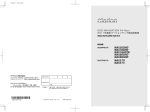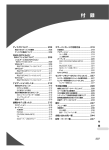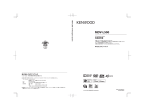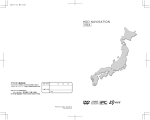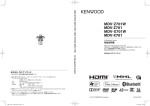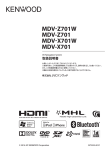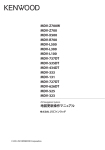Download 同意して取扱説明書をダウンロード
Transcript
マツダ スマートナビゲーション
取扱説明書
DJK1 V6 600
B5A-0239-00(J)
目次
はじめに
ナビゲーション
安全上のご注意...........................................6
地図の見かたと操作.................................22
使用上のご注意...........................................8
現在地図画面の見かた....................................... 22
本書の読みかた........................................10
本書の構成.......................................................... 10
基本操作
各部の名称とはたらき.............................11
基本操作....................................................12
電源を入れる / 切る.......................................... 12
電源オン.................................................................12
現在地図画面を表示する......................................22
地図の縮尺を変える.......................................... 23
市街地図について..................................................23
地図の向きと 2D/3D 表示を切り替える....... 23
地図を 2 画面表示する...................................... 24
地図をスクロールする....................................... 24
スクロール地図画面の見かた........................... 25
マップクリップを利用する............................... 26
ナビゲーションの流れ.............................27
電源オフ.................................................................12
自宅を登録する/自宅に帰る.................28
スタートアップガイドについて....................... 12
自宅を登録する.................................................. 28
ステアリングリモコンを使う........................... 13
自宅を変更する......................................................28
画面 / リストの操作.......................................... 14
自宅へ帰る.......................................................... 28
画面表示のオン / オフ....................................... 15
行き先を探す............................................29
画面表示をオフにする..........................................15
目的地検索画面で探す....................................... 29
画面表示をオンにする..........................................15
目的地検索画面を表示する..................................29
画面の明るさを調整する................................... 15
名称から探す...................................................... 30
視野角を調整する.............................................. 16
エリアを指定して検索する..................................31
ナビ音量を調整する.......................................... 16
ジャンルで絞り込む..............................................32
AV とハンズフリーの音量を調整する............ 17
ジャンルから探す.............................................. 33
車種を設定する.................................................. 18
登録地点から探す.............................................. 34
車両タイプの設定をする......................................19
住所から探す...................................................... 34
HOME( ホーム ) 画面の構成..................20
履歴から探す...................................................... 35
HOME( ホーム)画面を表示する.......................20
マイメニューを使う.................................21
ショートカットボタンに機能を登録する...........21
履歴を削除する......................................................35
電話番号・郵便番号・マップコードで探す.... 36
まっぷるコードで探す....................................... 36
スマートフォンアプリ.
「NaviCon」との連携....................................... 37
NaviCon から本機で目的地を設定する.............37
NaviCon からナビの地図表示を操作する.........37
2
KF_65G.indb 2
14/08/05 10:36
ルートの探索と案内.................................38
オーディオ・ビジュアル
目的地に設定してルートを探索する...................38
AV の基本操作.........................................56
ルートの探索条件を選択して案内を.
開始する.................................................................38
ソースを切り替える.......................................... 56
VICS によるルート探索.....................................39
AV 画面を表示する........................................... 57
複数の到着地点情報があったとき.......................40
ルート案内画面について................................... 41
スキップ / サーチキーを使う ......................... 57
画質を調整する.................................................. 58
映像の画面表示サイズを変更する................... 58
高速道路でのルート案内......................................42
ラジオを聴く............................................60
案内ポイントでの割り込み表示....................... 43
画面の見かたと操作.......................................... 60
交差点案内図の表示..............................................43
プリセットモードを切り替える....................... 60
高速道分岐イラストの表示..................................43
交通情報を受信する.......................................... 60
エリアモードの放送局をリストから選局する.61
放送局を登録(プリセット)する................... 61
ルートを再探索する.......................................... 46
ワンセグを視聴する.................................62
ルートを編集する.............................................. 46
経由地を追加する..................................................46
目的地・経由地を削除する..................................48
利用するインターチェンジを変更する...............48
放送局を登録(プリセット)する................... 63
USB 機器 /SD カードのファイルを.
再生する....................................................64
変更したインターチェンジを元に戻す...............49
USB 機器を接続する........................................ 64
走行中のルートを表示する............................... 50
USB 機器を取り外す............................................64
目的地を表示する.............................................. 50
ルート案内を終了する....................................... 51
ルートから外れたときは................................... 51
地点を登録する.................................................. 52
登録した地点をリストで見る........................... 52
登録地点を編集する.......................................... 53
登録地点を削除する..............................................54
文字の種類を切り替える......................................55
文字を入力する......................................................55
オーディオファイルを再生する...........................65
ビデオファイルを再生する..................................66
iPod を再生する......................................67
iPod を接続する................................................ 67
iPod を取り外す....................................................67
画面の見かたと操作.......................................... 68
曲を再生する..........................................................68
ビデオを再生する..................................................69
付録
文字入力のしかた.............................................. 55
SD カードを取り出す...........................................64
画面の見かたと操作.......................................... 65
オプション
地点を登録する........................................52
SD カードを入れる / 出す............................... 64
Bluetooth
ルート全体を表示する..........................................50
情報・設定
目的地・経由地の順番を入れ替える...................47
画面の見かたと操作.............................................62
オーディオ・
ビジュアル
ETC レーン表示....................................................44
音声案内について.............................................. 44
ナビゲーション
一般道路でのルート案内......................................41
ソース切替画面を表示する..................................56
基本操作
提携駐車場を行き先に設定する...........................40
はじめに
ルートの探索と案内を開始する....................... 38
リストから曲またはビデオを選択する........... 70
外部機器(AV-IN)の音声を.
聴く / 映像を見る.....................................71
画面の見かたと操作.......................................... 71
3
KF_65G.indb 3
14/08/05 10:36
目次
情報・設定
情報・設定メニューについて.................72
情報・設定メニューを表示する...........................72
VICS 情報を見る.....................................73
VICS 情報とは................................................... 73
VICS 情報の内容と種類.......................................73
VICS 情報の提供方法...........................................73
システムの設定をする.............................92
システムを初期化する....................................... 94
設定を SD カードに保存する........................... 94
設定データを本機に読み込む..............................94
暗証番号を設定する.................................95
暗証番号を変更する.......................................... 95
暗証番号を解除する.......................................... 95
VICS 情報利用上のご注意...................................73
接続状態を確認する.................................96
地図に表示される VICS 情報........................... 74
バージョンを確認する.............................97
地図表示型(レベル 3)情報の表示...................74
地図更新について.....................................98
地図上の VICS 情報を見る..................................75
緊急情報の割り込み表示......................................75
簡易図形型(レベル 2)/ 文字型(レベル 1).
情報の割り込み表示..............................................75
VICS 図形 / 文字情報を見る............................ 76
VICS 局の選局方法を切り替える.................... 77
自動選局に設定する..............................................77
手動で選局する......................................................78
開通した道路情報の更新................................... 98
地図を更新する.................................................. 98
MapFan に登録する......................................... 98
モデル名とシリアル番号(製造番号)を.
確認する.................................................................98
会員登録をする......................................................99
カーナビ情報を登録する......................................99
VICS 情報の表示設定をする............................ 78
地図上の VICS 表示方法を設定する..................79
ECO 情報を確認する...............................80
ECO 情報を見る................................................ 80
詳細情報を見る.................................................. 80
ECO レシオについて............................................81
ナビゲーションの設定をする.................82
地図表示を設定する.......................................... 84
自車の現在位置を修正する............................... 84
走行軌跡表示を設定する................................... 85
走行軌跡を消去する..............................................85
地図に表示するランドマークを設定する........ 85
サウンドの設定をする.............................86
スピーカー構成を設定する............................... 87
スピーカーのクロスオーバー周波数を.
変更する.................................................................88
リスニングポジションを設定する................... 89
リスニングポジションの DTA を微調整する....89
プリセットイコライザーを設定する............... 90
ユーザーイコライザーを設定する.......................90
ソースの音量レベルを設定する....................... 91
4
KF_65G.indb 4
14/08/05 10:36
Bluetooth
オプション
Bluetooth 機器を登録する........................... 100
ETC 情報について.......................................... 114
オートペアリング機能で登録する....................102
料金表示を設定する....................................... 114
Bluetooth の設定をする.............................. 103
ETC 履歴 / 車載器情報を見る...................... 115
登録した機器を接続 / 解除する.................... 103
バックモニターカメラを使う..............116
Bluetooth 機器を接続する..............................103
Bluetooth 機器の接続を解除する...................104
PIN コードを変更する................................... 105
本機のデバイス名を変更する........................ 105
バックモニターカメラの映像を表示する..... 117
バックモニターカメラ操作ボタンを使う........117
バックモニターカメラのガイド線を.
調整する........................................................... 118
ハンズフリーを使う..............................106
電話メニューを表示する................................ 106
付録
ハンズフリーで電話を受ける / 切る............ 107
自車位置の測位精度について..............119
プリセットダイヤルを使う............................ 107
地図記号の凡例.....................................121
プリセットダイヤルから電話をかける............107
地図データベースについて..................122
プリセットダイヤルの登録を削除する............108
ソフトウェア使用許諾契約書..............125
履歴から電話をかける.................................... 109
VICS について......................................127
PBAP 対応機器の履歴について.......................109
メディアおよびファイルについて.......129
本機の履歴を削除する.......................................109
iPod について.......................................132
PBAP 対応機器の電話帳について...................110
Bluetooth について.............................133
OPP 対応機器の電話帳を登録 / 削除する......110
故障かなと思ったら..............................134
ダイヤルして電話をかける............................ 112
主な仕様.................................................141
Bluetooth オーディオ機器を.
再生する.................................................113
画面の見かたと操作....................................... 113
保証とアフターサービス......................142
索引.........................................................143
オプション
地点情報メニューから電話をかける............ 112
Bluetooth
電話帳から電話をかける................................ 110
情報・設定
プリセットダイヤルに電話番号を登録する....108
オーディオ・
ビジュアル
電話メニューの見かたと操作........................ 106
ナビゲーション
登録した機器を削除する................................ 104
バックモニターカメラを設定する................ 116
基本操作
ETC 車載器を使う................................114
はじめに
Bluetooth 機器の登録と設定.............100
付録
5
KF_65G.indb 5
14/08/05 10:36
はじめに
安全上のご注意
安全上のご注意
●● ご使用前に、以下の注意事項と「取扱説明書」をよくお読みの上、正しくお使いください。取扱説明
書に記載されている注意事項が守られなかった場合は、事故などの深刻な問題が発生する可能性があ
ります。
●● お読みになった後は、いつでも見られる場所(車のグローブボックスなど)に必ず保管してください。
絵表示による注意
この取扱説明書では、製品を安全に正しくお使い頂き、あなたや他の人々への危害や財産への損害を未然
に防止するためにいろいろな絵表示をしています。その表示と意味は次のようになっています。内容をよ
く理解してから本文をお読みください。
この表示を無視して、誤った取り扱いをすると、人が死亡または重傷を負う
可能性が想定される内容を示しています。
この表示を無視して、誤った取り扱いをすると、人が傷害を負う可能性が
想定される内容および物的損害のみの発生が想定される内容を示しています。
■ 絵表示の例
記号は注意(警告を含む)を促す内容があることを告げるものです。近傍に具体的な注意内容
注意 が描かれています。
記号は禁止の行為であることを告げるものです。図の中や近傍に具体的な禁止内容(左図の場
禁止 合は分解禁止)が描かれています。
記号は行為を強制したり指示する内容を告げるものです。近傍に具体的な内容が描かれていま
実施 す。
お客様または第三者が、この製品の誤使用、使用中に生じた故障、その他の不具合またはこの製品の使用
によって受けられた損害については法令上の賠償責任が認められる場合を除き、当社は一切その責任を負
いませんので、あらかじめご了承ください。
警告
• 交通事故防止のため、運転中は本製品の操作を行わないでください。運転中
に本製品の操作を行うと、ハンドルから手が離れたり、道路状況への注意力
が散漫になるなどして、交通事故などの原因になります。本製品を操作する
ときは、必ず安全な場所に車を止めてから行ってください。
• 運転者は、ナビゲーションの画面に気を取られないでください。交通事故な
どの原因になります。運転中に画面を見るときは必要最小限とし、注視する
のは避けてください。
運転中の音量は、車外の音や緊急車両などの音が聞こえる程度で使用してくださ
い。外部の音が聞こえない状態で運転することは事故の原因となります。
6
KF_65G.indb 6
14/08/05 10:36
オプション
Bluetooth
付録
• 本製品は、車載用以外としての用途では使用しないでください。
• 本製品に、強い衝撃を与えないようにしてください。ガラス部品を使用しているため、割れて
ケガをするおそれがあります。
情報・設定
注意
オーディオ・
ビジュアル
画面が表示されない、音声が出ないなどの故障状態で使用しないでください。事故、火災、感電
の原因となります。
ナビゲーション
製品の分解や改造はしないでください。火災その他の事故の原因となります。
基本操作
• 修理は必ずお買い上げの販売店にご依頼ください。お
客様による修理は、火災その他の事故の原因となります。
• 緊急時に使用する場合は、本製品の情報のみに頼らず、警察や消防署、病院などに連絡をして、
場所などの確認を行ってください。
• 探索したルートは、ルート上の安全性を考慮して探索されていません。危険な地域への誘導が
されている場合は、運転者はそのときの状況を判断して回避してください。
• 本製品の地図は、実際の道路状況や交通規制などと異なる場合があります。これは収録された
時点の地図データ、交差点情報、交通規制情報などと、現在のものとで差異が生じているため
です。走行時には、常に実際の道路状況や交通規制などに従って運転してください。
• 一方通行表示については、常に実際の交通規制に従って運転してください。本製品の地図には、
全ての一方通行道路が表示されているわけではありません。また、一方通行表示のある区間でも、
実際にはその一部が両面通行の場合があります。
• ナビゲーションシステムで探索された経路はあくまでも参考ルートで、実際の道路状況や交通
規制などと一致しない場合があります。常に実際の道路状況や交通規制に従って運転してくだ
さい。
• 万一、異物が入った、水や飲み物がかかった、煙が出てくる、変な臭いがするなどの異常が発
生した場合は、ただちに使用を中止し、お買い上げの販売店にご相談ください。そのまま使用
を続けると、事故、火災、感電の原因となります。
• 規定容量以外のヒューズを使用しますと、火災の原因になります。ヒューズの交換や修理は、
お買い上げの販売店にご依頼ください。
• 本機の取り付け、取り外し、周辺機器の追加などを行う際は、安全のため、必ずお買い上げの
販売店にご依頼ください。取り付け作業には専門技術が必要です。
• 事故防止のため、電池やネジなどの小物類は幼児の手の届かないところに保管してください。
万一飲み込んだ場合は、直ちに医師に相談してください。
はじめに
• 以下のような異常があった場合は、直ちに使用を中止し、お買い上げの販売店へご相談ください。
そのまま使用すると、火災その他の事故の原因となります。
ー 音が出ない
ー ディスプレイが表示されない
ー 異物が入った
ー 水がかかった
ー 煙が出る
ー 変な匂いがする
本機は自動車のコンソールに設置してください。本製品の使用中および使用直後は、本体の
背面や側面などの金属部分が熱くなっています。直接触ることはお止めください。火傷をす
る場合があります。
7
KF_65G.indb 7
14/08/05 10:36
使用上のご注意
使用上のご注意
安全走行のために
本製品は、目的地までの道のりを、曲がり角ごと
に案内をして誘導します。ご使用になる前に必ず、
本書や注意事項などをよく読み、正しく理解して
使用してください。
安全上の配慮から、走行中はテレビやビデオの映
像を見ることはできません。安全な場所に駐車し
てパーキングブレーキを引いてからお楽しみくだ
さい。なお、走行中であっても音声だけは出力さ
れます。また、同様の理由で一部の機能で操作で
きないものがあります。
本機の異常にお気づきのときは
本機の異常にお気づきのときは、まず「故障かな
と思ったら」(➜ P.134)を参照して解決方法が
ないかお調べください。解決方法が見つからない
ときは、お買い上げの販売店へご相談ください。
本機のお手入れについて
操作パネルや本体部が汚れたときは、市販のシリ
コンクロスなどの柔らかい布で乾拭きしてくださ
い。
汚れがひどいときは、中性洗剤を付けた布で汚れ
を拭き取ってから、乾いた布で洗剤を拭き取って
ください。硬い布やアルコールなどの揮発性の薬
品は使用しないでください。
傷が付いたり文字が消えることがあります。
フィルムアンテナのお手入れ
●● フロントウィンドウの内側を清掃の際には、
フィルムアンテナをやわらかい布で優しく拭き
取るようにしてください。汚れのひどいときは、
水に薄めた中性洗剤に浸した布を堅くしぼり、
軽く拭いてください。アルコール、シンナー、
ベンジンなどはご使用にならないでください。
●● 一度貼り付けたフィルムアンテナは、はがさな
いようにしてください。機能が損なわれます。
●● 画面部に保護用フィルムなどを貼らないでくださ
い。タッチ操作時に誤動作する場合があります。
●● 極端に高温または低温になると、表示の動きが
遅くなったり、暗くなったりすることがありま
す。これは液晶画面の特性によるもので故障で
はありません。車内が常温に戻れば回復します。
●● 画面に小さな点が出ることがあります。これは
液晶画面特有の現象で故障ではありません。
●● 液晶画面の特性により、液晶を見る角度によっ
ては表示が見づらいことがありますが、故障で
はありません。
ナビゲーションについて
●● 初めてご使用になるとき、または長期間ご使用に
ならなかったときは、現在地が正しく位置表示さ
れない場合があります。しばらくすると GPS の
測位により正しく表示されるようになります。
●● 走行中は、安全のため、一部を除く細街路 * は
表示されません。ただし、以下の場合は走行中
も細街路が表示されます。
-- 細街路を走行中の現在地図画面
-- 市街地図を表示しているとき
-- マップマッチングしていないとき
*:細 街路とは、道幅 5.5m 未満の道路のこと
をいいます。
本機に記録された個人情報について
本機を譲渡したり、売却したりする場合は、本機
に記録された情報(例:登録地点や検索履歴等)を、
必ずお客様自身によってデータを消去し、確認し
てください。
個 人 情 報 の 消 去 は、 シ ス テ ム を 初 期 化 す る.
(➜ P.94)/ 暗 証 番 号 を 解 除 す る(➜ P.95)
で行うことができます。未消去のデータの流出に
よる損害等について、当社では一切の責任を負い
ませんので予めご了承ください。
モニター画面について
●● 画面部をボールペンなどの先のとがった物で操作し
ないでください。画面が損傷する場合があります。
●● 画面部に強い衝撃を加えないでください。故障
の原因になります。
8
KF_65G.indb 8
14/08/05 10:36
(ディーラーオプション
専用窓口)
電波について
●● 下記の電子機器と本機との距離が近いと電波干
渉により、正常に動作しない、雑音が発生する
などの不具合が生じることがあります。
-- 2.4GHz の 周 波 数 帯 域 を 利 用 す る 無 線
LAN、電子レンジ、デジタルコードレス電
話などの機器の近く。電波が干渉して音が
途切れることがあります。
-- ラジオ、テレビ、ビデオ、BS/CS チュー
ナー、VICS などのアンテナ入力端子を持
つ AV 機器の近く。音声や映像にノイズが
のることがあります。
付録
●● 本機は電波を使用しているため、第 3 者が故
意または偶然に傍受することが考えられます。
重要な通信や人命にかかわる通信には使用しな
いでください。
Bluetooth
使用上のご注意
本機の使用周波数帯(2.4GHz)では、電子レン
ジ等の産業・科学・医療機器のほか工場の製造ラ
イン等で使用されている移動体識別用の構内無線
局(免許を要する無線局)及び特定小電力無線局
(免許を要しない無線局)並びにアマチュア無線
局(免許を要する無線局)が運用されています。
●● 使用可能距離は見通し距離約 10 m です。
鉄筋コンクリートや金属の壁等をはさんでトラ
ンスミッターとレシーバーを設置すると電波を
遮ってしまい、音楽が途切れたり、出なくなっ
たりする場合があります。本機を使用する環境
により伝送距離が短くなります。
オプション
●● 本機は 2.4GHz 帯の周波数を使用しますが、
他の無線機器も同じ周波数を使っていることが
あります。ほかの無線機器との電波干渉を防止
するため、下記事項に注意してご使用ください。
2.4: 2.4GHz 帯を使用する無線機器です。
FH: FH-SS 変調方式を表します。
1: 電波与干渉距離は 10m です。
:全 帯域を使用し、移動体識別装
置の帯域回避可能です。
情報・設定
本機は、電波法に基づく小電力データ通信システ
ム無線局設備として技術基準適合証明を受けてい
ます(受けた部品を使用しています)。
したがって、本機を使用するときに無線局の免
許は必要ありません。日本国内のみで使用して
ください。日本国内以外で使用すると各国の電
波法に抵触する可能性があります。また、本機
は、電気通信事業法に基づく技術基準適合証明
を受けていますので、以下の事項を行うと、法
律で罰せられることがあります。
-- 分解 / 改造すること
-- 本機に貼ってある証明ラベルをはがすこと
●● 製品に表示している周波数表示の意味は下記の
通りです。
オーディオ・
ビジュアル
FAX 045-450-2308
住所 〒 221-0022 神奈川県横浜市
神奈川区守屋町 3-12
受付時間
月曜~金曜 9:30 ~ 18:00
(土曜、日曜、祝日および当社
休日は休ませていただきます)
3.その他、本機から移動体識別用の特定小電力無
線局あるいはアマチュア無線局に対して、有害
な電波干渉の事例が発生した場合など、何かお
困りのことが起きたときは、当社カスタマーサ
ポートセンターへお問い合わせください。
ナビゲーション
JVC ケンウッドカスタマーサポートセンター
フリーダイヤル 0120-977-846
2.万一、本機から移動体識別用の構内無線局に
対して有害な電波干渉の事例が発生した場合
には、速やかに使用周波数を変更するか、ま
たは電波の発射を停止した上、当社カスタ
マーサポートセンターにご連絡頂き、混信回
避の処置等についてご相談ください。
基本操作
当社は、同データに収録された個人情報をその機
能の実現のみに使用し、第三者へは開示しません。
該当する個人情報の開示、訂正、削除などをご希
望のお客様は、JVC ケンウッドカスタマーサポー
トセンター(下記)までご連絡ください。ご本人
の確認および所定の手続きを経た後、対応が可能
となる次回製品より、該当する情報の削除などを
行います。
1.本機を使用する前に、近くで移動体識別用の
構内無線局および特定小電力無線局、並びに
アマチュア無線局が運用されていないことを
確認してください。
はじめに
本機での個人情報を含む検索データの
取り扱いについて
9
KF_65G.indb 9
14/08/05 10:36
本書の読みかた
本書の読みかた
この取扱説明書の構成と、表記方法について説明します。
本書の構成
はじめに
安全上のご注意や使用上のご注意など、はじめにお読みいただきたいこ
とが記載されています。(➜ P.6)
基本操作
各部の名称や画面の切り替えかたなど、本機の基本的な操作方法を説明
しています。(➜ P.11)
ナビゲーション
地図の表示や操作、行き先の探しかたやルート案内など、カーナビゲー
ション(以降、「ナビ」)の操作方法について説明しています。(➜ P.22)
オーディオ・
ビジュアル
オーディオ・ビジュアル(以降、「AV」)および音楽の操作方法について
説明しています。(➜ P.56)
情報・設定
VICS 情報、ECO 情報などの情報について、および本機のシステム設定、
ナビ設定、サウンド設定などについて説明しています。(➜ P.72)
Bluetooth
携帯電話やスマートフォン、オーディオプレーヤーを Bluetooth で接続
したときの操作について説明しています。(➜ P.100)
オプション
ETC 車載器やバックモニターカメラなどを接続したときの操作方法につ
いて説明しています。(➜ P.114)
付録
関連する資料や用語解説、トラブルシューティングについて説明してい
ます。(➜ P.119)
●● 本書の画面や操作例は、操作説明用に作成したものです。仕様変更などにより、本書の内容
と実際の画面が異なる場合があります。
●● ボタンの表記について
[ ] は画面に表示される操作ボタンを表します。
例:
[HOME] は
を表します。
本機の最新情報について
本機をより便利に使っていただくために、地図更新、ファームウェアのバージョンアップ
情報などを下記ホームページに掲載しています。
http://www2.jvckenwood.com/products/oem/mazda/
お使いの型名をクリックすると情報が表示されます。
10
KF_65G.indb 10
14/08/05 10:36
基本操作
はじめに
各部の名称とはたらき
①
②
基本操作
ナビゲーション
オーディオ・
ビジュアル
②SD 挿入口
SD カードを本機に入れるときは SD カードの端子面を手前にして挿入してください。
SD カードの入れかたは 64 ページをご覧ください。
情報・設定
①画面
Bluetooth
オプション
端子面
付録
11
KF_65G.indb 11
14/08/05 10:36
基本操作
基本操作
電源を入れる / 切る
電源オン
車両のプッシュボタンスタートを押して「ACC」
または「ON」にすると、本機の電源がオンになり
ます。
START
STOP
ENGINE
スタートアップガイドについて
本機の電源をオンにするとスタートアップガイド
が表示されます。
スタートアップガイドは、操作ボタンの表示方法
や HOME 画面の操作について説明しています。
スタートアップガイドは、表示しないようにする
こともできます。操作についてはスタートアップ
ガイドをご覧ください。
• [ シ ス テ ム の 初 期 化 ](➜ P.94) を 行
うとガイドを表示しないように設定して
も電源をオンにするとスタートアップガ
イドが表示されるようになります。
電源オフ
車両のプッシュボタンスタートを押して「OFF」
にすると、本機の電源がオフになります。
• 取り付け後に初めて電源をオンにしたと
きや、バッテリーを交換した場合などに
は、測位に時間がかかるため、現在地付
近の地図の表示に多少時間がかかります。
• 使用状況や電源電圧の変動などによって、
本機の取り付け後に初めて電源をオンに
したときと同じ状態になる場合がありま
す。
• ルート案内の途中で電源をオフにしても
ルートは消えません。次に電源をオンに
したときには、現在地からの続きを案内
します。
12
KF_65G.indb 12
14/08/05 10:36
お使いのお車がステアリングリモコンを装着して
いると、ステアリングリモコンから本機を操作す
ることができます。
INFO
• キーは本機の操作では使用しません。
• 音量を上げるキーを押し続けると連続し
て音量値が 25 まで上がります。
はじめに
ステアリングリモコンを使う
基本操作
機能
AV、ハンズフリー通話の音量を調整 (0
〜 40) します
HOME 画面を表示します。
押し続けると、目的地検索メニューを表
示します。
付録
現在地図画面を表示します。
押し続けると、画面表示をオフにします。
オプション
AV ソースの音量を「システム設定」の
[MUTE 設定 ] で " 下げる " に設定して
いるときは音量を一定量下げます。
" 消音 " に設定しているときは、消音し
ます。
もう一度押すと元の音量に戻ります。
Bluetooth
/
情報・設定
• ラジオ、ワンセグ:
放送局を切り替えます。
押し続けると、受信状態の良い放送
局を探して自動で受信します。
• 音楽 / ビデオ再生:
前 / 次の曲、ビデオまたはファイル
を再生します。
押し続けると、早送り / 早戻しします。
オーディオ・
ビジュアル
キー
ナビゲーション
INFO
13
KF_65G.indb 13
14/08/05 10:36
基本操作
画面 / リストの操作
■■ 前の画面に戻る
[戻る]にタッチすると、1 つ前の画面に戻ります。
■■ 設定メニュー
設定メニューは、設定項目の種類ごとにまとめて
リストで表示されます。
リストをスクロールして目的の設定の種類 ① を探
し、項目にタッチして決定します。
②にタッチするとそれぞれの設定項目の先頭を表示し
ます。
①設定項目の種類
②
■■ リスト / メニュー操作
リストは上下にスクロールして見たい項目を表示
させます。
リストのスクロールには、次の 2 つの方法があり
ます。
• スクロールしたい方向にリストをドラッグまた
はフリックする。
ドラッグまたはフリックした方向にリストがス
クロールします。
フリックしたときは、スクロール中のリストに
タッチすると、スクロールを止めることができ
ます。
• リストをページ送りする。
送りたい方向の [
][
] にタッチします。
][
] にタッチするとリストの最初 / 最後
[
を表示します。
本書では、設定メニューをスクロールして設定の
種類を探し、項目をタッチする操作を以下のよう
に記載しています。
例:設定メニューをスクロールして「表示」を探
し、
[映像画面 / 消灯画面の時計表示]をタッ
チする場合
“「表示」の[映像画面 / 消灯画面の時計表示]にタッ
チする”
■■ シークバー
シークバー
AV 画面でシークバーが出ているときはタッチす
ると再生位置を表示、移動することができます。
■■ 項目が無効のとき
選択できない項目は、タッチしても操作すること
はできません。
14
KF_65G.indb 14
14/08/05 10:36
本機を使用しないときなどに、画面の表示を消し
ます。
1
本機の画面の明るさ(-5 ~ +5)を調整します。
1
画面最上部中央から下へドラッグする
基本操作
画面表示をオフにする
画面の明るさを調整する
画面最上部中央にタッチしてそのまま
下へ指をずらす(ドラッグする)
ナビゲーション
2 [画面調整]にタッチする
3 「明るさ」の[
] または[
]に
情報・設定
タッチする
3 [画面オフ]にタッチする
画面表示をオフにする前の画面に戻ります。
• 画面表示のオフ中に本機の電源をオフに
すると、次に電源をオンにしたときには、
画面表示はオンになります。
• バックモニターカメラが接続されている
場合は、画面表示のオフ中にシフトレバー
を「R」に入れると、バックモニターカ
メラの画面が表示されます。
KF_65G.indb 15
付録
画面表示のオフ中に画面にタッチする
オプション
1
• 画面の明るさは、システム設定メニュー
から調整することもできます。
(➜ P.92)
Bluetooth
画面表示をオンにする
オーディオ・
ビジュアル
2 [画面調整]にタッチする
画面表示が消えます。
はじめに
画面表示のオン / オフ
15
14/08/05 10:36
基本操作
視野角を調整する
画面が見えにくいときに、視野角([-3]~[0])
にタッチして調整します。マイナスの値に設定す
るほど、画面がより白みがかって見えます。
1
画面最上部中央から下へドラッグする
2 [画面調整]にタッチする
3 「視野角」の[-3]~[0]にタッチ
する
ナビ音量を調整する
ルート案内など、ナビゲーション音量(1 ~ 20)
を調整します。
1
画面最上部中央から下へドラッグする
2 「ナビ音量」の[
にタッチする
] または[
]
• 上から引き出した操作ボタンは、操作ボ
タン以外の画面エリア(点線枠内)にタッ
チすると消えます。
• ナビ音量は、ナビ設定から調整すること
もできます。(➜ P.83)
16
KF_65G.indb 16
14/08/05 10:36
1
画面最上部中央から下へドラッグする
基本操作
AV とハンズフリーの音量(1 〜 40)を調整しま
す。AV は AV 再生中に、ハンズフリーは通話中
にそれぞれ調整してください。音量値は個別に調
整されます。
はじめに
AV とハンズフリーの音量を調
整する
ナビゲーション
チする
]または[
]にタッ
オーディオ・
ビジュアル
2[
情報・設定
Bluetooth
• 上から引き出した操作ボタンは、操作ボ
タン以外の画面エリア(点線枠内)にタッ
チすると消えます。
オプション
付録
17
KF_65G.indb 17
14/08/05 10:36
基本操作
車種を設定する
4
[ システム ] にタッチする
車種を設定しておくと、有料道路の通行料金を車
種に合わせて表示することができます。また車種
に合わせた DTA(Digital Time Alignment)と
音質(車種別イコライザーなど)が設定されます。
• 選択する車種がリストにない場合は[選
択しない:(車両ナンバーの分類番号)]
を選び、車両タイプの設定を行ってくだ
さい。また、選択する車種があり、スピー
カー数があてはまらない場合は、[ 車種
名 その他]を選び、サウンド設定のス
ピーカー構成の設定を行ってください。
(➜ P.87)
• DTA とは、実際のリスニングポジション
から各スピーカーまでの距離が等しくな
るように、スピーカーの仮想位置を調整
する機能です。
1
画面最上部中央から下へドラッグする
2
[HOME] にタッチする
3
[ 情報・設定 ] にタッチする
システム設定画面が表示されます。
5 「車両」の [ 車種 ] にタッチする
6
車種とスピーカーを選んでタッチす
る
18
KF_65G.indb 18
14/08/05 10:36
車両タイプの設定をする
5 [車両タイプ]にタッチする
はじめに
左記の車種設定で[選択しない:(車両ナンバーの
分類番号)]を選択した場合の車両タイプ設定を行
います。車両タイプに合わせた DTA が設定され
ます。
画面最上部中央から下へドラッグする
2
[HOME] にタッチする
6
タイプを選んでタッチする
ナビゲーション
1
基本操作
• 車種を設定した場合は車両タイプの設定
は必要ありません。
4
[ サウンド ] にタッチする
Bluetooth
[ 情報・設定 ] にタッチする
情報・設定
3
オーディオ・
ビジュアル
• DTA や音質については詳細に設定するこ
とができます。
「サウンドの設定をする」
(➜ P.86)をご覧ください。
オプション
付録
サウンド設定画面が表示されます。
19
KF_65G.indb 19
14/08/05 10:36
H O ME ( ホーム ) 画面の構成
HOME( ホーム ) 画面の構成
HOME(ホーム)画面は、本機を使うためのスター
ト地点です。ここからさまざまな機能にアクセス
します。
HOME( ホーム)画面を表示する
1
画面最上部中央から下へドラッグする
③マイメニュー
マイメニュー画面が表示されます。
(➜ P.21)
よく使う設定やメニューを登録して呼び出す
ことができます。
④ルート
ルートメニュー画面が表示されます。
(➜ P.46)
探索したルートを再探索したり、経由地を変
更するなど、ルートの編集ができます。
⑤目的地検索
2
目的地検索画面が表示されます。
(➜ P.29)
行き先や立ち寄る場所など、目的地をいろい
ろな方法で検索できます。
目的地検索画面は HOME 画面を、左にフリッ
クしても表示できます。
[HOME]にタッチする
⑥電話
電話メニュー(ハンズフリー)画面が表示さ
れます。電話をかけたり、電話帳、プリセッ
ト登録などを行います。(➜ P.106)
⑦現在地
現在地図画面が表示されます。(➜ P.22)
⑧AV
HOME 画面が表示されます。
⑧
⑦
選択しているソースの AV 画面が表示されます。
(➜ P.57)
⑥
①
⑤
②
③
④
①ソース切替
ソース切替画面が表示されます。(➜ P.56)
ソース(音源)の切り替えができます。
ソース切替画面は HOME 画面を、右にフリッ
クしても表示できます。
②情報・設定
情報・設定メニュー画面が表示されます。
(➜ P.72)
VICS 情報やエコ情報などの情報を表示します。
また、ナビ、サウンド、システム、Bluetooth
などを設定します。
20
KF_65G.indb 20
14/08/05 10:36
はじめに
マイメニューを使う
ショートカットボタンに機能を登録する
1
HOME 画面を表示する(➜ P.20)
1
[ 編集 ] にタッチする
2
[ マイメニュー ] にタッチする
2
登録するショートカットボタンに
タッチする
3
登録する機能にタッチする
オプション
特別メモリ地点
グループの「特別メモリ地点 1」〜「特別メモ
リ地点5」に設定した登録地点を呼び出します。
(➜ P.53)
Bluetooth
ショートカット
登録してある機能を実行します。
情報・設定
呼び出したいショートカットボタン
または特別メモリ地点にタッチする
オーディオ・
ビジュアル
3
ナビゲーション
マイメニュー画面が表示されます。
本機の機能をショートカットボタンに登録します。
基本操作
よく使う機能やメニューを登録して呼び出すこと
ができます。また、特別メモリ地点として登録し
た地点を呼び出します。
付録
21
KF_65G.indb 21
14/08/05 10:36
ナビゲーション
地図の見かたと操作
地図の見かたと操作
⑤[表示変更]:地図の表示方法を設定します。
現在地図画面の見かた
⑥[自宅]:自宅へ帰るルートを探索します。
⑦[周辺]:周辺の施設を検索します。
現在地図画面を表示する
⑧[渋滞]:VICS 情報画面を表示します。
1
⑨[ X ]:⑤〜⑧を消します。消すと[表示]に
なります。[表示]にタッチすると⑤〜
⑧を表示します。
画面最上部中央から下へドラッグする
⑩[広域]/[詳細]
タッチすると、地図の縮尺を変えることがで
きます。ボタンの間に地図の縮尺が表示され
ます。
⑪ランドマーク
2
目印となる施設がマークで地図上(200m ス
ケール以下のとき)に表示されます。タッチ
すると施設名、距離、方向が表示されます。
[ 現在地]にタッチする
⑫
(コンパスボタン)
地図の方位が表示されます。(➜ P.23)
タッチするたびに、地図の向きを切り替える
ことができます。
⑬レーン情報
次の交差点のレーン情報が表示されます。
現在地図画面が表示されます。
⑭案内地点
⑫ ⑬ ⑭⑮ ⑯
①
②
⑪
⑩
⑨ ⑧ ⑦ ⑥ ⑤
④
③
①時計
現在の時刻が 24 時間表記で表示されます。
本機は GPS 電波を利用して自動で時刻を調整
します。
:方面看板の案内地点が表示されます。
:レーン情報の案内地点が表示されます。
⑮自車マーク
⑯走行軌跡
これまでの走行軌跡が水色の点で表示されま
す。走行軌跡は表示を消すことや、データを
消去することもできます。(➜ P.85)
• 現在地図画面で左記の手順2の[現在地]
を押すと画面上部に地点情報を表示しま
す。
• 現在地図画面は、HOME 画面の [ 現在地 ]
にタッチしても表示できます。
(➜ P.20)
②方面看板
方面看板情報がある交差点に近づくと表示さ
れます。タッチすると表示を消します。
③エコドライブ評価
④VICS 情報提供時刻
VICS 情報の提供時刻が表示されます。
22
KF_65G.indb 22
14/08/05 10:36
1 [広域]または[詳細]にタッチする
地図の向きと 2D/3D 表示を
切り替える
1
タッチするごとに地図の表示方法が切り替わ
ります。
市街地図について
オーディオ・
ビジュアル
市街地図は、50m 以下で表示されます。「100m
縮 尺 で の 市 街 地 図 表 示 」 を「ON」 に す る と、
100m 以 下 で 表 示 で き ま す。 設 定 に つ い て は
83 ページをご覧ください。
情報・設定
(3D ビュー)
進行方向が画面の上方向になる向きで、3D 地図
が表示されます。
市街地図では、スケールを 50m 以下にしている
と、周囲の建物を再現した詳細なバーチャル 3D
マップが表示されます。
Bluetooth
(2D ノースアップ)
地図の北が画面の上方向になるように表示されます。
• 地図の向きは、ナビ設定で切り替えるこ
ともできます。(➜ P.82)
• 地域によっては、バーチャル 3D マップ
を表示できない場所があります。
付録
(2D ヘディングアップ)
進行方向が画面の上方向になるように表示されます。
オプション
• 市街地図が収録されていない地域もあり
ます。
• 市街地図では、道路によっては自車マー
クが道路の中央や右側に表示されること
もあります。
• 現 在 地 図 画 面 の 縮 尺 は 記 憶 さ れ ま
す。 こ の た め、 ス ク ロ ー ル 地 図 画 面.
(➜ P.25) で 縮 尺 を 変 え て も、 現 在 地
図画面に戻ったときは、直前の現在地図
画面と同じ縮尺で表示されます。
ナビゲーション
それぞれのボタンにタッチし続けると、連続
して拡大または縮小されます。
地図画面のコンパスボタンにタッチ
する
基本操作
地図の表示方法(向き、2D/3D 表示)を切り替
えることができます。表示方法は「3D ビュー」、
「2D ノースアップ」、「2D ヘディングアップ」の
3 つがあります。
はじめに
地図の縮尺を変える
23
KF_65G.indb 23
14/08/05 10:36
地図の見かたと操作
地図を 2 画面表示する
現在地図画面の上に小画面の地図または AV 簡易
画面を表示することができます。
1 [表示変更]にタッチする
[ 走行軌跡の表示 ]、[ ランドマーク表示 ]、
[VICS 情 報 表 示 ] は ナ ビ 設 定(➜ P.82)
の各項目のショートカットです。
[ ルート表示 ]、[ 目的地表示 ] はルートメ
ニ ュ ー(➜ P.50) の 各 項 目 の シ ョ ー ト
カットです。
[ハイウェイモード]は 42 ページをご覧
ください。
• 地図 2 画面表示中も、背景の現在地図画
面は、地図の向き、縮尺、2D/3D 表示の
変更やスクロールなどの操作ができます。
• 地図 2 画面表示中の小画面の地図は、ス
クロールできません。
• AV 簡易画面に映像ソースの映像は表示さ
れません。
2
地図をスクロールする
[地図 1 画面]:
現在地図画面を表示します。
地図のスクロールには、次の方法があります。
■■ ドラッグスクロール
指の動きに合わせて地図がスクロールします。
[地図 2 画面]:
現在地図画面の上に小画面の地図を表示し
ます。
■■ フリックスクロール
フリックした方向に地図がスクロールします。
[地図 &AV 簡易画面]:
現在地図画面と選択しているソースの AV
簡易画面を表示します。
AV 簡易画面にタッチすると AV 全画面を
表示します。
24
KF_65G.indb 24
14/08/05 10:36
■■ ポイントスクロール
⑧
(カーソル)
地図画面の中心点に表示されます。
⑨地図回転ボタン
3D ビュー表示のときに表示されます。タッチ
するとカーソルを中心に地図を回転できます。
はじめに
地図にタッチすると、タッチした場所が画面の中
央に表示されるように地図がスクロールします。
タッチし続けると、タッチしている方向に連続し
てスクロールします。
⑩地点情報
①
⑦ ⑥ ⑤ ④ ③
②
Bluetooth
⑨
• 施設名や住所、電話番号などの詳細情報
は、本機のデータベースから取得できた
場合に表示されます。表示される内容は、
取得できた情報によって異なります。
• 詳細情報がすべて表示されていないとき
は画面をスクロールすると表示できます。
• 走行中は詳細情報の名称のみ表示されま
す。
情報・設定
⑧
オーディオ・
ビジュアル
⑩
携帯電話またはスマートフォンで QR コー
ドを読み取ると、MapFan のサイトに接続
し、地点情報や目的地までのルートなどを
表示することができます。詳しくは、26
ページをご覧ください。
ナビゲーション
スクロール地図画面の見かた
基本操作
• 走行中は、連続スクロール、ドラッグス
クロールはできません。
• スクロールした後にフロントパネル最上
部中央から下へドラッグして[現在地]
にタッチすると、現在地図画面に戻りま
す。
カーソルの位置の地点情報(住所や名称など)
と現在地への距離と方向(矢印)が表示され
ます。
[切替]:
同じ地点に複数の地点情報があるとタッチ
することができます。タッチするたびに地
点情報の表示が切り替わります。
[詳細]:
地点詳細情報画面を表示します。
①フライビューマップ
③[登録]:この地点を登録します。
オプション
スクロールした地点を広域地図で表示します。
:この地点を目的地に設定します。
②[目的地にする]
④[提携 P]:
⑤[周辺]:周辺の施設を検索します。
付録
カーソルのあるランドマークに提携駐車場が
あるとタッチすることができます。タッチす
ると提携駐車場を目的地に設定できます。
⑥[ 渋 滞 ]:VICS 情 報 画 面 を 表 示 し ま す。.
(➜ P.78)
⑦[ X ]:②〜⑥を消します。消すと[表示]に
なります。[表示]にタッチすると②〜
⑥を表示します。
25
KF_65G.indb 25
14/08/05 10:36
地図の見かたと操作
マップクリップを利用する
マップクリップは、地点情報を QR コード(2 次
元バーコード)に変換し携帯電話またはスマート
フォンで読み取ると、携帯電話またはスマートフォ
ンで地図を見ることができるサービスです。
ここまでの手順
地点を検索する
1
地 点 詳 細 情 報 画 面(➜ P.25) を
表示する
2
QR コードを、携帯電話またはスマー
トフォンで読み取る
•「マップクリップ」は、ドコモ、au、ソフトバ
ンクの携帯電話またはスマートフォンでご利用
いただけます。
• 携帯電話の機種によっては、QR コードの読み
取りに対応していないものもあります。また、
スマートフォンの場合は QR コードを読み取る
アプリケーションが必要です。
• 携帯電話での QR コードの読み取り操作につい
ては、お手持ちの携帯電話の取扱説明書をご覧
ください。
• 読み取った地図 1 画面のみの閲覧は無料です。
スマートフォンの場合、1画面の閲覧と地図の
縮尺変更まで無料です。(通信料、パケット料
はお客様負担となります。)
• ケータイ MapFan またはスマートフォン向け
MapFan の会員の方は、地図の縮尺変更(ス
マートフォンは可能)や移動など、1画面を超
える範囲を見ることができます。
また、表示した地図周辺のさまざまなスポット
を検索することもできます。
• ケ ー タ イ MapFan、 ス マ ー ト フ ォ ン 向 け
MapFan サービスは月額 300 円 ( 税抜き ) で
す。
•「マッククリップ」のサービスは、予告なく変更、
中断、中止される場合があります。
(地点地図):
カーソルのある地点の位置を QR コードで
表示します。
(地点地図+現在地):
カーソルのある地点と現在地の位置を QR
コードで表示します。
(地点地図+目的地):
カーソルのある地点と目的地の位置を QR
コードで表示します。
QR コードを読み取ると MapFan のサイト
に接続し、検索した地点の地図が表示されま
す。
:
携帯電話またはスマートフォンが本機と
Bluetooth 接続されていると、電話をかけ
ることができます。
26
KF_65G.indb 26
14/08/05 10:36
名称やジャンルなど、さまざまな方法
で行き先を探します。(➜ P.29)
[目的地にする]にタッチする
探した場所が目的地に設定され、ルー
トが探索されます。(➜ P.38)
ルートを確認・編集する
探索したルートの確認や、他のルート
の探索を行います。(➜ P.46)
案内を
開始する
/
:
利用するインターチェンジを変更しま
す。(➜ P.48)
有料道路を使用するときに表示されます。
[案内開始]にタッチする
ルート案内がはじまります。
ルート案内を開始した後は
●● 経由地の設定・入れ替え
途中で立ち寄りたい場所を設定した
り、立ち寄る順番を変更できます。
(➜ P.46)
付録
④
[ルート情報]:
選択したルートの情報を確認します。
オプション
ルートを
設定する
[推奨]/[距離]/[高速]/[一般]/
[高速 / 距離]:
指定した条件でルートを探索します。
(➜ P.38)
Bluetooth
③
• 経由地は、目的地を設定した
後に設定することができま
す。(➜ P.46)
情報・設定
行き先に
設定する
オーディオ・
ビジュアル
②
地図をスクロールして行き先を探して
、
[目的地にする]にタッチ
(➜ P.25)
します。
ナビゲーション
行き先を
探す
地図画面から
基本操作
①
目的地検索メニューから
はじめに
ナビゲーションの流れ
●● 案内終了
ルート案内を中止します。(➜ P.51)
27
KF_65G.indb 27
14/08/05 10:37
自宅を登録する/自宅に帰る
自宅を登録する/自宅に帰る
自宅を登録する
自宅を登録すると、お出かけ先から自宅までのルー
ト案内を簡単にはじめることができます。
1
自宅の場所にカーソルを合わせて、
[登録]にタッチする
自宅へ帰る
本機に登録した自宅までのルート案内を開始します。
1
現在地図画面を表示して
(➜ P.22)[自宅]にタッチする
確認メッセージが表示されます。
2 [グループ]にタッチする
2 [はい]にタッチする
自宅へのルート案内が開始されます。
(➜ P.38)
3 [自宅]にタッチする
• 目的地検索メニューの[自宅]にタッチ
して、ルート案内を開始することもでき
ます。(➜ P.29)
自宅を変更する
すでに自宅が登録されているときに、新しく自宅
を登録すると、確認メッセージが表示されます。
[はい]にタッチすると自宅が変更されます。
先に自宅として登録されていた地点は、[未分類]
グループに変更されます。
28
KF_65G.indb 28
14/08/05 10:37
はじめに
行き先を探す
基本操作
目的地検索画面で探す
本機の「目的地検索」画面に表示されるさまざま
な方法を使って、行き先(目的地)や立ち寄りた
い場所(経由地)を探すことができます。
1
画面最上部中央から下へドラッグする
ジャンル:
食事や買い物など、ジャンルで行き先を探しま
す。(➜ P.33)
3 [目的地検索 ] にタッチする
住所:
住所から目的地を探します。(➜ P.34)
番号:
電話番号、郵便番号、マップコードを入力して
行き先を探します。
(➜ P.36)
目的地検索画面が表示されます。
オプション
履歴:
いままでにルートを探索した行き先から探しま
す。(➜ P.35)
Bluetooth
自宅:
現在地から自宅に帰るルートを探索して、ルー
ト案内を開始します。
あらかじめ自宅の登録が必要です。(➜ P.28)
情報・設定
登録地点:
本機に登録した場所(登録地点)から行き先を
探します。(➜ P.34)
オーディオ・
ビジュアル
2 [HOME] にタッチする
名称:
施設の名称やキーワードで行き先を探します。
エリアやジャンルで絞り込むこともできます。
(➜ P.30)
ナビゲーション
目的地検索画面を表示する
まっぷるコード:
まっぷるコードで行き先を探します。
(➜ P.36)
付録
• ス マ ー ト フ ォ ン ア プ リ ケ ー シ ョ ン
「NaviCon」を使って目的地や経由地に
設定することができます。
(➜ P.37)
29
KF_65G.indb 29
14/08/05 10:37
行き先を探す
名称から探す
3
行き先にタッチする
会社や店舗などの施設名(読みがな)から行き先
を探します。
1 [名称]にタッチする
[エリア指定]:
さらに指定したエリアで検索します。.
(➜ P.31)
2
施設の名前を入力して、
[検索]にタッ
チする
[ジャンルで絞り込む]:
さらにジャンルで絞り込みます。.
(➜ P.32)
[名称順]:
検索結果を名称順で表示します。
[距離順]:
検索結果を距離順で表示します。
4 [このピンを選択]にタッチする
• 施設名の入力時に、
「゛
」
(濁点)や「゜」
(半濁点)は省略できます。清音で
入力してください。また、
「っ」(促
音)や「ゃ」
「ゅ」
「ょ」など(拗音)
は、通常の文字で入力してください。
• 文字を入力するたびに、
「完全一致」
または「部分一致」に該当する件数
が表示されます。部分一致件数が 5
件以下になると、自動的に手順 3
の画面が表示されます。
[リスト]:
リストから施設を選ぶことができます。
[目的地にする]にタッチすると、ルートの
探索がはじまります。(➜ P.38)
• ピンは手順3で指定した行き先を含めて
50 件まで表示します。指定する施設を
変更したい場合は、[ 前へ ] または [ 次へ ]
にタッチするかピンを直接タッチすると、
施設を切り替えることができます。
• 地図をスクロールして[この地点を選択]
にタッチすると、カーソルの位置を行き
先に設定できます。
30
KF_65G.indb 30
14/08/05 10:37
エリアを指定して検索する
検 索 結 果 画 面(30 ペ ー ジ の 手 順
3)で[エリア指定]にタッチする
2
指定したいエリアにタッチする
的の施設を選ぶ
[前へ]/[次へ]にタッチするたびに施設情
報が切り替わります。
施設が 1 件のときは、[前へ]/[次へ]は
表示されません。手順 4 に進んでください。
基本操作
1
3 [前へ]/[次へ]にタッチして、目
はじめに
検索結果を指定したエリアでさらに検索すること
ができます。
情報・設定
[地域を指定]:
住所を入力して検索します。(➜ P.34)
オーディオ・
ビジュアル
• 地図をスクロールして[この地点を
選択]にタッチすると、カーソルの
位置を行き先に設定できます。
ナビゲーション
[リスト]:
リストから施設を選ぶことができます。リ
ストから選ぶと地点情報メニューが表示さ
れ、行き先に設定することができます。
(➜ P.38)
4 [このピンを選択]にタッチする
[地図から指定]:
地図をスクロールして場所を指定します。
Bluetooth
[現在地周辺]/[目的地周辺]/
[経由地(1 ~ 4)周辺]:
指定した地点の周辺地図が表示されます。
• 手順 2 の[目的地周辺]/[経由地(1 ~ 4)
周辺]は、目的地または経由地を設定し
ている場合のみ表示されます。
オプション
[目的地にする]にタッチすると、ルートの
探索がはじまります。(➜ P.38)
付録
31
KF_65G.indb 31
14/08/05 10:37
行き先を探す
ジャンルで絞り込む
検索結果を指定したジャンル(施設の種類)でさ
らに絞り込むことができます。
1
2
検 索 結 果 画 面(30 ペ ー ジ の 手 順
3)で[ジャンルで絞り込む]にタッ
チする
ジャンルにタッチする
4 [前へ]/[次へ]にタッチして、目
的の施設を選ぶ
[前へ]/[次へ]にタッチするたびに施設情
報が切り替わります。
施設が 1 件のときは、[前へ]/[次へ]は
表示されません。手順 5 に進んでください。
[リスト]:
リストから施設を選ぶことができます。リ
ストから選ぶと地点情報メニューが表示さ
れ、行き先に設定することができます。
(➜ P.38)
• 地図をスクロールして[この地点を
選択]にタッチすると、カーソルの
位置を行き先に設定できます。
さらにジャンルの分類がある場合は、絞り込
むことができます。
5 [このピンを選択]にタッチする
[全て検索]:
選択ジャンル全て(下層の分類も含む)で
検索します。
3
目的の施設を選ぶ
[目的地にする]にタッチすると、ルートの
探索がはじまります。(➜ P.38)
[エリア指定]:
さらに指定したエリアで検索します。.
(➜ P.31)
[名称順]
:
検索結果を名称順で表示します。
[距離順]:
検索結果を距離順で表示します。
32
KF_65G.indb 32
14/08/05 10:37
食事や買い物など、目的のジャンルから行き先を
探します。
ジャンルにタッチする
施設が 1 件のときは、[前へ]/[次へ]は
表示されません。手順 5 に進んでください。
• 地図をスクロールして[この地点を
選択]にタッチすると、カーソルの
位置を行き先に設定できます。
情報・設定
さらにジャンルの分類がある場合は、絞り込
むことができます。
5 [このピンを選択]にタッチする
[全て検索]:
選択したジャンル全て(下層の分類も含む)
で検索します。
Bluetooth
3
指定したいエリアにタッチする
[ルート周辺]:
ルート前方にある施設を表示します。
[現在地周辺]/[目的地周辺]/
[経由地(1 ~ 4)周辺]:
指定した地点の周辺地図が表示されます。
付録
[地図から指定]:
地図をスクロールして場所を指定します。
• 手順3の[ルート周辺]は現在地周辺の
半径 10km 以内でルート前方両側にある
施設を検索します。( 最大 50 件).
その他は指定した地点を中心とした半径
50km 以内で検索します。( 最大 50 件 )
•[ルート周辺]検索をしたときに、一般道
のルート周辺に高速道路、有料道路の施
設が表示されることがあります。
• 手順3の[目的地周辺]/[ルート周辺]
/[経由地(1 ~ 4)周辺]は、目的地ま
たは経由地を設定している場合のみ表示
されます。
オプション
[目的地にする]にタッチすると、ルートの
探索がはじまります。(➜ P.38)
[地域を指定]:
住所を入力して検索します。(➜ P.34)
オーディオ・
ビジュアル
[リスト]:
リストから施設を選ぶことができます。リ
ストから選ぶと地点情報メニューが表示さ
れ、行き先に設定することができます。
(➜ P.38)
ナビゲーション
2
的の施設を選ぶ
[前へ]/[次へ]にタッチするたびに施設情
報が切り替わります。
基本操作
1 [ジャンル]にタッチする
4 [前へ]/[次へ]にタッチして、目
はじめに
ジャンルから探す
33
KF_65G.indb 33
14/08/05 10:37
行き先を探す
登録地点から探す
ナビに登録した地点から行き先を探します。
• 事前に本機に地点を登録してください。
地 点 の 登 録 方 法 は 52 ペ ー ジ を ご 覧 く
ださい。
• 登録地点の編集については、53 ページ
をご覧ください。
住所から探す
住所から行き先を探します。
1 [住所]にタッチする
1 [登録地点]にタッチする
2
2
画面に従って行き先にしたい住所を
選ぶ
グループにタッチする
リストの最初に現在地周辺の都道府県が4つ
まで表示されています。
3
[目的地にする]にタッチすると、ルートの
探索がはじまります。(➜ P.38)
登録地点にタッチする
• [ 番地を入力 ] にタッチすると番地の入力
画面が表示され、番地(丁目、番、号など)
をテンキーで入力できます。
• 番地の入力画面では、丁目、番、号は、
“-”
でつないで一度に入力することができま
す。
• [ あ]〜[わ]にタッチすると都道府県名、
市区町村名、地名を頭だしします。
[目的地にする]にタッチすると、ルートの
探索がはじまります。(➜ P.38)
•[代表地点]にタッチするとそれぞれの代
表地点を地図で表示します。
34
KF_65G.indb 34
14/08/05 10:37
履歴を削除する
履歴地点を削除します。
いままでにルートを探索した行き先から探します。
• 削除した履歴地点は元に戻せません。削
除する履歴を間違えないように操作して
ください。
1 [履歴]にタッチする
2
削除する履歴地点にタッチする
ナビゲーション
検索履歴画面(左記の手順 2)で[削
除]にタッチする
検索履歴にタッチする
オーディオ・
ビジュアル
複数の履歴を選択することもできます。
[全て解除]:
リスト内のすべての地点の選択を解除しま
す。
[はい]にタッ
3 [削除]にタッチして、
オプション
チする
Bluetooth
[全て選択]:
リスト内のすべての地点を選択します。
情報・設定
[目的地にする]にタッチすると、ルートの
探索がはじまります。(➜ P.38)
• 目的地または経由地として設定した場所
が履歴に保存されます。
• 検索履歴は 50 か所まで保存されます。
50 か所を超えると、古いものから自動
的に削除されます。
基本操作
2
1
はじめに
履歴から探す
付録
35
KF_65G.indb 35
14/08/05 10:37
行き先を探す
電話番号・郵便番号・マップ
コードで探す
• 電話番号検索で指定した番号に該当する
施設がない場合は、局番が使用されてい
る地域の地図が表示されます。
局番でも見つからなかった場合は、「入力
した電話番号の施設がありません。付近
の地図を表示します。」というメッセージ
が表示されます。
• 個人宅を電話番号で検索すると、個人宅
の名字の入力が必要になります。名字の
読みを入力して [ 検索 ] にタッチします。
• 指定した番号に該当する施設がない場合
は、メッセージが表示されます。
• マ ッ プ コ ー ド に 関 す る 情 報 は、 マ ッ プ
コ ー ド の ホ ー ム ペ ー ジ(http://www.
e-mapcode.com/)をご覧ください。
電話番号、郵便番号、マップコードの番号から行
き先を探します。
1 [番号]にタッチする
2
検索に使用する番号の種類にタッチ
する
まっぷるコードで探す
まっぷるコードを入力して、観光地などを探します。
1 [まっぷるコード]にタッチする
3
番号を入力して、
[検索]にタッチする
2
まっぷるコードを入力して[検索]
にタッチする
:
カーソルの前にある文字を消去します。
[目的地にする]にタッチすると、ルートの
探索がはじまります。(➜ P.38)
• 電話番号と郵便番号のハイフンは入力し
ません。
• 電話番号および郵便番号は、全桁を入力
すると自動的に地点検索が開始されます。
[検索]にタッチする必要はありません。
• 郵便番号で検索した場合は、郵便番号が
使用されている地域の地図が表示されま
す。
:
カーソルの前にある文字を消去します。
[目的地にする]にタッチすると、ルートの
探索がはじまります。(➜ P.38)
• まっぷるコードに関する情報は、昭文社
のホームページ(http://www.mapple.
co.jp/)をご覧ください。
36
KF_65G.indb 36
14/08/05 10:37
転送する
転送方法については「NaviCon」の操作方
法をご覧ください。
転送された場所が本機に表示されます。
基本操作
「NaviCon」
(スマートフォン用アプリケーション)
は、地点や店舗を検索して登録しておくことがで
きます。登録した地点を「NaviCon」から本機に
送信することができます。
4 「NaviCon」から本機に地点情報を
また、NaviCon には次の機能があります。
[目的地にする]にタッチすると、ルートの
探索がはじまります。(➜ P.38)
●● 他の NaviCon ユーザーに、地点情報をメール
または SMS で送信することができます。
NaviCon からナビの地図表示を操
作する
●● 他の NaviCon ユーザーからの地点情報を受信
することができます。
1
本機にスマートフォンを接続する
本機に接続するスマートフォンがインター
ネットに接続されていることを確認しておい
てください。
地図を表示します。また、地図を拡大 / 縮小する
と、本機の地図も拡大 / 縮小されます。本機から
NaviCon の地図表示を変えることはできません。
オプション
2
App Store または Google Play から
「NaviCon」をスマートフォンにダウ
ンロードする
の地図もスクロールされ、スクロールした地点の
Bluetooth
NaviCon で検索した地点の情報を本機に転送し
て、行き先として設定することができます。
また、NaviCon 側で地図をスクロールすると本機
情報・設定
NaviCon から本機で目的地を設定
する
NaviCon の画面に表示している場所と同じ場所の
地図を本機に表示することができます。
オーディオ・
ビジュアル
●● スマートフォンの連絡先等に登録されている住
所情報を「NaviCon」に取り込み、地点情報
を NaviCon で目的地に設定できます。
ナビゲーション
●● NaviCon は、 他 の ス マ ー ト フ ォ ン ア プ リ と
連携することができ、他のアプリで検索した
地 点 情 報 や 店 舗 情 報 を NaviCon に 取 り 込 む
ことができます。連携できるアプリの種類や
詳細については下記の URL をご覧ください。.
http://navicon.denso.co.jp/user/support/
はじめに
スマートフォンアプリ
「NaviCon」との連携
■■ iPhone を接続する場合
付録
本機の USB ケーブルに接続します。
iPod 接続ケーブルについては 132 ペー
ジをご覧ください。
■■ Android 搭載スマートフォンを接続
する場合
Android 端 末 と 本 機 を Bluetooth 接 続
します。
3 「NaviCon」を起動する
37
KF_65G.indb 37
14/08/05 10:37
ルートの探索と案内
ルートの探索と案内
ルートの探索と案内を開始する
検索した場所を行き先(目的地)に設定して、ルー
トの探索と案内を開始します。距離や高速道路優
先など、探索条件を指定することもできます。
目的地に設定してルートを探索する
ここまでの手順
ルートの探索条件を選択して案内を
開始する
1
ルートの探索条件にタッチする
目的地までの所要時間と距離が表示されま
す。有料道路を通る条件の場合は、料金、お
よび最初と最後の IC 名が表示されます。
行き先を検索する
1 [目的地にする]にタッチする
[推奨]:
本機が推奨するルートです。
表示している地点が目的地に設定され、ルー
トの探索がはじまります。
すでに目的地が設定されているときは、以前
の目的地が削除され、新しい目的地に変更さ
れます。
• ルート探索時にスマート IC またはフェ
リーを使用するように設定することがで
きます(➜ P.83)
•[提携 P]が表示されたときは 40 ペー
ジをご覧ください。
• 経 由 地 を 設 定 す る 場 合 は 46 ペ ー ジ を
ご覧ください。
•「一般道に目的地(経由地)を設定します。
よろしいですか?」と表示されたときは、
[はい]:一般道を目的地(経由地)に
設定します。
[いいえ]:高 速・有料道路を目的地(経
由地)に設定します。
•「この施設には複数の到着地点情報があり
ます。到着時点を選択しますか?」と表
示されたときは、40 ページをご覧くだ
さい。
[距離]:
走行距離ができるだけ短くなるルートで
す。ただし、最短距離にならない場合があ
ります。
[高速]:
高速道路(有料道路)を優先的に通るルー
トです。
[一般]:
一般道路を優先的に通るルートです。
一般道だけで目的地に到達できない場合
は、高速道路 ( 有料道路 ) を通るルートに
なることがあります。
[高速 / 距離]:
高速道路(有料道路)を優先的に通り、一
般道路では走行距離ができるだけ短くなる
ルートです。
38
KF_65G.indb 38
14/08/05 10:37
費が経済的)なルートに
が表示されます。
VICS によるルート探索
■■ 規制考慮探索
■■ 渋滞考慮探索 ( 最適時間考慮探索 )
/
:
利用するインターチェンジを変更します。
(➜ P.48)
有料道路を使用するときに表示されます。
オプション
付録
• 表示される料金には、ETC 割引などの各
種割引は考慮されていません。
• 料金は、地図データベース作成時のもの
です。料金改定などにより、実際の料金
と異なる場合があります。
• 料金が不明な道路を経由した場合、「~円
以上」または「不明」と表示される場合
があります。
• 有料道路上に目的地を設定した場合、料
金が表示されないことがあります。
Bluetooth
ルート案内が開始されます。(➜ P.41)
情報・設定
2 [案内開始]にタッチする
オーディオ・
ビジュアル
[ルート情報]:
選択した探索条件のルート上にある施設や
道路の名称、距離などの情報を表示します。
ナビゲーション
[到着順変更]:
経由地を設定しているときに表示されま
す。ルートの編集をします。(➜ P.46)
• ルート案内中に渋滞のある箇所に近づいたら、
最適時間を考慮して、自動的に渋滞箇所を回避
するルートが探索されます。( 最適時間考慮探索 )
• 最適時間を考慮した探索をするには、VICS
ビーコンユニット (C9K2 V6 620 別売)に
よる VICS 情報取得が必要です。
基本操作
• VICS 規制情報 ( 通行止めなど ) を受信してい
る場合、規制を考慮したルートを探索します。
• ルート案内中に規制のある箇所に近づいたら、
自動的に規制箇所を回避するルートが探索され
ます。
はじめに
[全行程]:
すべての条件でルートを探索します。各条
件のルートを比較することができます。
全行程を表示すると、ルートの中でエコ(燃
39
KF_65G.indb 39
14/08/05 10:37
ルートの探索と案内
提携駐車場を行き先に設定する
複数の到着地点情報があったとき
検索した施設に提携駐車場がある場合は、
[提携 P]
が表示されます。提携駐車場を目的地に変更する
ことができます。
検索した施設に複数の到着地点情報がある場合は、
到着地点を選ぶことができます。
1 [提携 P]にタッチする
2 [前へ]/[次へ]にタッチして、目
的の施設を選ぶ
[前へ]/[次へ]にタッチするたびに施設情
報が切り替わります。
1 [はい]にタッチする
2 [前へ]/[次へ]にタッチして、目
的の施設を選ぶ
[前へ]/[次へ]にタッチするたびに施設情
報が切り替わります。
施設が 1 件のときは、[前へ]/[次へ]は
表示されません。手順 3 に進んでください。
[リスト]:
リストから施設を選ぶことができます。リ
ストから選ぶと地点情報メニューが表示さ
れ、行き先に設定することができます。
(➜ P.38)
3 [このピンを選択]にタッチする
[目的地にする]にタッチすると、ルートの
探索がはじまります。(➜ P.38)
[リスト]:
リストから施設を選ぶことができます。リ
ストから選ぶと地点情報メニューが表示さ
れ、行き先に設定することができます。
(➜ P.38)
• 地図をスクロールして[この地点を
選択]にタッチすると、カーソルの
位置を行き先に設定できます。
3 [このピンを選択]にタッチする
選択した地点が目的地に設定され、ルートの
探索がはじまります。(➜ P.38)
40
KF_65G.indb 40
14/08/05 10:37
ルート案内中は、案内ルートのほか、案内ポイントや交通情報など、さまざまな情報が地図に表示されます。
本機のルート案内と実際の交通規制が異なる場合があります。実際の交通規制に従って走行してく
ださい。
基本操作
一般道路でのルート案内
一般道路でのルート案内には次の情報が表示されます。
①
ナビゲーション
②
はじめに
ルート案内画面について
③
④
オーディオ・
ビジュアル
⑤
⑥
⑦
⑧
対象の行き先(次の経由地または目的地)へ
の到着予想時刻と距離が表示されます。
タッチすると、対象の行き先が切り替わります。
次の案内ポイントの交差点名、距離、および
進行方向が表示されます。交差点に名前がな
い場合は、交差点名は表示されません。
③次々案内ポイント情報
④レーン情報表示
(白色矢印):案内レーン
(水色矢印):推奨通過レーン
⑥自車位置マーク
⑦案内ルート
目的地または経由地までのルートです。
道路の種類(一般道 / 高速道路 / 細街路)に
よって色分けして表示されます。
⑧案内ポイントでの割り込み表示
案内ポイントに近づくと、交差点案内図、ま
たは高速分岐イラストが表示されます。
オプション
さらに次の案内ポイントが近い場合は、その
案内ポイントの進行方向が表示されます。
⑤案内ポイント
Bluetooth
②次案内ポイント情報
情報・設定
①到着予想時刻と距離
付録
41
KF_65G.indb 41
14/08/05 10:37
ルートの探索と案内
高速道路でのルート案内
高速道路でのルート案内中は、自動的にハイウェイモード画面が表示されます。
①
⑦
②
③
⑥
④
⑤
①ハイウェイモード画面
高速道路を走行中に、ルート上にある施設の
情報を表示します。
②施設名称 / 施設案内表示
進行方向にあるインターチェンジ(IC)/ ジャ
ンクション(JCT)、サービスエリア(SA)、
パーキングエリア(PA)の名称と距離、通
過予想時刻、各施設の設備が表示されます。
.
SA・PA の場合は、タッチすると詳細情報が
表示されます。施設情報に表示される設備の
マークは、最大 4 個です。
• ハイウェイモード画面は、高速道路を走
行中に表示されます(ルート案内中以外
でも表示されます )。ただし、高速道路に
よってはハイウェイモード画面が表示さ
れない場合があります。
■■ ハイウェイモード画面を閉じる
[表示変更]にタッチします。
③規制情報表示
車線規制などの情報(VICS 情報規制表示)が
3 件までマークで表示されます。
マークにタッチすると詳細情報を表示します。
情報が複数あるときはリストが表示されます。
見たい情報にタッチすると詳細情報を表示し
ます。
[ ハイウェイモード ] にタッチしてチェックを外します。
④スクロールボタン / 現区間
ハイウェイモード画面内の施設情報表示をス
クロールします。スクロールすると[現区間]
ボタンが表示されます。[現区間]にタッチす
ると、施設情報が現在地に近い施設に戻りま
す。
再度表示させるときは、上の画面を表示して
[ハイウェイモード]にタッチしてチェックを
付けてください。
⑤交通情報表示
施設間の交通情報が表示されます。
橙色:混雑
赤色:渋滞
⑥自車マーク
⑦案内ルート
42
KF_65G.indb 42
14/08/05 10:37
約 200m(高速道路は約 800m)手前に近づく
と表示されます。
都市高速道路入口の約 300m 手前で表示されます。
■■ 分岐
出口やジャンクションの約 1km 手前で表示され
ます。
場所によっては、実際の看板をイメージしたイラ
ストが表示されます。
Bluetooth
イラスト情報がある場合、約 300m 手前に近づく
と表示されます。
出口分岐を通過後、約 1km 手前に近づくと表示
されます。
オプション
■■ 出口後分岐
■■ 側道分岐イラスト
情報・設定
■■ リアル交差点イラスト
■■ 高速入口
オーディオ・
ビジュアル
■■ 交差点拡大図
場所によっては、イラスト情報がない場合があります。
その場合は表示されません。
ナビゲーション
交差点案内図の表示
高速道路では、分岐する案内ポイントに近づくと
高速道分岐イラストが表示されます。
基本操作
案内ポイントに近づくと交差点案内図 / 高速道分
岐イラストが表示されます。割り込み表示は現在
地図画面のときに表示されます。
割り込み表示は表示しないように設定することが
できます。(➜ P.83)
割り込み表示は案内ポイントを通過すると自動的
に消えます。通過前に消したいときは、割り込み
表示にタッチしてください。
消した割り込み表示は、画面最上部中央から下へ
ドラッグして[現在地]にタッチするともう一度
表示できます。
高速道分岐イラストの表示
はじめに
案内ポイントでの割り込み表示
イラスト情報がある場合、約 300m 手前に近づく
と表示されます。
付録
43
03_65G_navi.indd 43
14/08/05 17:16
ルートの探索と案内
■■ 料金所後分岐
料金所を通過後に分岐がある場合に表示されます。
音声案内について
本機はルート案内情報、および走行状況に応じた
道路情報の音声案内を行います。
ETC レーン表示
出口または本線料金所に近づくと、料金所ゲート
の ETC レーンが表示されます。
ETC レーンは、ルート案内していないときにも表示
されます。場所によっては ETC レーン情報がない場
合があります。その場合は表示されません。
• 音 声 案 内 の 前 に は“ ジ ャ ー ン ” と 案 内
警 告 音 が 鳴 り ま す。 案 内 警 告 音 は 鳴 ら
な い よ う に 設 定 す る こ と が で き ま す。
.
(➜ P.83)
• 音 声 案 内 の 音 量 調 整 は 16 ペ ー ジ を ご
覧ください。
• 音声案内はフロントスピーカーのみ出力
します。
• 音声案内時の AV 音量を設定することが
できます。(➜ P.92)
• ルート案内ポイントの直前では“ポンポ
ン”と音が鳴ります。
進行方向の音声案内
交差点での進行方向は、次のように案内します。
「直進です」
「斜め右方向です」
「斜め左方向です」
「左方向です」
「右方向です」
「大きく左方向です」
「大きく右方向です」
「Uターンです」
• 本線を直進する場合でも、左または右に
分岐路があると「斜め右方向です」また
は「斜め左方向です」とアナウンスされ
る場合があります。
• 道路の形状によっては、実際の進行方向
が音声案内と異なる場合があります。
44
KF_65G.indb 44
14/08/05 10:37
■■ VICS 渋滞 /VICS 車線規制の音声案内
規制を回避したルートを再探索したときは、「交通
規制があります。新しいルートで案内します。」と
案内します。
前方に VICS 渋滞情報、VICS 車線規制情報があ
る場合、状況に応じて、音声案内を行います ( ルー
ト案内中以外でも音声案内を行います )。
■■ 渋滞考慮探索 ( 最適時間考慮探索 )
■■ 合流 / 踏切 / 車線の音声案内
案内の種類
この先、左からの合流があります。
この先、右からの合流があります。
この先、合流があります。
踏切案内
この先、踏切です。
車線案内
この先、走行するレーンにご注意くだ
さい。
この先、走行するレーンにご注意くだ
さい。右へお寄りください。*
およそ○○ km/m 先、渋滞しています。
VICS 車線規制 およそ○○ km/m 先、車線規制があり
ます。
およそ○○ km/m 先、車線規制があり
ます。
左へお寄りください。
情報・設定
この先、走行するレーンにご注意くだ
さい。左へお寄りください。*
およそ○○ km/m 先、○○ km/m 渋
滞しています。
オーディオ・
ビジュアル
合流案内
音声
およそ○○ km/m 先、
(交差点名)を
先頭に、渋滞しています。
ナビゲーション
走行中の合流、踏切、車線状況に応じて、以下の
音声案内を行います ( ルート案内中以外でも音声
案内を行います )。これらの音声出力の設定は変更
することができます。(➜ P.83)
音声
基本操作
最適時間を考慮してルートを再探索したときは、
「交通情報が変わりました。新しいルートで案内し
ます。」と案内します。
案内の種類
VICS 渋滞案内 およそ○○ km/m 先、
(交差点名)を
先頭に、○○ km/m 渋滞しています。
はじめに
■■ 規制考慮探索
(* ルート案内時のみ)
Bluetooth
オプション
• 合流案内は首都高速などの都市高速のみ
で音声案内します。入口ランプから本線
に合流する地点では音声案内をしません。
• 車線案内は、車線変更が必要なときに行
います。道路情報によっては音声案内し
ない場合もあります。
付録
45
KF_65G.indb 45
14/08/05 10:37
ルートの探索と案内
ルートを再探索する
5
探索条件を選んで[案内開始]にタッ
チする
現在地から、探索条件(推奨、距離、高速、一般、
高速 / 距離)を変更して、ルートを再探索します。
1
画面最上部中央から下へドラッグする
選択したルートでルート案内が開始されま
す。
2 [HOME]にタッチする
• 乗降 IC を指定しているときは、ルートの
種類を変更することができません。ルー
トの種類を変更して再探索したいときは
乗降 IC の指定を解除してください。
ルートを編集する
3 [ルート]にタッチする
経由地の追加や順番の入れ替え、削除など、ルー
トの編集ができます。
経由地を追加する
ルートの途中に立ち寄る地点(経由地)を追加し
ます。経由地は 4 か所まで追加できます。
ルートメニュー画面が表示されます。
4 [再探索]にタッチする
• 目的地が設定されていないときは経由地
を設定できません。
ここまでの手順
行き先を検索する
1 [経由地にする]にタッチする
46
KF_65G.indb 46
14/08/05 10:37
経由地の挿入位置を確認し、[決定]
にタッチする
順番を変更する行き先にタッチする
3
移動先の[挿入]にタッチする
基本操作
ナビゲーション
[やり直す]:
到着順の編集を中止し、元の並び順に戻し
ます。
2
ルートの探索がはじまります。
3
探索条件を選んで[案内開始]にタッ
チする
オーディオ・
ビジュアル
4 [再探索]にタッチする
情報・設定
[到着順変更]:
到着順を編集することができます。編集操
作は下の「目的地・経由地の順番を入れ替
える」の手順2からの操作をご覧ください。
目的地・経由地の順番を入れ替える
1
探索条件を選んで[案内開始]にタッ
チする
新しいルートで案内が開始されます。
付録
ルートメニュー画面を表示して
(46 ペ ー ジ の 手 順 1 〜 3)[ 到 着
順変更]にタッチする
5
オプション
行き先(目的地・経由地)の順番を変更します。
目的地と経由地が設定されているときに順番を変
更できます。
[やり直す]:
到着順の編集を中止し、元の並び順に戻し
ます。
Bluetooth
新しいルートで案内が開始されます。
はじめに
2
47
KF_65G.indb 47
14/08/05 10:37
ルートの探索と案内
目的地・経由地を削除する
• 削除した地点は元に戻せません。間違え
のないように、慎重に操作してください。
• 目的地を削除すると、最後の経由地が目
的地になります。
1
2
ルートメニュー画面を表示して
(46 ペ ー ジ の 手 順 1 〜 3)[ 到 着
順変更]にタッチする
5
探索条件を選んで[案内開始]にタッ
チする
新しいルートで案内が開始されます。
利用するインターチェンジを変更する
探索された入口または出口 IC(インターチェンジ)
以外の IC を利用するように指定できます。
• 経 由 地 を 設 定 し て い る と き に イ ン タ ー
チェンジを変更することはできません。
1
ルートメニュー画面を表示して
(46 ペ ー ジ の 手 順 1 〜 3)[ 再 探
索]にタッチする
2
変更したい入口または出口 IC にタッ
チする
削除する行き先にタッチする
3 [削除]にタッチする
選択した行き先が削除されます。
4 [再探索]にタッチする
48
KF_65G.indb 48
14/08/05 10:37
4 [この IC に変更]にタッチする
変更したインターチェンジを元に戻す
1
ルートメニュー画面を表示して
(46 ペ ー ジ の 手 順 1 〜 3)
[再探
索]にタッチする
オーディオ・
ビジュアル
• 変 更 し た い IC を 中 心 と し た 半 径
40km 以 内 に あ る IC( 最 大 36 件
まで ) を選ぶことができます。
ナビゲーション
:
タッチした地点に複数の情報があった場合
に表示されます。タッチするたびに情報が
切り替わり、このボタンで選択することも
できます。
基本操作
• 手順 4 で違う路線または進行方向と逆方
向の IC を選択していると、確認メッセー
ジが表示されます。
• 経由地を設定しているときに、乗降 IC を
指定しようとすると、確認メッセージが
表示され、[はい]にタッチすると経由地
が解除されます。
• 乗降 IC を指定しているときに、経由地を
設定しようとすると確認メッセージが表
示され、[はい]にタッチすると乗降 IC
の指定が解除されます。
• 現在地と指定した IC の位置によっては、
指定した IC が入口 / 出口にならないルー
トを探索する場合があります。
• 指定した IC 付近で本機の電源をオフ / オ
ンした場合、IC の指定が解除される場合
があります。
入口または出口に指定する IC 名を地
図に直接タッチして選ぶ
はじめに
3
情報・設定
5 [案内開始]にタッチする
Bluetooth
指定した IC を通過するルートが探索されま
す。
2 [IC 変更を解除]にタッチする
オプション
[IC 変更を解除 ]:
タッチすると IC 変更を解除します。
3 [案内開始]にタッチする
付録
変更する前のインターチェンジを利用する
ルートで再探索します。
49
KF_65G.indb 49
14/08/05 10:37
ルートの探索と案内
走行中のルートを表示する
現在案内中のルートの全体地図や、ルート情報を
表示します。また、ルートを走行したときのシミュ
レーションを確認できます。
目的地を表示する
目的地、経由地付近の地図画面を表示できます。
1
ルートメニュー画面を表示して
(46 ペ ー ジ の 手 順 1 〜 3)[ 目 的
地表示]にタッチする
2
表示する目的地または経由地にタッ
チする
ルート全体を表示する
ルート全体を地図画面で表示します。
1
ルートメニュー画面を表示して
(46 ペ ー ジ の 手 順 1 〜 3)[ ル ー
ト表示]にタッチする
経由地が設定されていないときは、リストは
表示されません。
[ルート情報]:ルート上にあるインターチェ
ンジ、ジャンクションや道路の名称、距離な
どの情報を表示します。
[デモ走行]:地図やルート、画面表示や音声
でのルート案内を確認することができます。
[×1]/[×2]/[×3]:
デモ走行のスピードを変更できます。
[デモ終了]:デモ走行を終了します。
• デモ走行中の画面は、通常の走行中
の画面と同様に地図の縮尺や向きな
どを変えることができます
50
KF_65G.indb 50
14/08/05 10:37
ルート案内を途中で終了します。
1
オーディオ・
ビジュアル
• ルート案内を終了しても、スタート地点、
経由地、目的地の旗は消えません。
旗を消したい場合は、新たにルート案内
を開始するか、本機の電源を入れなおし
てください。
ナビゲーション
ルート案内が終了し、現在地図画面が表示さ
れます。
案内中のルートから外れた場合、オートリルート
機能によって自動的に新しいルートが探索され、
案内が再開されます。ルートの再設定などの操作
は必要ありません。
基本操作
ルートメニューの[案内終了]にタッ
チし、[はい]にタッチする
ルートから外れたときは
はじめに
ルート案内を終了する
情報・設定
Bluetooth
オプション
付録
51
KF_65G.indb 51
14/08/05 10:37
地点を登録する
地点を登録する
地点を登録する
地図のスクロールや目的地検索メニューから探し
た地点を本機に登録します。
本機には 300 件まで地点を登録できます。
1
登録した地点をリストで見る
本機に登録した場所をリストで確認します。
1
目的地検索画面を表示して
(➜ P.29)
[登録地点]にタッチ
する
2
見たい地点情報のグループにタッチ
する
登録したい地点を検索する
2 [登録]にタッチする
地点が本機に登録されます。
• 登録した地点は、
「未分類」グループに登
録されます。
関連キーワード
●● 登録地点編集
登録した地点の名前や電話番号、グループを
編集できます。(➜ P.53)
登録地点がリストで表示されます。
●● 登録地点の削除
すでに地点を 300 件登録しているときは、
不要な登録地点を削除してから登録してくだ
さい。(➜ P.54)
52
KF_65G.indb 52
14/08/05 10:37
5
編集したい項目にタッチして編集する
本機に登録した地点の名称や電話番号、グループ
を編集できます。
目的地検索画面を表示して
(➜ P.29)
[登録地点]にタッチ
する
●● グループを変更する
グループ欄にタッチして変更したいグルー
プにタッチします。
オプション
●● グループ名を編集する
手順2の登録地点検索画面で[グループ名
変更]にタッチします。
Bluetooth
編集したい地点にタッチする
情報・設定
4
編集したい地点のグループにタッチ
する
オーディオ・
ビジュアル
3
●● 電話番号を編集する
電話番号欄にタッチして電話番号を入力し
て[決定]にタッチします。
ナビゲーション
2 [編集]にタッチする
●● 名称を編集する
名称欄にタッチして名称を入力して[決定]
にタッチします。
基本操作
1
はじめに
登録地点を編集する
付録
編集したいグループにタッチしてグループ
名を入力して[決定]にタッチします。
53
KF_65G.indb 53
14/08/05 10:37
地点を登録する
• 登録地点の住所は編集できません。
• 文 字 の 入 力 方 法 に つ い て は 55 ペ ー ジ
をご覧ください
• 電話番号は 15 文字まで入力できます。
• 電話番号のハイフン「-」は省略するこ
ともできます。
• 未 分 類 の 地 点 を 自 宅 に グ ル ー プ 変 更 し
た と き に、 す で に 自 宅 が 登 録 さ れ て い
ると、確認メッセージが表示されます。.
(➜ P.28)
• 名称、グループ名には、漢字、ひらがな
/ カタカナ、英字、数字 / 記号で 48 文
字まで入力できます。
• 未分類、自宅、特別メモリ地点はグルー
プ名を変更できません。
登録地点を削除する
3
削除したい地点を選ぶ
複数の地点を選択することもできます。
[全て選択]:
リスト内のすべての地点を選択します。
[全て解除]:
リスト内のすべての地点の選択を解除しま
す。
4 [削除]にタッチする
• 削除した登録地点を元に戻す方法はあり
ません。間違えのないように、慎重に操
作してください。
1
2
登録地点検索画面を表示して
(53 ペ ー ジ の 手 順 1、2)[ 削 除 ]
にタッチする
5 [はい]にタッチする
削除したい地点のあるグループに
タッチする
54
KF_65G.indb 54
14/08/05 10:37
2
変換する場合は、[変換]にタッチする
文字の種類を切り替える
はじめに
文字入力のしかた
入力する文字の種類(ひらがな、カタカナ、アルファ
ベット、記号)を切り替えます。
切り替える文字の種類にタッチする
3
変換候補リストから単語を選んで
タッチする
文字の変換結果が確定されます。
情報・設定
[小文字]:
ひらがなまたはカタカナ入力時には拗音
(「ゃ」、「ゅ」、「ょ」 な ど ) や 促 音(「っ」)
などを入力します。
アルファベットの入力時には小文字を入力
します。
オーディオ・
ビジュアル
[切替]:
タッチするたびにかな(ひらがな)/ カナ
(カタカナ)/ 英数 / 記号に切り替えること
ができます。
4 [決定]にタッチする
[半角]:
半角英数文字または記号を入力します。
Bluetooth
文字を入力する
1
文字を選んでタッチする
文字の入力が確定されます。
•
にタッチして消去したい文
または
字の後ろにカーソルを移動して
に
タッチすると文字を消すことができます。
をタッチし続けると、入力した文
• 字列が全消去されます。
オプション
キーボードを使って文字を入力します。ひらがな、
カタカナ入力の場合は、漢字に変換することもで
きます。
ナビゲーション
[無変換]:
文字を変換せず、入力した状態で確定しま
す。
基本操作
1
付録
55
KF_65G.indb 55
14/08/05 10:37
オーディオ・ビジュアル
AV の基本操作
AV の基本操作
ソースを切り替える
ソース切替画面でソース(音源)を切り替えます。
ソース切替画面を表示する
1
画面最上部中央から下へドラッグする
iPod:
iPod のオーディオ / ビデオファイルを再生しま
す。(➜ P.67)
USB:
USB 機器のオーディオ / ビデオファイルを再生
します。(➜ P.64)
2 [HOME] にタッチする
SD:
SD カードのオーディオ / ビデオファイルを再生
します。(➜ P.64)
BT AUDIO:
本機に接続した Bluetooth 対応オーディオプ
レーヤーを再生します。(➜ P.113)
ワンセグ:
ワンセグ放送を受信します。(➜ P.62)
TUNER:
ラジオ放送を受信します。(➜ P.60)
3 [ソース切替 ] にタッチする
AV-IN1/AV-IN2:
本機に接続した外部機器のソースに切り替えま
す。(➜ P.71)
STANDBY:
AV 機能をオフにします。
AV 機能をオンにするには、ソース切替画面でソー
スを選択します。
ソース切替画面が表示されます。
• USB 機器などを接続したり、SD カード
を挿入してもソースは自動で切り替わり
ません。
関連キーワード
●● 画面の時計表示
ビデオファイルを再生するときに、
時計を表示しないようにすることもできま
す。(➜ P.92)
56
KF_65G.indb 56
14/08/05 10:37
選択されているソースの AV 画面を表示します。
1
画面最上部中央から下へドラッグする
スキップ / サーチキーを使う
各ソースの AV 画面に表示されるスキップ / サー
チキーを別の場所から表示して操作することがで
きます。
画面最上部中央から下へドラッグする
2[
]/[
] にタッチする
オーディオ・
ビジュアル
3 [AV] にタッチする
オプション
• 上から引き出した操作ボタンは、操作ボ
タン以外の画面エリア(点線枠内)にタッ
チすると消えます。
Bluetooth
• 音楽 / ビデオ再生:
前 / 次の曲、ビデオまたはファイルを再生
します。
押し続けると、早送り / 早戻しします。
情報・設定
ラジオ、ワンセグ:
放送局を切り替えます。
押し続けると、受信状態の良い放送局を探
して自動で受信します。
AV 画面が表示されます。
ナビゲーション
2 [HOME] にタッチする
基本操作
1
はじめに
AV 画面を表示する
付録
57
KF_65G.indb 57
14/08/05 10:37
AV の基本操作
画質を調整する
画面に表示する映像の画質を調整します。
映像の画面表示サイズを変更
する
画面に表示する映像のサイズを変更します。
• 地図画面の画質は調整できません。
1
調整する映像ソースの AV 画面を表
示する(➜ P.57)
2
画面最上部中央から下へドラッグする
3 [画面調整]にタッチする
4[
]/[
](-4 ~ 0 ~
+4)にタッチして各項目を調整する
• カメラ映像とワンセグの映像は変更でき
ません。
1
サイズを変更する映像ソースの AV
画面を表示する(➜ P.57)
2
画面最上部中央から下へドラッグする
3 [画面調整]にタッチする
3 「アスペクト」の[
]/[
]
にタッチして、サイズを調整する
ブライトネス:
明るさを調整します。
コントラスト:
コントラストを調整 ( 強弱 ) します。
色の濃さ:
色の濃淡を調整します。
レギュラー:
4:3 の比率で表示します。
フル:
画面いっぱいに表示します。
オリジナル(SD、USB ソースのみ):
映像の比率はそのままに、画面の縦か横
いっぱいに表示します。
58
KF_65G.indb 58
14/08/05 10:37
■■ 映像サイズイメージ
フル
オーディオ・
ビジュアル
情報・設定
オリジナル
(SD、USB
ソースのみ)
ナビゲーション
レギュラー
その他
基本操作
アスペクト設定
4:3 画像
はじめに
16:9 画像
Bluetooth
オプション
付録
59
KF_65G.indb 59
14/08/05 10:37
ラジオを聴く
ラジオを聴く
画面の見かたと操作
ここまでの手順
放送局のプリセットモードには、「エリアモード」
と「お気に入りモード」があります。
ソースを TUNER に切り替える(➜ P.56)
② ●
●
③
④ ●
●
⑤
①
●
■■ エリアモード
本機の登録データに基づいて、現在地周辺の放送
局が表示されます。
エリアモードのプリセットボタンには、そのエリ
アで受信可能な放送局(コミュニティ FM 局を除
く)が周波数の低い順に最大 8 局まで自動的に登
録されます。
エリアモードで選択できる放送局は、[リスト]に
タッチすると表示できます。(➜ P.61)
■■ お気に入りモード
① プリセット番号
② 受信中の放送局
③ プリセットモード
④ ステレオ受信表示
⑤ 電波の強さ
手動でお好みの放送局をお気に入り 1 またはお気
に入り 2 にそれぞれ 8 局まで登録できます。
(➜ P.61)
●● 表示されるボタンとはたらき
ボタン
プリセットモードを切り替える
1 [プリセット切替]にタッチする
説明
[プリセット プリセットモード(エリア / お気
切替]
に入り 1/ お気に入り 2)が切り替
わります。
[FM]/
[AM]
受信するバンドを切り替えます。
[交通情報] 交通情報の画面に切り替わり、交通
情報を受信します。
[1]~[8] プリセットされている放送局を受
(プリセット 信します。
ボタン)
/
/
[リスト]
放送局を選択します。タッチする
と 1 ステップずつ周波数を変えて
選局します。タッチし続けるとタッ
チしている間、周波数が連続して
変わります。
プリセットされている放送局を選
局します。
プリセットモードがエリアのとき
に、プリセットされている放送局
をリスト表示します。
タッチするたびに、エリア→お気に入り 1 →
お気に入り 2 →エリアの順で切り替わりま
す。
交通情報を受信する
交通情報(1620kHz または 1629kHz)を受信
します。交通情報の音量は、他のソースから独立して
調整できます。
1 [交通情報]にタッチする
受信状態が良いほうが自動的に受信されます。
手動で切り替えるには、[1620kHz]また
は[1629kHz]にタッチします。
60
KF_65G.indb 60
14/08/05 10:37
放送局を登録(プリセット)
する
お気に入りモードのプリセットボタンに手動で放
送局を登録(プリセット)します。
1 [プリセット切替]にタッチして、エ
1
リアモードに切り替える
登録する放送局を受信する
マニュアル選局またはオート選局などで、登
録する放送局を受信します。(➜ P.60)
気に入り 1」または「お気に入り 2」
に切り替える
3
登録先のプリセットボタンを 2 秒以
上タッチし続ける
受信する放送局にタッチする
:
コミュニティ FM 局
付録
•「コミュニティ FM 局」とは、市町村や政
令指定都市の行政区内の一部地域を放送
対象とする放送の形態です。
登録した放送局は、お気に入りモード(1 ま
たは 2)で該当するプリセットボタンにタッ
チすると受信できます。
オプション
~ :
プリセットボタンにプリセットされている
放送局
Bluetooth
受信中の放送局がプリセットボタンに登録さ
れます。
情報・設定
3
オーディオ・
ビジュアル
2 [リスト]にタッチする
ナビゲーション
「お
2 [プリセット切替]にタッチして、
基本操作
エリアモード時のプリセット放送局リストから、
受信する放送局を選択します。
はじめに
エリアモードの放送局をリス
トから選局する
61
KF_65G.indb 61
14/08/05 10:37
ワンセグを視聴する
ワンセグを視聴する
●● 表示されるボタンとはたらき
画面の見かたと操作
ボタン
ここまでの手順
ソースをワンセグに切り替える(➜ P.56)
画面にタッチすると操作ボタンが表示されます。
説明
[プリセット プリセットモード(ホーム / お出か
切替]
け / エリア)が切り替わります。「エ
リア」は現在地周辺の地域のチャ
ンネルが自動でプリセットされま
す。「ホーム」または「お出かけ」
をはじめてご使用になる場合は初
期スキャンを行ってください。
(➜ P.63)
①
●
⑧
●
⑦
●
[音声切替] 音声が切り替わります。(放送番組
によります)
●
⑥
⑤
●
④
●
②
●
●
③
操作ボタンは一定の時間がすぎると消えます。画
面右上の[非表示]でも消すことができます。
① プリセットモード
② プリセット番号
③ 番組名
④ 放送時間
⑤ 受信している放送局名またはサービス名
⑥ 音声および字幕
音声または字幕が切り替えられるときに表示
されます。
⑦ 電波の強さ
⑧ チャンネル番号
[字幕切替] 字幕が切り替わります。(放送番組
によります)
[非表示]
操作ボタンが消えます。
[1]~[12] プリセットされている放送局に切
(プリセット り替えます。視聴している放送局
ボタン)
が複数のサービスを放送している
場合は、■□が表示されます。視
聴中のプリセットボタンをタッチする
たびに切り替えます。
/
前 / 次にプリセットされている放
送局を選局します。
[番組リスト] チャンネルの番組リストを表示しま
す。表示されたリストにタッチすると
番組の詳細情報が表示されます。
[ プリセット プリセット一覧を表示します。タッ
チするとプリセットされている放
一覧]
送局に切り替えます。
視聴している放送局が複数のサー
ビスを放送している場合は、■□
が表示されます。視聴中のプリセッ
トボタンをタッチするたびに切り替わ
ります。
62
KF_65G.indb 62
14/08/05 10:37
「ホー
1 [プリセット切替]にタッチして、
ム」または「お出かけ」に切り替える
オーディオ・
ビジュアル
2 [プリセット一覧]にタッチする
ナビゲーション
操作ボタンが表示されていないときは、画面
にタッチすると表示されます。
基本操作
はじめてご使用になる場合は、放送局が登録され
ていないため、初期スキャンを行ってください。
放送局をスキャンして、ホームまたはお出かけモー
ドのプリセットボタンに放送局を登録します。
•[再スキャン]は初期スキャンを行ったあ
とで、新たに受信できる放送局を空いて
いるプリセットボタンに登録します。
• 再スキャンはすでにプリセットされてい
る内容はそのまま残ります。
• プリセットした後に初期スキャンをする
とプリセットされていた内容はすべて消
去され新たにプリセットします。
はじめに
放送局を登録(プリセット)
する
情報・設定
Bluetooth
3 [初期スキャン]にタッチする
オプション
付録
現在地の都道府県にタッチして[はい]にタッ
チします。
受信できる放送局を検索し、プリセットに登
録します。
63
KF_65G.indb 63
14/08/05 10:37
U SB 機器 /S D カードのファイルを再生する
USB 機器 /SD カードのファイルを再生する
USB 機器を接続する
●● 本機で再生できる USB 機器は 129 ページを
ご覧ください。「USB 機器使用上のご注意」も
お読みください。
SD カードを入れる / 出す
1
SD カードのカバーを開く
2
SD カ ー ド の 端 子 面 を 手 前 に し て
挿入口に入れる
SD カードは、突き当たるまで奥に差し込ん
でください。
USB 機器を取り外す
ソースを USB 以外に切り替えてから、USB 機器
を取り外してください。
USB ソースのまま取り外すと、USB 機器内のデー
タが破損する場合があります。
端子面
手前
3
SD カードのカバーを閉じる
●● 本 機 で 再 生 で き る SD カ ー ド は 129 ペ ー ジ
をご覧ください。「SD カード使用上のご注意」
もお読みください。
SD カードを取り出す
ソースを SD 以外に切り替えてから、SD カード
を取り出してください。
SD ソースのまま取り出すと、SD カード内のデー
タが破損する場合があります。
1
SD カードのカバーを開いて SD カー
ドを取り出す
SD カードをいったん押し込んでから、つま
んで引き出します。
64
KF_65G.indb 64
14/08/05 10:37
●● 表示されるボタンとはたらき
ボタン
説明
リピート再生モードが切り替わり
ます。
USB 機器または SD カードに保存されているオー
ディオファイル / ビデオファイルを再生します。
はじめに
画面の見かたと操作
ALL:
すべてのファイルをくり返し再生
します。
ソースを USB または SD に切り替える(➜ P.56)
1:
再生中のファイルをくり返し再生
します。
オーディオファイルを再生する
フォルダ:
再生中のファイルが含まれるフォ
ルダ内のすべてのファイルをくり
返し再生します。
①
●
ランダム再生モードが切り替わり
ます。
⑧
●
OFF:
ランダム再生モードを解除します。
フォルダ:
再生中のファイルが含まれるフォ
ルダ内のすべてのファイルをラン
ダム再生します。
⑦
●
② リピート / ランダム再生モード
③ 曲名(ファイル名)
④ アルバム名(フォルダ名)
⑤ アーティスト名
⑦ 演奏時間 / 総演奏時間
⑧ アルバムアート画像
再生リストを表示します。
/
前 / 次のフォルダを選択します。
/
前 / 次のファイルを選択します。
再生 / 一時停止(ポーズ)します。
オプション
• リピート再生モードとランダム再生モー
ドは同時に設定できません。
• アルバムアート画像は、情報があるとき
に表示されます。
• アルバム名、曲名、アーティスト名は、
情報がすべて表示されていないときには、
それぞれの項目にタッチすると情報がス
クロール表示されます。
• 走行中は、アルバム名とアーティスト名
は表示されません。曲名は表示されます
が、スクロールはできません。
Bluetooth
⑥ ファイル番号
[リスト]
情報・設定
① ファイル形式
オーディオ・
ビジュアル
●
③
④
●
⑤
●
⑥
ナビゲーション
②
●
基本操作
ここまでの手順
付録
65
KF_65G.indb 65
14/08/05 10:37
U SB 機器 /S D カードのファイルを再生する
ビデオファイルを再生する
画面にタッチすると操作ボタンが表示されます。
①
●
②
●
●● 表示されるボタンとはたらき
ボタン
③
●
ALL:
すべてのファイルをくり返し再生
します。
●
④
⑤
●
1:
再生中のファイルをくり返し再生
します。
⑥
●
フォルダ:
再生中のファイルが含まれるフォ
ルダ内のすべてのファイルをくり
返し再生します。
⑦
●
操作ボタンは一定の時間がすぎると消えます。画
面右上の[非表示]でも消すことができます。
ランダム再生モードが切り替わり
ます。
① リピート / ランダム再生モード
OFF:
ランダム再生モードを解除しま
す。
② 映像形式
③ 音声形式
フォルダ:
再生中のファイルが含まれるフォ
ルダ内のすべてのファイルをラン
ダム再生します。
④ ファイル名
⑤ フォルダ名
⑥ ファイル番号
⑦ 再生時間 / 総再生時間
説明
リピート再生モードが切り替わり
ます。
[リスト]
再生リストを表示します。
/
前 / 次のフォルダを選択します。
/
前 / 次のファイルを選択します。
再生 / 一時停止(ポーズ)します。
[非表示]
操作ボタンを消します。
• リピート再生モードとランダム再生モー
ドは同時に設定できません。
• 走行中は、ビデオファイルの映像は映り
ません。
66
KF_65G.indb 66
14/08/05 10:37
オーディオ・
ビジュアル
本機の USB ケーブル
ソースを iPod 以外に切り替えてから、iPod を
取り外します。
iPod ソースのまま取り外すと、iPod 内のデー
タが破損する場合があります。
ナビゲーション
iPod を接続します。iPod の接続には iPod 接続
ケーブルが必要です。
iPod 接続ケーブルについては 132 ページをご覧
ください。
iPod を取り外す
基本操作
iPod を接続する
はじめに
iPod を再生する
情報・設定
Bluetooth
オプション
付録
67
KF_65G.indb 67
14/08/05 10:37
●● 表示されるボタンとはたらき
iPo d を再生する
画面の見かたと操作
ボタン
リピート再生モードが切り替わり
ます。
• アルバム名、曲名、アーティスト名は、
情報がすべて表示されていないときには、
それぞれの項目にタッチすると情報がス
クロール表示されます。
• 走行中は、アルバム名とアーティスト名
は表示されません。曲名は表示されます
が、スクロールはできません。
ALL:
リスト内のすべての曲をくり返し
再生します。
1:
再生中の曲をくり返し再生します。
曲を再生する
ここまでの手順
説明
シャッフル再生モードが切り替わりま
す。
OFF:
シャッフル再生モードを解除します。
曲:
リスト内の曲をシャッフル再生し
ます。
ソースを iPod に切り替える(➜ P.56)
①●
●
②
●
③
④
●
⑤
●
⑥
●
アルバム順:
アルバムをシャッフル再生します。
アルバム内の曲は順番どおりに再生
します。
⑧
●
[ モ ー ド 切 iPod 操 作 モ ー ド が 切 り 替 わ り ま
替]
す。
Head mode:
本機で iPod の再生操作ができます。
⑦
●
Hand mode:
iPod で再生操作ができます。
① iPod モード表示
② リピート / シャッフル再生モード
External mode:
iPhone アプリケーションで音声
や映像を再生する場合に使用しま
す。再生操作は iPhone 本体で行
います。
③ 曲名
④ アルバム名
⑤ アーティスト名
⑥ 曲番号 / 全曲数
⑦ 再生時間 / 総再生時間
⑧ アルバムアート画像
[リスト]
/
再生リストを表示します。
(➜ P.70)
前 / 次の曲を選択します。
再生 / 一時停止(ポーズ)します。
68
KF_65G.indb 68
14/08/05 10:37
ビデオを再生する
●● 表示されるボタンとはたらき
ボタン
説明
リピート再生モードが切り替わり
ます。
• ビデオの再生中に本機の電源をオフにし
てオンにすると、再生していたビデオは
再生されません。
ALL:
1:
再生中のビデオをくり返し再生し
ます。
シャッフル再生モードが切り替わりま
す。
OFF:
シャッフル再生モードを解除します。
曲:
リスト内のビデオをシャッフル再
生します。
⑦
●
アルバム順:
アルバムをシャッフル再生します。
アルバム内のビデオは順番どおりに
再生します。
操作ボタンは一定の時間がすぎると消えます。画
面右上の [非表示]でも消すことができます。
Head mode:
本機で iPod の再生操作ができます。
③ ビデオ名
④ アルバム名
⑥ ファイル番号 / 全ファイル数
External mode:
iPhone アプリケーションで音声
や映像を再生する場合に使用しま
す。再生操作は iPhone 本体で行
います。
⑦ 再生時間 / 総再生時間
/
再生リストを表示します。
(➜ P.70)
オプション
[リスト]
Bluetooth
Hand mode:
iPod で再生操作ができます。
⑤ アーティスト名
情報・設定
② リピート / シャッフル再生モード
[ モ ー ド 切 iPod 操 作 モ ー ド が 切 り 替 わ り ま
替]
す。
オーディオ・
ビジュアル
●
③
④
●
⑤
●
⑥
●
ナビゲーション
①●
●
②
基本操作
リスト内のすべてのビデオをくり
返し再生します。
画面にタッチすると操作ボタンが表示されます。
① iPod モード表示
はじめに
iPod ビデオを再生するときは、リストから選んで
ください。(➜ P.70)
前 / 次のビデオを選択します。
再生 / 一時停止(ポーズ)します。
[非表示]
操作ボタンを消します。
付録
69
KF_65G.indb 69
14/08/05 10:37
iPo d を再生する
リストから曲またはビデオを
選択する
iPod 本体での操作と同様に、再生する曲やビデオ
を本機から選択できます。
1 [リスト]にタッチする
2
3
にタッチしてリスト(ビデオ
またはミュージック)を選ぶ
再生するカテゴリー、曲またはビデ
オにタッチする
[トップ]:
一番上の層のリストに移動します。
[一つ上]:
一つ上の層のリストに移動します。
:
該当するフォルダまたはリストの先頭の
ファイルから再生されます。
• 手順 2 以降で表示されるカテゴリーは、
ミュージックリストとビデオリストで異
なります。
70
KF_65G.indb 70
14/08/05 10:37
本機に接続した外部機器の音楽や映像を視聴しま
す。
ソースを AV-IN1 または AV-IN2 に切り替える
(➜ P.56)
情報・設定
Bluetooth
ソース名と [ 非表示 ] ボタンは一定の時間がすぎ
ると消えます。[非表示]にタッチしても消すこと
ができます。
オーディオ・
ビジュアル
画面にタッチするとソース名と [ 非表示 ] ボタン
が表示されます。
ナビゲーション
ここまでの手順
基本操作
画面の見かたと操作
はじめに
外部機器(AV-IN)の音声を聴く / 映像を見る
オプション
付録
71
KF_65G.indb 71
14/08/05 10:37
情報・設定
情報・設定メニューについて
情報・設定メニューについて
情報・設定メニューでは、VICS 情報、ETC 情報
などの表示や、ナビゲーション、サウンドなどに
関する設定のカスタマイズができます。
情報・設定メニューを表示する
1
画面最上部中央から下へドラッグする
VICS:
FM VICS 情報や、ビーコン VICS 情報を
表示します。(➜ P.73)
2 [HOME] にタッチする
接続:
本機に接続されている機器の接続状態や
GPS の受信状態などを表示します。
(➜ P.96)
バージョン:
本機に収録されている各種データのバー
ジョン情報を表示します。(➜ P.97)
ETC
本機に接続されている ETC 機器の履歴や
情報を表示します。(➜ P.114)
3 [情報・設定 ] にタッチする
ECO:
車のエコドライブ情報を表示します。
(➜ P.80)
ナビ
ナビゲーションに関する設定を行います。
(➜ P.82)
サウンド
サウンドに関する設定を行います。
(➜ P.86)
情報・設定メニュー画面が表示されます。
Bluetooth
Bluetooth に関する設定を行います。
(➜ P.103)
システム
システムに関する設定を行います。
(➜ P.92)
72
KF_65G.indb 72
14/08/05 10:37
VICS 情報の内容と種類
• レベル 1(文字型情報)
情報が文字で表示されます。
• レベル 2(簡易図形型情報)
情報が進路地図の模式図で表示されます。
VICS 情報の提供方法
VICS 情報利用上のご注意
以下の点に注意してご利用ください。
• 各 FM 放送局のサービスエリア内で受信できま
す。
• サービスエリア外やトンネル内、電波環境が良
くない場所(雑音、マルチパスなどによる)で
は、受信困難になることがあります。
• 情報は一定周期で更新されています。更新中は、
情報が蓄積されるまでに時間がかかります(情
報によっては最大 5 分周期でデータを更新す
走行環境が良くない
-- ビーコンアンテナ付近に電波を遮断するも
のがある
-- 法定速度以上で走行している
• 低速で走行中は、反対車線の電波ビーコンを受
信してしまうことがあります。
■■ 光ビーコン
• 光ビーコンの発信器は主に一般道に設置されて
います。
• 以下の場合は受信が困難になることがあります。
-- 通信エリア外
-- 雨や雪の影響がある
-- 大型車両の並走などでビーコン発信器の光
が遮られた
-- ビーコンアンテナ付近に光ビーコンを遮る
ものがある
-- アンテナ受光面が汚れている
-- 直射日光がアンテナ受光面に当たっている
■■ VICS ビーコン(2.4GHz)情報提供につ
いて
VICS ビーコン(2.4GHz)情報提供は、新サー
ビスの開始や路側機の老朽化などに伴い、今後、
ITS スポットによる情報提供に移行します。
VICS ビーコン(2.4GHz)によって行われて
いた情報提供は、より広域な情報及び安全運転
を支援する情報が加わり、ITS スポットによっ
て情報提供されます。高速道路においてはすで
に ITS スポットが全線に設置されており、平
成 24 年 4 月以降に開通する高速道路におい
ては、ITS スポットが設置されます。
付録
■■ FM 多重放送
-- 通信エリア外や外来雑音、大型車並走等で
オプション
• 電 波 ビ ー コ ン(2.4GHz)/ 光 ビ ー コ
ン で 送 ら れ る VICS 情 報 を 受 信 す る に
は、VICS ビーコンユニット (C9K2 V6
620 別売)が必要です。
• 以下の場合は受信が困難になります。
Bluetooth
本機は、FM 多重放送(NHK-FM)、電波ビーコン
(2.4GHz)、光ビーコンを通じて、VICS の情報
を受信することができます。
• 高速道路の高架下の一般道を走行中に、電波
ビーコンを受信してしまうことがあります。
情報・設定
• レベル 3(地図表示型情報)
情報がナビゲーション画面の地図上に表示され
ます。
• 電波ビーコンの発信器は主に高速道路に設置さ
れています。
オーディオ・
ビジュアル
渋滞情報、交通障害情報、臨時交通規制情報、所
要時間情報、駐車場情報およびその他の緊急情報
が提供されます。提供される VICS 情報は次の 3
つのレベル(種類)があります。
■■ 電波ビーコン (2.4GHz)
ナビゲーション
VICS(Vehicle Information and
Communication System)は、一般財団法人日
本道路交通情報通信システムセンターが走行中の
車両に交通情報を提供するシステムです。
る場合があります)。
• FM 放送時間外は利用できません。
基本操作
VICS 情報とは
はじめに
VICS 情報を見る
73
KF_65G.indb 73
14/08/05 10:37
VICS 情報を見る
地図に表示される VICS 情報
地図表示型(レベル 3)情報の表示
VICS 情報を受信すると、地図画面に表示されます。
①駐車場情報
赤色:満車
橙色:混雑
青色:空車
黒色:不明
②渋滞情報
赤色:渋滞
橙色:混雑
水色:順調
徐行
速度規制
対面通行
作業
• VICS のマークは変更 ・ 追加される場合
があります。詳しくは、一般財団法人道
路交通情報通信システムセンターのホー
ム ペ ー ジ(http://www.vics.or.jp/) を
ご覧ください。
• 電波の受信状態が良くないときには、FM
多重放送による VICS 情報の受信・表示
ができない場合があります。
• 地図に表示する VICS 情報は設定するこ
とができます。(➜ P.78)
• 地図表示型(レベル 3)情報を表示でき
る 地 図 の 縮 尺 は 10m ~ 1km で す( 一
般道では 10m ~ 500m です。また、駐
車 場 情 報 は 10m ~ 200m で 表 示 し ま
す)。
規制情報と駐車場情報で使用される主要なマーク
は以下のとおりです。
事故
通行止め
閉鎖
大型
通行止め
障害物
路上障害
チェーン規
制
故障車
入口閉鎖
入口制限
イベント
出口制限
火災
凍結
車線規制
車線規制:右
側
進入禁止
片側交互通行
駐車場
閉鎖
駐車場
混雑
駐車場
空き
駐車場
満車
背景橙色
背景青色
背景赤色
駐車場
不明
SA・PA
閉鎖
SA・PA
混雑
SA・PA
空き
背景橙色
背景青色
SA・PA
満車
SA・PA
不明
その他の規制
工事
背景赤色
背景黒色
背景黒色
74
KF_65G.indb 74
14/08/05 10:37
地図上の VICS 情報を見る
1
規制 / 障害マークにタッチする
地点情報表示に規制情報が表示されます。
• 緊急情報表示は[戻る]にタッチするま
で表示されます。
• 注意警戒情報表示は、約 15 秒経過する
と自動的に消えます。
2 [詳細]にタッチする
ナビゲーション
電波ビーコン(2.4GHz)または光ビーコン受信
した簡易図形型(レベル 2)/ 文字型(レベル 1)
情報は、地図画面に割り込み表示されます。
基本操作
簡易図形型(レベル 2)/ 文字型(レ
ベル 1)情報の割り込み表示
はじめに
地図画面に表示された VICS の規制 / 障害情報マー
クから、詳しい情報を確認します。
オーディオ・
ビジュアル
情報・設定
[切替]:
複数の VICS 情報が重なっている場合に表
示されます。タッチすると表示する情報が
切り替わります。
[図形]/[文字]:
文字型(レベル 1)情報と簡易図形型(レベル 2)
情報の表示を切り替えます。
緊急情報の割り込み表示
付録
緊急情報や注意警戒情報は、本機のすべての画面
に割り込み表示されます。
オプション
VICS の詳しい情報が表示されます。
• 文字型情報または簡易図形型情報は、地
図以外の画面(メニュー画面や AV 画面
など)が表示されているときには、割り
込み表示されません。
• 文 字 情 報、 簡 易 図 形 情 報 が 割 り 込
み 表 示 し な い よ う に 設 定 で き ま す。.
(➜ P.78)
• 割り込み時間は設定できます。
• 交差点案内図、高速分岐イラストを表示
中は割り込み表示しません。
Bluetooth
[閉じる]:
割り込み情報表示を閉じます。
表示ページを切り替えます。
75
KF_65G.indb 75
14/08/05 10:37
VICS 情報を見る
VICS 図形 / 文字情報を見る
5
見たい情報にタッチする
本機で受信した VICS 情報(文字型情報 / 簡易図
形型情報)を表示します。
1
画面最上部中央から下へドラッグする
[FM 図形情報]/[FM 文字情報]:
FM-VICS 情報から受信した図形 / 文字情
報を表示します。
2 [HOME] にタッチする
右側の番号をタッチすると、図形 / 文字情報
の詳細情報表示が切り替わります。
3 [情報・設定 ] にタッチする
4 [VICS] にタッチする
■■ FM 図形情報
/
:
一つ前 / 次の情報に切り替えます。
■■ FM 文字情報
/
:
一つ前 / 次の情報に切り替えます。
76
KF_65G.indb 76
14/08/05 10:37
ビーコン VICS 情報から受信した図形 / 文
字情報を表示します。
■■ ビーコン図形情報
VICS 局の選局方法を切り替
える
FM VICS 局の選局方法(自動選局 / 手動選局)を
切り替えます。また、手動選局時の受信周波数を
設定します。
■■ ビーコン文字情報
自動選局に設定する
1
2
情報・設定メニューを表示する
(72 ページ)
情報・設定
/
:
一つ前 / 次の情報に切り替えます。
オーディオ・
ビジュアル
• 手動選局
FM VICS の受信周波数を設定します。設定し
た周波数以外では VICS 情報を受信できなくな
ります。
県境付近を走行中で FM VICS 局を自動変更さ
れたくない場合などに便利です。
ナビゲーション
/
:
一つ前 / 次の情報に切り替えます。
• 自動選局
現在地の都道府県に合わせて、FM VICS 局が
自動的に選局されます。広域移動する場合には
自動選局のほうが便利です。
基本操作
■■ 自動選局と手動選局について
はじめに
[ビーコン図形情報]/[ビーコン文字情報]
:
[VICS] にタッチする
る
Bluetooth
3 [VICS FM 選局モード]にタッチす
オプション
4 [自動]にタッチする
付録
[自動]にチェックが付いているときは、自
動選局が選択されています。
77
KF_65G.indb 77
14/08/05 10:37
VICS 情報を見る
手動で選局する
1 [自動]にタッチしてチェックを外す
VICS 情報の表示設定をする
1
2
2
情報・設定メニューを表示する
(72 ページ)
[ ナビ ] にタッチする
または
にタッチして、受信
周波数を設定する
3 「VICS」の設定する項目にタッ
チする
受信する周波数が設定されます。
設定できる項目は以下のとおりです。
*:お買い上げ時の設定です。
項目
VICS 情報
表示
図形情報の
割り込み表示
設定
説明
ー
VICS 情報の表示内容に
ついて設定します。
ON*/OFF
ビーコンで受信した簡易
図形型(レベル 2)情報
割り込み表示のオン / オ
フを設定します。
文字情報の
ON*/OFF
割り込み表示
ビーコンで受信した文字
型(レベル 1)情報割り
込み表示のオン / オフを
設定します。
割り込み表示 5 秒間 /
10 秒間 /
の時間
15 秒間 *
ビーコンで受信した情報
の割り込み表示の時間を
設定します。
•「図形情報の割り込み表示」、「文字情報の
割り込み表示」、「割り込み表示の時間」
の設定は、
VICS ビーコンユニット (C9K2
V6 620 別売)が接続されているときに
設定できます。
78
KF_65G.indb 78
14/08/05 10:37
地図上の VICS 表示方法を設定する
1
[ ナビ ] にタッチする
説明
渋 滞 / 混 雑 線 の 一般道路の渋滞 / 混雑情報を地図上
に表示するかどうかを設定します。
表示:一般道
順 調 線 の 表 示: 高速道路の順調情報を地図上に表示
するかどうかを設定します。
高速道
順 調 線 の 表 示: 一般道路の順調情報を地図上に表示
するかどうかを設定します。
一般道
駐車場情報を地図上に表示するかど
うかを設定します。
表示する項目にタッチする
情報・設定
4
駐車場情報の
表示
オーディオ・
ビジュアル
チする
交通規制情報を地図上に表示するか
どうかを設定します。
ナビゲーション
3 「VICS」の[VICS 情報表示]にタッ
規制情報の表示
基本操作
2
情報・設定メニューを表示する
(72 ページ)
項目
渋 滞 / 混 雑 線 の 高速道路の渋滞 / 混雑情報を地図上
に表示するかどうかを設定します。
表示:高速道
はじめに
地図に表示する渋滞情報や規制情報を設定します。
●● 表示設定項目
Bluetooth
オプション
表示されているリストでは、すべての項目が
選択されています。表示しない項目にタッチ
すると、選択が解除されます。
• [ 表示オフ ] にタッチするとすべて
の VICS 情報が表示されなくなりま
す。
付録
79
KF_65G.indb 79
14/08/05 10:37
E CO 情報を確認する
ECO 情報を確認する
ECO 情報を見る
現在地図画面でエコドライブ情報を見ることがで
きます。
詳細情報を見る
走行状態やアイドリング時間などの運転履歴に基
づいて、ECO 度判定や総合評価グラフが表示され
ます。
1
画面最上部中央から下へドラッグする
ECO ドライブ評点
ECO ドライブ評点は、少し前からの運転状況をも
とに総合評価し、100 点満点で表示されます。
e スタート、急加速、急減速および経済速度を判
定したときもここに表示されます。
2 [HOME] にタッチする
3 [情報・設定 ] にタッチする
4
[ECO]にタッチする
80
KF_65G.indb 80
14/08/05 10:37
ECO レシオについて
ECO 情報画面で[ECO レシオ]にタッチすると、
燃費度合グラフが表示されます。
はじめに
5
基本操作
/
:
現在表示されている情報の 1 日前 /1 日後
の情報を表示します。
ナビゲーション
[ECO レシオ]:
燃費度合グラフを表示します。
評価グラフの各項目の内容は次のとおりです。
• 加速:
加速状態の評価です。急加速の回数が少ないと、
高評価となります。
オプション
• ECO 情報で表示される内容は、あくまで
目安です。
Bluetooth
[ECO データ消去]:
過去の ECO データを消去します。
確認のメッセージで[はい]にタッチすると、
ECO データが削除されます。
情報・設定
/
:
グラフ表示を 1 日分スクロールします
• 減速:
減速状態の評価です。急減速の回数が少ないと、 [ECO 判定モード]:
高評価となります。
ECO 度の判定のモード(ソフト / ノーマル / ハー
ド)を設定します。
• 経済速度:
ソフト、ノーマル、ハードの順に判定が厳しく
一定スピード(経済速度)での走行状態の評価
なります。(お買い上げ時は「ノーマル」に設定
です。経済速度を維持して走行すると、高評価
されています )
となります。
オーディオ・
ビジュアル
• e スタート:
停車状態からのスタートの評価です。急発進の
回数が少ないと、高評価となります。
付録
81
KF_65G.indb 81
14/08/05 10:37
ナビゲーションの設定をする
ナビゲーションの設定をする
本機のナビゲーションに関する項目を設定します。
1
•「ぬけみちの表示」とは、本機のデータベー
スに収録されている情報からぬけみちを
表示する機能です。
• ぬけみちは、300m 未満のスケールで紫
色で表示されます。市街地図では表示さ
れません。
• 最 適 時 間 を 考 慮 し た 探 索 を す る に は、
VICS ビ ー コ ン ユ ニ ッ ト (C9K2 V6
620 別売)が必要です。
•「ETC 料金の表示」は、別売の対応 ETC
車載器が接続されている場合に設定でき
ます。
画面最上部中央から下へドラッグする
2 [HOME] にタッチする
設定できる項目は以下のとおりです。
*:お買い上げ時の設定です。
●● 地図
項目
3 [情報・設定 ] にタッチする
設定
説明
地図色 / 文字 地図色:1*/2. 地図色、文字サイズと
文字サイズ: 地図表示の設定をしま
サイズ
小 / 中 */ 大
す。(➜ P.84)
地図色昼夜切
替:昼色に固
定 / 夜色に固
定 / 自動 *
ランドマーク
表示
-
地 図 に 表 示 す る ラ ンド
マークを設定します。
(➜ P.85)
登録地点表示
-
地図に表示する登録地点
を設定します。表示した
い登録地点のカテゴリー
にタッチします。
もう一度タッチすると選
択を解除します。
[ 表示オフ ] にタッチす
るとすべて表示しませ
ん。
4 [ナビ ] にタッチする
自車マーク
*/
/
自車マークのデザインを
設定します。
ぬけみちの
表示
ON*/OFF
ぬけみちを表示するかど
うかを設定します。
走行軌跡の
表示
ON*/OFF
走行軌跡を表示するか
ど う か を 設 定 し ま す。.
(➜ P.85)
走行軌跡を
消去
-
記憶されている走行軌跡
を消去します。
(➜ P.85)
82
KF_65G.indb 82
14/08/05 10:37
項目
設定
説明
項目
設定
説明
ETC レ ー ン ON*/OFF
の表示
料金所に近づいたときに
ETC レーン 案内を 表 示
するかどうかを設定しま
す。
(➜ P.44)
地 図 の 向 き ノースアップ 小画面での地図の向きを
/ ヘ デ ィ ン グ 設定します。
(小画面)
ア ッ プ /3D
ビュー *
AV 画面時の ON*/OFF
地図割り込み
AV 画面表示中に案内ポ
イントに近づいたときに、
ルート案内画面を割り込
ませるかどうかを設定し
ます。
フライビューマップを表
示するかどうかを設定し
ます。
100m 縮尺 ON*/OFF
での市街地図
表示
100m 縮 尺 で 市 街 地 図
を表示するかどうかを設
定します。OFF にすると
50m 以下で市街地図が
表示されます。
項目
ナビ案内の
音量
設定
説明
1 ~ 10* ~ ナビ案内時の音声の音量
20
を設定します。
案内警告音の ON*/OFF
出力
案内警告音を出力するか
どうかを設定します。
ルート案内の ON*/OFF
音声出力
ルート案内時の案内音声
を出力するかどうかを設
定します。
説明
道幅の広い道 ON/OFF*
路を優先した
探索
ルート探索時の探索条件
を " 推奨 " にしたときに
道幅の広い道路を優先
するかどうかを設定しま
す。
ス マ ー ト IC ON/OFF*
を利用した
探索
スマート IC を利用した
探索を行うかどうかを設
定します。
フェリーを
利用した探索
ON/OFF*
フェリーを利用した探索
を行うかどうかを設定し
ます。
最適時間を
ON*/OFF
考慮した探索
最適時間を考慮した探索
を行うかどうかを設定し
ます。
最適時間を考慮した探索
をするには、VICS ビー
コ ン ユ ニ ッ ト (C9K2
V6 620 別売)が必要
です。
合流 / 踏切 / [常に OFF]: 音声を出力しません。
:
車線案内の音 [ルート案内時のみ ON]
ルート案内時のみ、音声を出力します。
声出力
[常に ON]*: 音声を出力します。
レーン情報の ON*/OFF
表示
レーン情報を表示するか
どうかを設定します。
(➜ P.22)
方面看板の
表示
ON*/OFF
方面看板を表示するかど
うかを設定します。
(➜ P.22)
高速道分岐
イラストの
表示
ON*/OFF
高速道分岐イラストを表
示するかどうかを設定し
ます。
(➜ P.43)
現在地修正
交差点案内図 ON*/OFF
の表示
交差点案内図を表示する
かどうかを設定します。
(➜ P.43)
自車位置や向きがずれたときに、地
図上の自車位置と向きを修正しま
す。
(➜ P.84)
地図更新
プログラム
地図の更新用の SD カードを作成し
ます。
(➜ P.98)
• スマート IC では、営業時間、営業期間、対
象車種、出入り方向などに制約がありますが、
これらはルート探索では考慮されない場合が
あります。ご利用の際はご注意ください。
●● VICS 設定
この設定については、「VICS 情報の表示設定をす
る」(➜ P.78)をご覧ください。
●● その他
項目
付録
対応 ETC 車載器を接続
し て い る と き に、ETC
通行料金を地図画面に表
示するかどうかを設定し
ます。
オプション
ETC 料 金 の ON*/OFF
表示
Bluetooth
ナビ音量設定と車速に応
じて、ナビ音量を自動で
調整するかどうかを設定
します。
設定
情報・設定
ナビ音量の車 ON*/OFF
速連動
項目
優先する探索 推奨 *、距離、 優先する探索条件を設定
高 速、 一 般、 します。
(➜ P.38)
条件
高速 / 距離
オーディオ・
ビジュアル
●● 案内
●● 探索
ナビゲーション
フライビュー ON*/OFF
マップ表示
基本操作
ノースアップ 地 図 の 向 き を 設 定 し ま
/ ヘ デ ィ ン グ す。
ア ッ プ /3D
ビュー *
はじめに
地図の向き
説明
83
KF_65G.indb 83
14/08/05 10:37
ナビゲーションの設定をする
地図表示を設定する
自車の現在位置を修正する
地図の文字サイズや地図色など地図表示の設定を
します。
地図の表示が実際の自車の位置や向きとずれたと
きに、地図の自車位置と向きを修正します。
1 「地図」の[地図色 / 文字サイズ]にタッ
1 「その他」の[現在地修正]にタッチ
チする
2
設定したい項目にタッチする
地図色:
地図の表示色を設定します。
文字サイズ:
小、中、大から文字サイズを設定します。
地図色昼夜切替:
•[自動]:
車両のライトスイッチに連動して自動
的に地図色を切り替えます。( ライト
消灯時には昼色、ライト点灯時には夜
色)
•[昼色に固定]:
常に昼色の地図を画面に表示します
(昼画面)。
•[夜色に固定]:
常に夜色の地図を画面に表示します
(夜画面)。
する
地図が表示されます。
2
地図をスクロールして、自車マークを
実際の位置に合わせる(位置を修正)
3 [向きを修正]にタッチする
4
または
にタッチして、自
車の向きを設定する(向きを修正)
5 [決定]にタッチする
• 表示されているスクロール地図画面は、縮尺
を変えることができます。(➜ P.23)
• 手順 5 で[決定]にタッチする前なら、[位
置を修正]または[向きを修正]にタッチし
て、何度でも自車位置や向きを修正しなおす
ことができます。
• 手順 5 で[決定]にタッチする前に[戻る]
にタッチすると、修正した自車位置や向きは
破棄されて、ナビ設定に戻ります。
84
KF_65G.indb 84
14/08/05 10:37
地図画面に走行軌跡を表示するかどうかを設定し
ます。走行軌跡は消去することもできます。
チする
地図に表示するランドマークの種類を設定します。
ランドマークは、200m 以下のスケールで表示さ
れます。
1 「地図」の[ランドマーク表示]にタッ
チする
ナビゲーション
[ON]:
走行軌跡を表示します。
オーディオ・
ビジュアル
[OFF]:
走行軌跡を表示しません。
2
設定するパターンにタッチする
3
表示するランドマークのジャンルに
タッチする
走行軌跡を消去する
情報・設定
1 「地図」の[走行軌跡を消去]にタッ
チして、[はい]にタッチする
付録
さらにジャンルの分類を選択する場合は、
ジャンル名にタッチすると分類が表示されま
す。設定したい項目にタッチします。
オプション
タッチするとチェックマークが付きます。も
う一度タッチすると、選択が解除されます。
Bluetooth
• 走行軌跡は、現在地より過去 100km の
軌跡が保存されています。100km を超
えると、古い軌跡から自動的に消去され
ます。
•「走行軌跡の表示」を“OFF”に設定して
も、保存されている走行軌跡は消去され
ません。
基本操作
1 「地図」の[走行軌跡の表示]にタッ
地図に表示するランドマーク
を設定する
はじめに
走行軌跡表示を設定する
表示させたいパターン(1 〜 3)にタッチ
すると、地図上に選択したパターンのランド
マークが表示されます。
• [ 表示オフ ] にタッチするとすべて
のランドマークが表示されなくなり
ます。
85
KF_65G.indb 85
14/08/05 10:37
サウンドの設定をする
サウンドの設定をする
音響効果や音質、オーディオ効果など、本機のサ
ウンドに関する項目を設定します。
• サウンドの設定は AV ソースを選択して
いるときに行ってください。ソースがオ
フ(STANDBY)のときは、サウンドの
設定はできません。
• ハンズフリー電話の通話中や発信、着信
中はサウンドの設定はできません。
1
画面最上部中央から下へドラッグする
2 [HOME] にタッチする
3 [情報・設定 ] にタッチする
4
[ サウンド ] にタッチする
設定できる項目は以下のとおりです。
*:お買い上げ時の設定です。
項目
設定
リスニングポ
ジション
説明
リスニングポジションを
設定します。
(➜ P.89)
イコライザー
-
音質を設定します。
(➜ P.90)
バランス/
フェーダー
-
または
にタッチ
して左右のバランスを、
または
にタッチ
して前後のバランスを調
整します。
[センターに戻す]
:
左右 / 前後ともに中央に
なります。
バスブースト OFF/
LEVEL1*/
LEVEL2/
LEVEL3
低音を増強するレベルを
設定します。
スペース
OFF*/
エンハンサー SMALL/
MEDIUM/
LARGE
実際の車室よりも広い仮
想空間での音響効果を作
り出します。ここでは、
仮想空間の広さを設定し
ます。
ソースが”TUNER”の
ときは設定できません。
ラウドネス
OFF*/
LOW/
HIGH
小音量時に不足する低音
と高音を補います。ここ
では、そのレベルを設定
します。
Drive
Equalizer +
ON*/OFF
車 速 と AV 音 量 に 応 じ
て音質を自動で調整しま
す。
エレベーショ OFF*/
ン
LOW/
MIDDLE/
HIGH
実際のスピーカーの位置
よりも高い位置から音が
聞こえるような音響効果
を作り出します。ここで
は、仮想スピーカーの位
置(高さ)を設定します。
リアライザー OFF/
LEVEL1*/
LEVEL2/
LEVEL3
ぼけた音をはっきりさせ
て、よりリアリティ感の
ある音にします。ここで
はそのレベルを設定しま
す。圧縮された音楽に効
果的です。
86
KF_65G.indb 86
14/08/05 10:37
項目
設定
ON/OFF*
説明
音声を圧縮したことで失
われた情報や変化した波
形を元に戻すことで、自
然な音を再現します。圧
縮された音楽に効果的で
す。
スピーカー
-
スピーカーの構成を設定
します。
(➜ P.87)
ソースレベル
-
各 AV ソースの音量をそ
ろえます。
(➜ P.91)
1 [スピーカー]にタッチする
[車種]設定を[選択し
ない:
(車両ナンバーの
分類番号)]に設定した
ときに、この項目が表示
されます。
(➜ P.18)
設定するスピーカーにタッチする
3
各項目にタッチして設定する
オーディオ・
ビジュアル
2
ナビゲーション
-
車両のスピーカー構成を設定します。
基本操作
車両タイプ
スピーカー構成を設定する
はじめに
サプリーム
情報・設定
Bluetooth
[スピーカー位置]:
スピーカーの位置を設定します。
[ツイーター口径]:
ツイーターの口径を設定します。(フロン
トスピーカーのみ)
付録
• リアスピーカーのスピーカー口径を“な
し”に設定している場合は、それぞれの
クロスオーバーは調整できません。
オプション
[スピーカー口径]:
スピーカーの口径を設定します。フロント
スピーカーの口径を設定するときは“なし”
には設定できません。
87
KF_65G.indb 87
14/08/05 10:37
サウンドの設定をする
スピーカーのクロスオーバー周波数を
変更する
3
または
を設定する
にタッチして、各項目
フロント / リアスピーカーのクロスオーバー周波
数とスロープ(減衰率)を設定します。
1
スピーカー設定画面で、[クロスオー
バー調整]にタッチする
[カットオフ周波数]:
カットする周波数の値を設定します。
“スルー”にすると、機能がオフになります。
2
クロスオーバー周波数を変更するス
ピーカーにタッチする
[スロープ]:
カットオフ周波数で設定した帯域の音を
カットするときの減衰率を設定します。
1 オ ク タ ー ブ(oct) あ た り の 減 衰 率 を
dB で設定します。
[スピーカーレベル]:
スピーカーレベルを設定します。
[ツイーターレベル]:
ツイーターレベルを設定します。
ス ピ ー カ ー 設 定(➜ P.87) で フ ロ ン ト
スピーカーにツイーターの口径が設定され
ている場合のみ設定できます。
• カットオフ周波数は、指定した周波数よ
りも低い成分をカットする周波数です。
この機能により、低域成分が出力されな
いようにできます。
• 各スピーカーやツイーターの出力レベル
を変えると、トーンカーブ全体が上下に
動きます。各スピーカーの出力レベルが
そろうように調整します。
88
KF_65G.indb 88
14/08/05 10:37
実際のリスニングポジションに合わせて、DTA を
微調整します。
1
リスニングポジション画面で[ポジ
ション調整]にタッチする
2
調整するスピーカーにタッチする
設定するリスニングポジションに
タッチする
3 「距離(ディレイ)」または「レベル」
の
する
または
にタッチして調整
情報・設定
2
オーディオ・
ビジュアル
1 [リスニングポジション]にタッチする
ナビゲーション
• ここでの設定を行う前に、車種を設定し
てください。(➜ P.18)
• DTA とは、実際のリスニングポジション
から各スピーカーまでの距離が等しくな
るように、スピーカーの仮想位置を調整
する機能です。
基本操作
車に乗っている人にとってより良い音場になるよ
うに、リスニングポジションを選択します。
リスニングポジションを選択すると、最適な DTA
(Digital Time Alignment) が 設 定 さ れ ま す。
DTA の値は微調整することもできます。
リスニングポジションの DTA を微調
整する
はじめに
リスニングポジションを設定
する
Bluetooth
[距離(ディレイ)]:
お使いの車で実際に測った距離を設定します。
リスニングポジションを「全ての座席」また
は「フロント両座席」に設定している場合は
それぞれの中央からの距離を測ってください。
• リアスピーカーのスピーカー口径が“な
し ” に 設 定 さ れ て い る 場 合 は、 当 該 ス
ピ ー カ ー の DTA は 調 整 で き ま せ ん。.
(➜ P.87)
付録
[レベル]:
実際に音を聴きながら調整します。
オプション
選択したリスニングポジションに合った
DTA(Digital Time Alignment)が設定さ
れます。DTA 値は微調整することもできま
す。
[初期値に戻す]:
設定した値を初期設定に戻します。
4
手順 2 と 3 を繰り返して、すべての
スピーカーを設定する
89
KF_65G.indb 89
14/08/05 10:37
サウンドの設定をする
プリセットイコライザーを設
定する
プリセットイコライザーをソースごとに設定します。
プリセットイコライザーのカーブを変更したり、
ユーザー独自のイコライザーカーブを設定するこ
ともできます。
ユーザーイコライザーを設定する
プリセットイコライザーのカーブの変更や、ユー
ザー独自のイコライザーカーブを設定できます。
1
プリセットイコライザー調整画面で、
[イコライザー調整]にタッチする
2
設定したいイコライザーカーブを画
面でなぞる
• プリセットイコライザーを設定する前に、
設定したいソースを選んでください。
1 「サウンドチューニング」の[イコラ
イザー]にタッチする
調整する周波数を選んでタッチし、
また
は
にタッチしてレベルを設定することも
できます。
2
設定するプリセットイコライザー
(ジャンル)にタッチする
[初期値に戻す]:
イコライザーの調整値を初期設定に戻しま
す。
3 [保存]にタッチする
保存するプリセットイコライザーが表示され
ます。
4
保存先にタッチする
選択したプリセットイコライザーの設定値が
変更されます。
90
KF_65G.indb 90
14/08/05 10:37
各ソースの音量をそろえます。
1 [ソースレベル]にタッチする
はじめに
ソースの音量レベルを設定する
基本操作
または
調整する
にタッチして、音量を
ナビゲーション
2
オーディオ・
ビジュアル
情報・設定
[初期値に戻す]:
ソースの音量レベルを初期設定に戻します。
Bluetooth
オプション
付録
91
KF_65G.indb 91
14/08/05 10:37
システムの設定をする
システムの設定をする
本機のシステムに関する項目を設定します。
1
設定できる項目は以下のとおりです。
*:お買い上げ時の設定です。
画面最上部中央から下へドラッグする
●● 音量
項目
2 [HOME] にタッチする
3 [情報・設定 ] にタッチする
設定
説明
ナビ音声案内 そのまま /
時の AV 音量 下げる */
消音
音声案内時の AV ソース
の音量を設定します。
リバース時の ON*/OFF
AV 音量ダウン
バ ッ ク す る と き に AV
ソースの音量を下げるか
どうかを設定します。
MUTE 設定
消音 */
下げる
ステアリングリモコンの
"MUTE”キーを押したと
きまたはバックモニター
カメラ映像に切り替わっ
たときに、AV ソースの
音量を消音するか、音量
を一定量下げるかを設定
します。
スターター
ボリューム
動作しない */
更新間隔:速 /
更新間隔:中 /
更新間隔:遅
電源オン時に AV の音量
を一定量下げます。
電源オフ時の音量に自動
で戻すまでの間隔を設定
します。
設定
説明
●● 表示
項目
4 [システム ] にタッチする
画面の明るさ イルミ OFF: 画面の明るさを調整しま
す。
-5 ~ +5*
イルミ ON: 「イルミ OFF」は車両の
-5 ~ +1* ~ ラ イト ス イ ッ チ が オ フ
のときに、
「イルミ ON」
+5
はライトスイッチがオン
のときに調整してくださ
い。
ON*/OFF
映像画面 /
消灯画面の時
計表示
映像画面表示中と画面オ
フ時に時計を表示するか
どうかを設定します。
画面オフ中 / 映像表示中
以外の画面(現在地図画
面など)では、この設定
を[OFF]にしても、時
計表示を消すことはでき
ません。
92
KF_65G.indb 92
14/08/05 10:37
●● 車両
設定
説明
車 種 の 設 定 に つ い て は 18 ペ ー ジ を
ご覧ください。
バックモニターカメラを
接続している時は「ON」
に設定します。
(➜ P.116)
バックカメラ
調整
バックモニターカメラの
ガイド線を調整します。
(➜ P.118)
-
項目
設定
操作音の出力 ON*/OFF
説明
操作音の出力をするかし
ないかを設定します。
本機の起動のための暗証
番号を設定します。
(➜ P.95)
暗証番号解除
-
設定した暗証番号を解除
します。
(➜ P.95)
暗証番号変更
-
設定した暗証番号を変更
します。
(➜ P.95)
オープンソー
スライセンス
-
ライセンスを表示します。
SD カ ー ド.
初期化
-
SD カードの初期化を行
います。SD カード内の
データは、すべて消去さ
れます。
設定データの
書き出し
-
設定を SD カードに保存
します。
(➜ P.94)
設定データの
読み込み
-
書き出した設定データ
を本機に読み込みます。.
(➜ P.94)
システムの初
期化
-
ユーザーが登録したデー
タ(登録地点、検索履歴
など)を消去し、
ユーザー
が変更した設定をお買い
上げ時の設定状態に戻し
ます。
付録
-
オプション
暗証番号登録
Bluetooth
マイメニューのショート
カットボタンに機能を割
り当てます。
(➜ P.21)
情報・設定
-
オーディオ・
ビジュアル
ショートカッ
トボタン登録
ナビゲーション
●● その他
基本操作
バックカメラ ON/OFF*
接続
はじめに
項目
車種
93
KF_65G.indb 93
14/08/05 10:37
システムの設定をする
システムを初期化する
本機の設定をお買い上げ時の状態に戻します。
暗証番号は、設定を初期化しても削除されません。
1 「その他」の[システムの初期化]に
タッチして、[はい]にタッチする
設定を SD カードに保存する
本機の設定を SD カードに保存(書き出し)する
ことができます。
次の項目は、SD カードに保存(書き出し)でき
ない項目です。
• センサーの学習データ
• 暗証番号
次の項目は設定データを読み込んだときに初期化
される項目です。
• 走行軌跡データ
• ECO データ
• 目的地または経由地の検索履歴
1 「その他」の[設定データの書き出し]
にタッチして、[はい]にタッチする
SD カードに保存されると自動で再起動しま
す。
設定データを本機に読み込む
1 「その他」の[設定データの読み込み]
にタッチして、[はい]にタッチする
読み込みが終了すると自動で再起動します。
94
KF_65G.indb 94
14/08/05 10:37
盗難防止対策のための暗証番号を設定します。
暗証番号を変更する
1 「その他」の[暗証番号変更]にタッ
ナビゲーション
チする
• 暗証番号記入欄
情報・設定メニューを表示する
(72 ページ)
2 [システム]にタッチする
現在設定されている暗証番号を入力
し、[決定]にタッチする
3
新しく設定する 4 ~ 8 桁の暗証番号
を入力し、[決定]にタッチする
4
もう一度、同じ暗証番号を入力し、
[決
定]にタッチする
Bluetooth
暗証番号を解除する
設定する 4 ~ 8 桁の暗証番号を入力
し、[決定]にタッチする
現在設定されている暗証番号を入力
し、[決定]にタッチする
付録
2
オプション
1 「その他」の[暗証番号解除]にタッチする
4
情報・設定
3 「その他」の[暗証番号登録]にタッチする
2
オーディオ・
ビジュアル
1
基本操作
暗証番号を設定すると、本機の取り外し、また
は車のバッテリー交換を行った場合に、ここで
設定した暗証番号の入力が必要になります。
正しい暗証番号が入力されないと、本機は起動
しません。
はじめに
暗証番号を設定する
現在の暗証番号が解除されます。
5
もう一度、同じ暗証番号を入力し、
[決定]にタッチする
95
KF_65G.indb 95
14/08/05 10:37
接続状態を確認する
接続状態を確認する
本機に接続している各種機器の接続状態を確認し
ます。
1
情報・設定メニューを表示する
(72 ページ)
2
[ 接続 ] にタッチする
項目
説明
ビ ー コ ン ユ ニ ッ VICS ビ ー コ ン ユ ニ ッ ト(C9K2
V6 620 別売)の接続状態を表示
ト
します。
ETC 車載器
ETC 車載器(別売)の接続状態を表
示します。
• センサーの学習初期化は、タイヤを交換
したときなどに使用してください。
■■ センサーの学習について
本機は、GPS の情報と内蔵センサーの情報を元に、
自車位置精度を高めるためにセンサー学習を行っ
ています。
一度学習した後も、常に変化に応じて再学習をし
ていますが、タイヤを交換した後、自車位置のず
れが大きいようであれば、センサー学習のリセッ
トを行ってください。
センサー学習をリセットした場合、しばらく走行
すると新しくセンサー学習します。学習が完了す
ると、自車マークの位置が正しく表示されます。
正しくセンサー学習をするには
接続情報が表示されます。
項目
センサー学習
説明
センサーの学習状態を表示します。
[初期化]にタッチすると、センサー
の学習を初期化します。
車速パルス
車速パルスの値を表示します。
GPS
GPS アンテナの接続状態を表示し
ます。
正しく接続されている場合は、測位
状態を表示します。
リバース
リバース検出コードの接続状態を表
示します。
パーキング
パーキング検出コードの接続状態を
表示します。
●● GPS 情報の受信が良好な場所で、安定した速
度で直進走行してください。
●● 障害物 ( 建物、街路樹など ) が少ない場所を走
行してください。
• センサー学習中は、自車位置がずれる場
合があります。
• GPS アンテナの接続状態や、GPS 情報
の受信状態、学習状況は、本機の画面で
確認することができます。
イ ル ミ ネ ー ショ イルミネーションコードの接続状態
を表示します。
ン
96
KF_65G.indb 96
14/08/05 10:37
1
情報・設定メニューを表示する
(72 ページ)
ナビゲーション
2 [バージョン]にタッチする
基本操作
地図やソフトウェアなど、本機に収録されている
データのバージョンを確認します。
はじめに
バージョンを確認する
オーディオ・
ビジュアル
情報・設定
Bluetooth
バージョン情報が表示されます。
オプション
本機をより便利に使っていただくために、ファームウェアのバージョンアップ情報や
付録
本機の最新情報について
取扱説明書などを下記ホームページに掲載しています。
http://www2.jvckenwood.com/products/oem/mazda/
お使いの型名をクリックすると情報が表示されます。
97
KF_65G.indb 97
14/08/05 10:37
地図更新について
地図更新について
開通した道路情報の更新
高速道路や主要道路などで新しい道路が開通した際
に本機の道路情報を更新することができます。詳
細は http://www2.jvckenwood.com/products/
oem/mazda/ をご覧ください。
地図を更新する
本機は MapFan に会員登録すると、地図データを
3年間で1回無料で更新できます。
無償更新サービスは 2016 年 3 月~ 2019 年 2
月までを予定しています。
• 地図データの更新にはパソコン通信環境
と SDHC カード(8 GB 以上)が別途
必要です。
MapFan に登録する
MapFan の登録は Mapfan の WEB サイトから
行います。登録には本機のモデル名とシリアル番
号(製造番号)が必要になります。事前にご確認
ください。
すでに「MapFan」に登録済みの方は、「カーナビ
情 報 を 登 録 す る 」(➜ P.99) か ら カ ー ナ ビ 情 報
を登録してください。
モデル名とシリアル番号(製造番号)
を確認する
1
情報・設定メニューを表示する
(72 ページ)
2 [ナビ]にタッチする
3 「その他」の[地図更新プログラム]
にタッチする
モデル名とシリアル番号(製造番号)をご確
認ください。
98
KF_65G.indb 98
14/08/05 10:37
MapFan サイトにアクセスする
http://www.mapfan.com/mzd/
1
MapFan サイトにアクセスする
http://www.mapfan.com/mzd/
2
Step1 MapFan 会員登録のご登録
の「新規会員登録(無料)」をクリッ
クする
2
Step2 カーナビ情報のご登録の
「カーナビ情報登録 / ダウンロード
ID の確認」をクリックする
3
必要な情報を入力する
3
MapFan の会員 ID とパスワードを
入力する
4
カーナビ情報を入力する
ここで指定したメールアドレスに、次の手順
で必要になる確認メールが送られます。
5
メールサービスを選択する
「MapFan 会員の登録が完了しました。」と
表示されたら会員登録は完了です。
してください。
モデル名(商品名)、シリアル番号(製造番
号)は「モデル名とシリアル番号(製造番号 )
を 確 認 す る 」(➜ P.98) で 確 認 し た 内 容 を
入力してください。
最初の地図更新は 2016 年 3 月を予定していま
す。地図更新が可能になりましたら http://www.
mapfan.com/mzd/ にてお知らせします。
情報・設定
• MapFan の会員登録は地図更新が可能に
なったときに行ってください。
• 登録した MapFan 会員 ID とパスワード
は、忘れないようメモして保管してくだ
さい。
カーナビメーカーは「マツダ車ナビ」を選択
オーディオ・
ビジュアル
4
確認メールに記載された URL にア
クセスする
ナビゲーション
1
基本操作
カーナビ情報を登録する
はじめに
会員登録をする
Bluetooth
オプション
付録
99
KF_65G.indb 99
14/08/05 10:37
Bluetooth
Blu e to o th 機器の登録と設定
Bluetooth 機器の登録と設定
本機は、Bluetooth 対応機器(スマートフォン、
携帯電話、オーディオプレーヤーなど)を登録して、
ハンズフリー通話や Bluetooth オーディオの再生
ができます。
Bluetooth 接続中アイコン
Bluetooth 機器を登録する
本機で Bluetooth 機器を利用できるように登録
(ペアリング)します。
本機は Bluetooth Ver.2.1+EDR のセキュアシン
プルペアリングに対応しています。
• iPhone/iPod touch を登録する場合は、
102 ページをご覧ください。
• 手順 2 で Bluetooth 機器から本機を選
ぶときの名前を変えることができます。.
(➜ P.105)
ハンズフリー通話の画面や Bluetooth オーディオ
画面には、Bluetooth 機器の電波の受信状態やバッ
テリー残量が表示されます。
バッテリー残量
1
登録する Bluetooth 機器の Bluetooth
機能をオンにする
2
Bluetooth 機器で“CarNavigation”
を選ぶ
Bluetooth 機器により、次のどちらかの画
面が表示されます。
Bluetooth 機器側で PIN コードまたは入
力画面が表示された場合
101 ページの「A」に進みます。
電波の受信状態
• Bluetooth 機 器 は 5 台 ま で 登 録 で き ま
す。
• Bluetooth 機器のバッテリー残量と電波
の受信状態は、実際の携帯電話の表示と
一致しない場合があります。
• Bluetooth の対応プロファイルについて
は、133 ページをご覧ください。
• 本機に Bluetooth 機器を登録(ペアリン
グ)するときに、本機で他の Bluetooth
機器を接続しているときは、接続を解除
してから行ってください。
パスキーまたは PIN コードを確認する画
面が表示された場合
101 ページの「B」に進みます。
100
KF_65G.indb 100
14/08/05 10:37
表 示 さ れ た 本 機 の PIN コ ー ド を
Bluetooth 機器に入力する
B
デバイス名とパスキーを確認し、[は
い]にタッチする
はじめに
A
基本操作
初期設定は“0000”に設定されています。
その場合は、本機の PIN コードを確認して
から Bluetooth 機器に入力してください。
Bluetooth 機 器 の 登 録 が は じ ま り ま す。
Bluetooth 機器によっては、デバイス名ま
たはパスキーのみが表示され、自動的に登録
がはじまるものがあります。
A2DP に対応している機器の場合は
「 こ の Bluetooth 機 器 と BT Audio/ ア プ
リケーション連携接続しますか?」と表示
されます。
[はい]:
ハ ン ズ フ リ ー 接 続、BT AUDIO 再 生、
本機対応のスマホアプリケーションを
Bluetooth 接続で使用します。
[はい]:
ハ ン ズ フ リ ー 接 続、BT AUDIO 再 生、
本機対応のスマホアプリケーションを
Bluetooth 接続で使用します。
[いいえ]:
ハンズフリー接続のみとなります。
登 録 と 接 続 が 完 了 す る と、 本 機 の 画 面 に
Bluetooth 接 続 中 ア イ コ ン が 表 示 さ れ ま
す。
●● A2DP
「Bluetooth について」をご覧ください。
(➜ P.133)
オプション
関連キーワード
登 録 と 接 続 が 完 了 す る と、 本 機 の 画 面 に
Bluetooth 接 続 中 ア イ コ ン が 表 示 さ れ ま
す。
Bluetooth
[いいえ]:
ハンズフリー接続のみとなります。
情報・設定
A2DP に対応している機器の場合は
「 こ の Bluetooth 機 器 と BT Audio/ ア プ
リケーション連携接続しますか?」と表示
されます。
オーディオ・
ビジュアル
PIN コードは、「Bluetooth 設定」から確認
できます。(➜ P.103)
ナビゲーション
Bluetooth 機器によっては、PIN コードを
入力するときに、この画面が表示されていな
いことがあります。
付録
101
KF_65G.indb 101
14/08/05 10:37
Blu e to o th 機器の登録と設定
オートペアリング機能で登録する
iPhone ま た は iPod touch を 本 機 に USB 接 続
すると、オートペアリングの機能がはたらき、簡
単に iPhone または iPod touch を登録できます。
オートペアリング機能は、Bluetooth 設定でオフ
にすることもできます。(➜ P.103)
• iOS4 以下には対応していません。100
ページの登録方法で登録してください。
• iOS5 以 上 で も 登 録 が で き な い 場 合 は
100 ページの登録方法で登録してくだ
さい。
1
iPhone または iPod touch の
Bluetooth 設定をオンにする
2
iPhone または iPod touch を USB
ケーブルで接続する
登 録 と 接 続 が 完 了 す る と、 本 機 の 画 面 に
Bluetooth 接 続 中 ア イ コ ン が 表 示 さ れ ま
す。
• オートペアリング機能をオフにして本機
に登録する場合は、100 ページの手順 1
から行ってください。
接続方法は 67 ページをご覧ください。
本機に次の画面が表示されます。
3
デバイス名とパスキーを確認し、
[はい]にタッチする
A2DP に対応している機器の場合は
「この Bluetooth 機器と BT Audio/ アプリ
ケーション連携接続しますか?」と表示され
ます。
[はい]:
ハ ン ズ フ リ ー 接 続、BT AUDIO 再 生、
本機対応のスマホアプリケーションを
Bluetooth 接続で使用します。
[いいえ]:
ハンズフリー接続のみとなります。
102
KF_65G.indb 102
14/08/05 10:37
1
項目
自動接続
設定
着信の自動応 ON/OFF*
答
着信時に、自動的に通話
可能になります。
[OFF]
:
に
ユーザーが
タッチするまで通話でき
ません。
Bluetooth 機器を接続する
オーディオ・
ビジュアル
1
ナビゲーション
登録した機器を接続 / 解除する
基本操作
本機の電源がオンになっ
たときに、前回接続した
Bluetooth 機器と自動的
に接続します。
画面最上部中央から下へドラッグする
2 [HOME] にタッチする
説明
ON*/OFF
はじめに
Bluetooth の設定をする
Bluetooth 設定画面を表示する
(左記の手順 1 〜 4)
2 [デバイス接続]にタッチする
4 [Bluetooth] にタッチする
3
接続する Bluetooth 機器にタッチする
4
接続する種別にタッチする
情報・設定
3 [情報・設定 ] にタッチする
設定できる項目は以下のとおりです。
Bluetooth
Bluetooth 画面が表示されます。
(*:お買い上げ時の設定です。)
説明
-
本 機 に Bluetooth 機 器
を接続します。
(➜ P.103)
PIN コード
-
現 在 の PIN コ ード が 表
示されます。また、本機
の PIN コードを変更しま
す。
(➜ P.105)
ナビのデバイ
ス名
-
本機のデバイス名を変更
します。
(➜ P.105)
ナビのデバイ
スアドレス
-
本機のデバイスアドレス
が表示されます。
オートペアリ ON*/OFF
ング
付録
設定
オプション
項目
デバイス接続
オートペアリング機能を
設定します。
103
KF_65G.indb 103
14/08/05 10:37
Blu e to o th 機器の登録と設定
ハンズフリー:
ハンズフリー電話を使用します。
BT Audio/ アプリケーション連携
BT AUDIO 再 生 と 本 機 対 応 の ス マ ー ト
フォン連携アプリを Bluetooth 接続で使
用します。
接続方法を選択すると機器にアイコンが表
示されます。
登録した機器を削除する
本機に登録した Bluetooth 機器を削除します。
1
Bluetooth 設定画面を表示する
(103 ページの手順 1 〜 4)
2 [デバイス接続]にタッチする
:ハンズフリー接続
:BT Audio/ アプリケーション連携接続
• Bluetooth 機 器 を 複 数 登 録 し て い る 場
合、BT Audio/ アプリケーション連携接
続はそれぞれ一台まで設定できます。接
続する機器を切り替えたい場合は接続し
たい機器の接続種別を選び直してくださ
い。
3 [削除]にタッチする
Bluetooth 機器の接続を解除する
1 「Bluetooth 機
器 を 接 続 す る 」
(103 ペ ー ジ ) の 手 順 3 で 解 除 し
たい Bluetooth 機器にタッチする
4
削 除 す る Bluetooth 機 器 を 選 ん で
タッチし、[削除]にタッチする
複数選択することもできます。
2
チェックマークにタッチする
[全て選択]:
リスト内のすべての機器を選択します。
[全て解除]:
リスト内のすべての機器の選択を解除しま
す。
チェックマークがすべて外れていれば、接
続を解除することになります。
5 [はい]にタッチする
選択した機器が削除されます。
104
KF_65G.indb 104
14/08/05 10:37
接続する Bluetooth 機器に合わせて、本機の PIN
コードを変更できます。
Bluetooth 設定画面を表示する
(103 ページの手順 1 〜 4)
2 [PIN コード]にタッチする
本機に Bluetooth 機器を登録(ペアリング)する
ときに選択するデバイス名を変更することができ
ます。
1
Bluetooth 設定画面を表示する
(103 ページの手順 1 〜 4)
基本操作
1
本機のデバイス名を変更する
はじめに
PIN コードを変更する
2 [ナビのデバイス名]にタッチする
ナビゲーション
PIN コードを入力して[決定]にタッ
チする
3
デバイス名を入力して[決定]にタッ
チする
オーディオ・
ビジュアル
3
情報・設定
PIN コードが変更されます。
• 入力できる PIN コードは 4 桁です。
デバイス名が変更されます。
[小文字]:
アルファベットの小文字を入力できます。
オプション
• デバイス名は 20 文字まで入力できます。
入力できる文字はアルファベット(大文
字、小文字)と数字のみです。
Bluetooth
:
カーソルの前にある文字を消去します。
付録
105
KF_65G.indb 105
14/08/05 10:37
ハンズフリーを使う
ハンズフリーを使う
本機に登録(ペアリング)した Bluetooth 対応携
帯電話またはスマートフォンでハンズフリー通話
を行うことができます。
電話メニューの見かたと操作
⑧
電話メニューを表示する
1
画面最上部中央から下へドラッグする
①②
③
⑦
④
⑥
⑤
①電波受信状態
接続した Bluetooth 機器の電波受信状態が表
示されます。
②バッテリー残量
2 [HOME] にタッチする
接続した Bluetooth 機器のバッテリー残量が
表示されます。
③[10 キー]
電話番号を入力します。(➜ P.112)
④[接続切替]
Bluetooth デバイス接続画面を表示します。
(➜ P.103)
⑤[編集]
3 [電話 ] にタッチする
プリセットダイヤルに電話番号を登録します。
(➜ P.108)
⑥プリセットダイヤル 1 ~ 8
プリセットに登録された番号に発信します。
(➜ P.107)
⑦[履歴]
発信、着信、不在着信履歴から発信したり、
履歴を削除することができます。(➜ P.109)
⑧[電話帳]
電話帳を表示します。(➜ P.110)
電話メニュー画面が表示されます。
• Bluetooth 機器のバッテリー残量と電波
の受信状態は、実際の Bluetooth 機器の
表示と一致しない場合があります。
106
KF_65G.indb 106
14/08/05 10:37
電話を着信すると、着信画面が表示されます。
にタッチする
プリセットダイヤルから電話をかける
プリセットダイヤルに登録された電話番号に発信
します。
あらかじめプリセットダイヤルに電話番号を登録
しておく必要があります。(➜ P.108)
1
発信するダイヤルにタッチする
(通話終了):
着信を拒否します。
ナビゲーション
2
電話メニューを表示する
(106 ページの手順 1 〜 3)
基本操作
1
プリセットダイヤルを使う
はじめに
ハンズフリーで電話を受ける /
切る
オーディオ・
ビジュアル
情報・設定
:
プライベート通話(携帯電話)とハンズフ
リー通話を切り替えます。
通話が終わったら、
する
にタッチ
オプション
2
選択した電話番号に発信されます。
Bluetooth
• [ 閉じる ] にタッチすると着信画面
を消すことができます。
もう一度表示させるには画面右上に
[ 着信中 ] または [ 通話中 ] ボタン
が表示されているときにタッチする
と表示されます。
関連キーワード
着信したときに自動で電話を受けるように設定
できます。(➜ P.103)
付録
●● 着信の自動応答
●● 通話音量
ハンズフリー通話時の受話音量は、AV の音量と
独立して調整できます。(➜ P.17)
107
KF_65G.indb 107
14/08/05 10:37
ハンズフリーを使う
プリセットダイヤルに電話番号を登録する
プリセットダイヤルの登録を削除する
プリセットダイヤルに電話番号を登録します。
プリセットダイヤルに登録されている電話番号を
削除します。
1 [編集]にタッチする
2
3
登録するプリセットにタッチする
登録方法にタッチし、電話番号を登
録する
1 [編集]にタッチする
2
■■ 全て削除する場合
[全て削除]にタッチする
[はい]にタッチする
全てのプリセットダイヤルが削除されます。
■■ 選んで削除する場合
削除したいプリセットにタッチする
[電話帳から登録]:
登録する電話番号を電話帳から選んでタッ
チします。
[10 キーで登録]:
電話番号を入力し、
[登録]にタッチします。
[削除]にタッチする
[はい]にタッチする
選択したプリセットダイヤルが削除されま
す。
108
KF_65G.indb 108
14/08/05 10:37
発信、着信、不在着信履歴から電話をかけます。
また、履歴を削除することもできます。
PBAP 対応機器の履歴は本機とハンズフリー接続
を開始してから約 90 秒後に自動で本機に読み込
まれます。
• 履歴読み込み中はカーナビ連携スマホア
プリケーションは切断されます。
電話メニューを表示する
(106 ページの手順 1 〜 3)
2 [履歴]にタッチする
本機の履歴を削除する
削除したい履歴画面を表示して
にタッチして「履歴:ナビ」に
する
オーディオ・
ビジュアル
2 [削除]にタッチする
ずれかにタッチする
Bluetooth
発信する履歴にタッチして、[はい]
にタッチする
削除する履歴にタッチし、[削除]に
タッチする
選択した電話番号に発信されます。
[全て解除]:
すべての選択を解除します。
4 [はい]にタッチする
選択した履歴が削除されます。
付録
PBAP 対応の機器は、機器の履歴と本機の
履歴を切り替えることができます。
オプション
[全て選択]:
すべての履歴を選択します。
:
情報・設定
3
3
ナビゲーション
本機に登録されている発信、着信、不在着信履歴
を削除します。
1
2 [不在着信]/[着信]/[発信]のい
基本操作
1
PBAP 対応機器の履歴について
はじめに
履歴から電話をかける
109
KF_65G.indb 109
14/08/05 10:37
ハンズフリーを使う
電話帳から電話をかける
電話帳から電話番号を選んで発信します。
1 [電話帳]にタッチする
PBAP 対応機器の電話帳について
PBAP 対応機器の電話帳は本機とハンズフリー接
続を開始してから約 90 秒後に自動で本機に読み
込まれます。(最大 5000 件)
• 電話帳読み込み中はカーナビ連携スマホ
アプリケーションは切断されます。
OPP 対応機器の電話帳を登録 / 削除
する
2
発信する相手にタッチして、[はい]
にタッチする
OPP 対応の携帯電話またはスマートフォンの電話
帳から、本機に電話帳データを登録します。(最大
500 件)
本機に登録した電話帳は削除することもできます。
■■ 電話帳を登録する
1 [電話帳]にタッチして電話帳を表示
する
:
PBAP 対応の機器は、機器の電話帳と本機
の電話帳を切り替えることができます。
選択した電話番号に発信されます。
2
にタッチして「電話帳:ナビ」
にする
3 [登録]にタッチする
110
KF_65G.indb 110
14/08/05 10:37
■■ 電話帳を削除する
1 [電話帳]にタッチして電話帳を表示
する
電話帳の送信方法は、お使いの携帯電話また
はスマートフォンの取扱説明書をご覧くださ
い。
2
送信が終了したら、[閉じる]にタッ
チする
3 [削除]にタッチする
にタッチして「電話帳:ナビ」
にする
基本操作
5
携帯電話またはスマートフォンを操
作して、本機に登録する電話帳デー
タを送信する
はじめに
4
ナビゲーション
4
削除する電話番号を選んでタッチし、
[削除]にタッチする
複数選択することもできます。
オーディオ・
ビジュアル
• 電話帳登録中はカーナビ連携スマホアプ
リケーションは切断されます。
• 登録中は電話の発着信はできません。
• 電話番号情報のないデータは本機に登録
できません。
情報・設定
[全て解除]:
すべての選択を解除します。
選択した電話番号が削除されます。
関連キーワード
オプション
5 [はい]にタッチする
Bluetooth
[全て選択]:
すべての電話番号を選択します。
●● PBAP/OPP
付録
「Bluetooth について」をご覧ください。
(➜ P.133)
111
KF_65G.indb 111
14/08/05 10:37
ハンズフリーを使う
ダイヤルして電話をかける
1 [10 キー]にタッチする
地点情報メニューから電話を
かける
地点検索した場所に電話を発信します。
ここまでの手順
1
2
電話番号を入力して、
チする
チする
地点の詳細情報画面を.
表示する(➜ P.26)
にタッチして、[はい]にタッ
にタッ
電話が発信されます。
3 [はい]にタッチする
• 地点情報に電話番号が表示されていない
場合は、発信できません。
入力した電話番号に発信されます。
112
KF_65G.indb 112
14/08/05 10:37
●● 表示されるボタンとはたらき
ボタン
[デバイス切替]
画面の見かたと操作
説明
接続する Bluetooth 機器を切り替
えます。
(➜ P.103)
再生します。
ここまでの手順
前または次のファイルを再生します
(スキップ)。
タッチし続けると、早戻し(バック
サーチ)または早送り(フォワード
サーチ)します。
/
ソースを BT AUDIO に切り替える(➜ P.56)
⑥
[リスト]
再生リストを表示します。
タッチするたびにリピート再生モー
ドが切り替わります。
①
②
③
④
タッチするたびにランダム再生モー
ドが切り替わります。
オーディオ・
ビジュアル
⑦
ナビゲーション
一時停止(ポーズ)します。
基本操作
本機に登録(ペアリング)した Bluetooth 対応オー
ディオプレーヤーを本機で再生することができます。
はじめに
Bluetooth オーディオ機器を再生する
⑤
②曲名
④アーティスト名
⑤再生時間 / 総再生時間
⑥バッテリー残量
関連キーワード
●● 本機への登録(ペアリング)
Bluetooth 機 器 の 登 録 や 接 続 に つ い て は
「Bluetooth 機器を登録する」をご覧くださ
い。(➜ P.100)
オプション
⑦デバイス名
Bluetooth
③アルバム名
情報・設定
①リピート / ランダム再生モード
• Bluetooth 対応オーディオプレーヤーの
機種によっては、操作ボタンや楽曲情報
を表示できない場合があります。また、
再生方法 ( スキップ操作やランダム再生
モード切替など ) を操作できない場合が
あります。
• バッテリー残量は、実際の Bluetooth 対
応機器の表示と一致しない場合がありま
す。
●● 対応プロファイル
付録
「Bluetooth について」をご覧ください。
(➜ P.133)
113
KF_65G.indb 113
14/08/05 10:37
オプション
E T C 車載器を使う
ETC 車載器を使う
ETC 情報について
4 [ナビ]にタッチする
ETC(Electronic Toll Collection System)は、
高速道路など有料道路の料金所を通過するときに、
料金の支払いを自動化し、料金所を通過する際に
発生する渋滞を緩和するためのシステムです。
• 本機で ETC 機能をご使用になる場合は、
別売品の ETC 車載器が必要です。
5 「案内」の[ETC 料金の表示]にタッ
チする
料金表示を設定する
1
画面最上部中央から下へドラッグする
[ON]:
ETC 料金を表示します。
2 [HOME] にタッチする
[OFF]:
ETC 料金を表示しません。
3 [情報・設定 ] にタッチする
114
KF_65G.indb 114
14/08/05 10:37
本機で使用した ETC の利用履歴や登録情報を確認
できます。
情報・設定メニュー画面を表示する
(114 ページの手順 1 〜 3)
2 [ETC]にタッチする
基本操作
1
はじめに
ETC 履歴 / 車載器情報を見る
ナビゲーション
オーディオ・
ビジュアル
情報・設定
[車載器情報]:
車載器の情報を表示します。
Bluetooth
オプション
• ETC の利用履歴は、100 件まで表示さ
れます。
• 履歴情報は、ETC カード挿入時のみ表示
されます。
付録
115
KF_65G.indb 115
14/08/05 10:37
バックモニターカメラを使う
バックモニターカメラを使う
本機は、別売のバックモニターカメラを接続する
ことができます。
4 [システム]にタッチする
説明で使用している画面はイメージです。本機で
実際に表示したカメラ映像とは異なります。
バックモニターカメラを設定
する
バックモニターカメラの設定は、バックモニター
カメラを接続するときに設定してください。
1
5 「車両」の[バックカメラ接続]にタッ
チする
画面最上部中央から下へドラッグする
2 [HOME] にタッチする
[ON]:
バックモニターカメラを接続します。
[OFF]:
バックモニターカメラを接続しません。
3 [情報・設定 ] にタッチする
116
KF_65G.indb 116
14/08/05 10:37
バックモニターカメラ操作ボタンを使う
バックモニターカメラ映像にタッチすると、バッ
クモニターカメラ操作ボタンが表示されます。
• 画質を調整するときは、必ず安全なところに
停車してから操作してください。
1
画面最上部中央から下へドラッグする
Bluetooth
1
[戻る]:
バックモニターカメラの映像を表示する前の画
面に戻ります。
[ 戻る ] にタッチした後で、シフトレバーが“R”
(リバース)に入ったままであれば、再度カメラ
映像を表示することができます。
情報・設定
• バックモニター映像が表示されたときに、安
全確認の警告文(車両周辺の安全を直接確認
してください)、ガイド線などを表示します
が、本機の電源をオンにしてから約 15 秒
間は表示できません。
[ガイド線]:
バックモニターカメラ映像にガイド線を表示し
ます。もう一度タッチすると、ガイド線が消え
ます。
オーディオ・
ビジュアル
• バックカメラシステムは、障害物などの確認
のための補助手段として使用してください。
雨滴などがカメラ部に付着すると、映りが悪
くなるおそれがあります。
[非表示]:
バックモニターカメラ操作ボタンを消します。
ナビゲーション
• モニター画面だけを見ながら車を後退させる
ことは、絶対にしないでください。必ず直接
目で車の周囲の安全を確認して、ゆっくりと
した速度(徐行)でご使用ください。
基本操作
本機に接続したバックモニターカメラの映像を表
示します。
カメラの映像で後方確認をしてから車を後退させ
ることができます。
はじめに
バックモニターカメラの映像
を表示する
シフトレバーを“R”(リバース)に
する
2 [バックカメラ ] にタッチする
オプション
バックモニターカメラの映像が再度表示され
ます。
付録
バックモニターカメラの映像が表示されま
す。
• シフトレバーを“R”(リバース)以外に
するとバックモニターカメラの表示は解
除されます。
117
KF_65G.indb 117
14/08/05 10:37
バックモニターカメラを使う
バックモニターカメラのガイ
ド線を調整する
バックモニターカメラ映像に表示されるガイド線
の位置を調整します。
1 「車両」の[バックカメラ調整]にタッ
チする
2
または
にタッチして、調整す
るカーソル( )を選択する
カメラの映像が表示されないときは、パーキ
ングブレーキを引いて、シフトレバーを“R”
(リバース)に入れてください。
3
/
/
/
にタッチして、ガ
イド線の位置を調整する
[初期状態]:
ガイド線の位置を初期状態に戻します。
118
KF_65G.indb 118
14/08/05 10:37
付録
はじめに
自車位置の測位精度について
本機は、GPS と自律航法を併用した精度の高い測
位に加えて、さらにマップマッチング機能を動作
させて誤差を最小限にしております。しかし、さ
まざまな条件や状況によって、これらの機能が正
しく動作せず、誤差が大きくなることもあります。
■■ GPS 測位不能によって生じる誤差について
1)
次 のような場所にいるときは、GPS 衛星の
電波が遮断されて電波を受信できないため、
GPS による測位ができないことがあります。
マップマッチング
していない場合
マップマッチング
している場合
内蔵の車速パルスとジャイロセンサーを使って測
位します。走った距離を車速パルスで、曲がった
方向をジャイロセンサーで検出して現在地を割り
出します。
その他の誤差について
以下に示す状況の場合も、測位の誤差が大きくな
ります。
付録
内蔵の 3D センサーによって、道路傾斜や自車の
高さの変化を測定しています。これにより、ラン
プ等で道路が上下に分離したときに、地図データ
の高さ情報をもとに、どちらにいるかを判定しま
す。
高さ情報があるのは、高速道路 / 国道 / 県道など
の全国主要道です。高さ情報がないところでは、
判定されません。高さ情報があるところでも、道
路形状や走行状況によっては、正しく判定できな
いことがあります。
1)電波を受信している GPS 衛星の配置が悪いと
き(衛星が同じような方向や同じような高さに
あるとき)には、十分な精度が得られないこと
があります。このようなときは測位の誤差が大
きくなります。
2)GPS 衛星による測位では、高さ方向の精度は、
水平方向と比べると誤差がやや大きくなりま
す。自車の高さよりも上にある衛星の電波は受
信できますが、下(地球の裏側)に位置してい
る衛星の電波は物理的に受信できないため、高
さに関して十分な比較ができません。
オプション
3D センサーについて
■■ GPS 衛星自体の原因により生じる誤差につ
いて
Bluetooth
内蔵センサーによる測位とは
情報・設定
本機は、GPS と自律航法を併用して精度の高い測
位を行った上でマップマッチング機能が動作する
ため、より正確な現在地を表示することができま
す。
2)GPS アンテナの近くで自動車電話や携帯電話
を使っている場合、電波障害の影響で一時的に
GPS 衛星からの電波を受信できなくなるため、
GPS による測位ができないことがあります。
3)3 基以下の GPS 衛星の電波しか受信できない
場合は、GPS による測位はできません。
オーディオ・
ビジュアル
●● トンネルの中やビル内の駐車場
●● 2 層構造の高速道路の下
●● 高層ビルの群衆地帯
●● 密集した樹木の間
ナビゲーション
誤差について
マップマッチングとは、道路から外れた自車の位
置を、論理的に地図画面の道路に合わせる機能の
ことです。
GPS や自律航法による測位には誤差が生じること
があり、現在地を道路以外の場所(川や海の上など)
に表示してしまうことがあります。このような場
合に、「車が海や川の上を走るはずがない」という
論理的判断に基づき、現在地近くの道路上に自動
修正します。
基本操作
マップマッチング機能について
119
KF_65G.indb 119
14/08/05 10:37
自車位置の測位精度について
角度の小さい Y 字路を走 直線や緩やかなカーブを、
行した場合
長距離走ったすぐ後
砂利道や雪道などで、タ 蛇行運転をした場合
イヤがスリップした場合
勾配の急な山道や、高低 チェーンを装着したとき
差のある道路を 走行した や、タイヤを交換した場
合
場合
ループ橋などを走行し 地図データにはない、新
設道路を走行した場合
た場合
フェリーや車両運搬車な 渋滞などで、低速で発進
どで移動した場合
や停車を繰り返した場合
碁盤の目状の道路を走行 ●● 工場などの施設内の
した場合
道 路 を 走 行 中、 施 設
に隣接する道路に近
づいた場合
●● エンジンをかけてす
ぐに走行し始めた場
合
駐車場などのターンテー ヘアピンカーブが続いた
ブルで旋回した場合
場合
●● 地図と実際の道路形
状が異なる場合
低速時の測位精度について
高速道路と側道などが隣 GPSによる測位ができな
接している場合
い状態が長く続いた場合
車種によっては、時速数 km 程度の低速時に、車
速パルス信号が出力されないものもあります。そ
のような車種では、渋滞中や駐車場などで時速数
km 程度の低速走行が続くと、自車位置が正確に
表示されない場合があります。
地図の道路データについて
立体駐車場などで、旋回 地下駐車場やトンネルな
や切り返しを繰り返した ど、GPS 衛 星 に よ る 測
場合
位が長時間できない場合
地図画面に道路が表示されていても、その道路を
ルート探索できない場合があります。そのような
道路にはマップマッチングもできない場合があり
ます。
準天頂衛星について
従来の GPS 衛星からの信号に加え、準天頂衛星
からの信号を受信することで、山間部やビル街で
も測位精度を向上することができます。
(2014 年 1 月現在、準天頂衛星初号機「みちびき」
が稼働中です。現時点では、受信できる時間帯に
制限があります。また、季節によって時間帯は異
なります。)
120
KF_65G.indb 120
14/08/05 10:37
はじめに
地図記号の凡例
画面に表示される地図では、次の地図記号を使用しています。
名称
記号
名称
信号機
スキー
記号
名称
その他学校
記号
名称
基本操作
記号
SA
キャンプ
保健所
遊園地
税務署
町村指定都市区庁舎
動物園
発電所
官庁公共施設
公園
裁判所
警察
ホテル
灯台
IC/SA(併設)
PA
JCT
IC/JCT(併設)
スタジアム
ホール
IC/PA(併設)
スポーツ施設
スマート IC
SA/JCT(併設)
郵便局
植物園
その他の目的物
病院
美術館
NTT
デパート / スーパー
博物館
サーキット
カー用品店
水族館
テニスコート
IC
図書館
ディスカウントストア
ガソリンスタンド
SA
テーマパーク
ビルアパート名称
レストラン
PA
城・天守閣
道の駅
スナック
パーキング
展望タワー
ヘリポート
工場
温泉
乗馬
飛行場
山頂
体育館
フェリー
自衛隊
牧場
サッカー
トンネル
史跡名勝
競馬場ウィンズ
船着場(観光船等)
城跡
大学
野球場
神社
短大
展望台
寺院
高専
教会
高校
海水浴場
中学校
ゴルフ場
小学校
サ ービ スエリア(SA)
パーキングエリア(PA)
IC
ハイウェイオアシ
ス
インフォメーショ
ン
休憩所
ハイウェイ情報
ターミナル
ベビーコーナー
ドッグラン
障害者用トイレ
付録
マリーナ
ショッピング
オプション
ホール
自動車学校
スマート IC
Bluetooth
墓地
ボウリング場
料金所
情報・設定
港
料金所
PA/JCT(併設)
オーディオ・
ビジュアル
消防
学校
ナビゲーション
都道府県庁舎
市特別区庁舎
ATM
トイレ
スマート IC
• 表示されるマークの位置は、実際と異なることがあります。また、複数の施設を代表して 1 つのマー
クで表示されることもあります。
121
KF_65G.indb 121
14/08/05 10:37
地図データベースについて
地図データベースについて
●● この地図の作成に当たっては、一般財団法人日
本デジタル道路地図協会発行の全国デジタル道
路地図データベースを使用しました。
(測量法第 44 条に基づく成果使用承認 90 -
063)[2013 年 3 月発行データ使用 ]
●● この地図は小田原市長の承認を得て、同市発行
の 1/2,500 国土基本図を使用したものである。
(承認番号)小田原市指令第 52 号 平成 10 年
4 月 2 日承認
●● この地図の作成に当たっては、知多市長の承認
を得て、同市発行の 2,500 分の 1 都市計画基
本図を使用したものである。
( 測量法第 44 条に基づく成果使用承認 平成
12 年度 知都発第 170 号 )
●● この地図は、養老町長の承認を得て、同町所管の
2500 分の 1 都市計画図を使用したものである。
( 平成 12 年 養建第 1902 号 )
●● この地図は、貴志川町長の承認を得て同町発行
の 1/2,500 全図を使用し、
調製したものである。
(承認番号)平 10.近公.第 34 号
●● この地図は大木町長の承認を得て、同町発行の
5,000 分の 1 の地形図を使用し調製したものです。
( 承認番号 15 大木建第 734 号 )
●● この地図は、堀金村長の承認を得て 1/2,500
の都市計画図を参照して作成したものです。
( 承認番号 16 堀第 5417 号 )
●● この地図は東近江市長の承認を得て、同市発行の
地形図 1/2,500 を使用し、調製したものである。
(承認番号 東開第 111 号 平成 18 年 2 月 28
日承認)
●● この地図は、伊香保町長の承認を得て平成 7
年度作成の 10,000 分の 1 の白図を使用し、
調製したものです。
( 承認番号 伊建農発 229 号 平成 17 年 7 月
14 日承認 )
●● この地形図は、東京都都市整備局および東京デ
ジタルマップの東京都縮尺 1/2500 地形図を
使用して作成したものである。
( 承認番号 :18 東デ共 041 号 )
●● この地図は、東京都知事の承認を受けて、東京
都縮尺 2,500 分の 1 の地形図を使用して作成
したものである。
( 承認番号 ) 18 都市基交 第 478 号
●● この地図は、津山市長の承認を得て、同市所管
の測量成果津山市都市計画 (1/2,500) を使用
し調製したものです。
( 承認番号 平成 17 年津山市使用承認第 5 号 )
●● この地図は、宇部市長の承認を得て平成 13 年
作成の宇部市域図を使用したものである。
( 承認番号 ) 指令宇都第 13 号 平成 18 年 5 月
15 日承認
●● この地図は、宇部市長の承認を得て平成 13 年
作成の宇部市域図を使用したものである。
( 承認番号 ) 指令宇都第 14 号 平成 18 年 5 月
31 日承認
●● この地図は、周防大島町長の承認を得て、周防
大島町管内図を使用したものである。
( 承認番号 ) 周防建設第 56 号 平成 18 年 5 月
12 日承認
●● この地図は、東かがわ市長の承認を得て、同
市所管の測量成果である東かがわ市地形
図 1/10,000 及 び 東 か が わ 市 都 市 計 画 図
1/2,500 を使用して調製したものである。
( 承認番号平成 18 年 5 月 2 日 18 建第 107 号 )
●● この測量の成果は、東温市長の承認により、平
成 17 年 3 月作成の東温市都市計画図を使用
して得たものである。
( 承認番号 H18 東温都第 174 号 )
●● この地図は、宮城県知事の承認を得て、同県所管
の 1/5,000 森林基本図を使用したものである。
( 承認番号 林振第 350 号 平成 18 年 9 月 19
日承認 )
●● この地図は、宮城県知事の承認を得て、同県所管
の 1/5,000 森林基本図を使用したものである。
( 承認番号 林振第 611 号 平成 19 年 2 月 28
日承認 )
●● この地図は秋田県知事の承認を得て森林基本図
を複製したものである。
承 認 番 号 平 成 19 年 3 月 7 日 指 令 水 緑
-1258
●● この地図は、山形県の森林基本図を複製したも
のである。
承認番号森第 18-10 号
●● この地図は長岡市長の承認を得て、同市所管の地
形図 1/10,000 を使用して調製したものである。
( 長都政第 477 号 平成 18 年 3 月 28 日承認 )
●● この図面は山梨県が作成した測量成果をもとに
作成したものです。
使用承認 平成 19 年 3 月 1 日 森整第 1561 号
●● この地図は、長野県知事の承認を得て、長野県
森林基本図を使用して作成したものである。
( 承認番号 18 森政第 5-5 号 )
●● こ の 地 図 は 島 根 県 が 作 成 し た 森 林 基 本 図
1:5,000 を原図とし、島根県知事の承認を得
て使用したものである。
( 承認番号 平成 18 年 11 月 24 日付け森第
1286 号 )
122
KF_65G.indb 122
14/08/05 10:37
基本操作
ナビゲーション
オーディオ・
ビジュアル
情報・設定
Bluetooth
オプション
付録
●● この地図は秋田県知事の承認を得て森林基本図
を複製したものである。
(承認番号 平成 18 年 11 月 30 日 指令水緑
-947)
●● この地図は、笛吹市長の承認を得て同市発行の
10000 分の 1 の全図を使用し、作成したも
のである。
( 承認番号 笛まち第 12-25 号 平成 19 年 12
月 13 日承認 )
●● この地図は、岐阜県知事の承認を得て、岐阜県
共有空間データ (18 国地部公発第 334 号 ) を
使用したものである。
( 承認番号 情企第 590 号 平成 20 年 3 月 24
日承認 )
●● この成果品は、高知県が作成した測量成果を、高
知県知事の承認を得て使用し作成したものである。
( 承認番号 平成 19 年 2 月 14 日付け 18 高
森推第 568 号 )
●● この地図の作製に当たっては、鹿児島県知事の
承認を得て、5 千分の 1 森林基本図を使用し
たものである。
( 承認番号 平 19 林振第 404 号 )
●● この地図データの一部は、小樽市長の承認を得
て、同市が作成した平成 19 年度臨港道路竣工
平面図を複製したものである。
( 承認番号 ) 平 21 樽港事第 33 号
●● この地図は、森林計画室長の承認を得て静岡県
作成の 5000 分の 1 の森林基本図を複製した
ものである。
( 承認番号 ) 平成 21 年森計第 477 号
●● この地図の作製に当たっては、鹿児島県知事の
承認を得て、5 千分の 1 森林基本図を使用し
たものである。
( 承認番号 平 18 林振第 497 号 )
●● この地図は、東根市長の承諾を得て同市保管の東
根市道路台帳図を使用し、調製したものである。
( 承認番号 東建収第 8 号 平成 21 年 5 月 27
日承認 )
●● この地図は幕別町長の承認を得て、同町発行の
2千5百分の1幕別町現況図を使用し、調整し
たものである。
( 承認番号 )H22 幕都計第 185 号
●● この地図は、国土地理院長の承認を得て、同院の
技術資料 H・1 ‐ No.3「日本測地系における離
島位置の補正量」を利用し作成したものである。
( 承認番号 国地企調第 180 号 平成 22 年 9
月 28 日 )
●● この地図の作成に当たっては、国土地理院長の承
認を得て、同院発行の基盤地図情報を使用した。
(承認番号 平 22 業使、第 311 号)
●● この地図の作成に当たっては、国土地理院長の
承認を得て、同院発行の 5 千分の 1 国土基本
図を使用した。
(承認番号 平 23 情使、第 43 号 -46 号)
はじめに
●● こ の 地 図 は 島 根 県 が 作 成 し た 森 林 基 本 図
1:5,000 を原図とし、島根県知事の承認を得
て使用したものである。
( 承 認 番 号 平 成 19 年 2 月 27 日 付 け 森 第
1736 号 )
●● この地図は、広島県知事の承認を得て、同県所管
の 1/5,000 森林基本図を使用したものである。
( 広島県使用承認林振第 115 号 平成 19 年 2
月 15 日承認 )
●● この地図は、徳島県知事の承認を得て、同県所管
の 1/5,000 森林基本図を使用したものである。
( 承認番号 林振第 484 号 平成 19 年 1 月 30
日承認 )
●● この地図は、佐賀県知事の承認を得て、同県所管
の 1/5,000 森林基本図を使用したものである。
( 承認番号 森整第 010634 号 平成 18 年 10
月 4 日承認 )
●● この地図は、長崎県知事の承認を得て、長崎県森
林基本図 (1/5,000) を使用し調製したものである。
承認番号 18 林第 492 号 ( 平成 18 年 10 月
6日)
●● この地図は、熊本県知事の承認を得て 5,000
分の 1 の森林地形図を複製したものである。
( 承 認 番 号 森 整 第 993 号・ 平 成 19 年 2 月
14 日 )
●● この地図は、熊本県知事の承認を得て 5,000
分の 1 の森林地形図を複製したものである。
( 承認番号 森整第 1079 号・平成 19 年 3 月
7日)
●● この地図は、大分県知事の承認を得て、5,000
分の 1 森林基本図を使用し、
調製したものである。
( 承認番号林 18-1 平成 18 年 12 月 5 日 )
●● この地図は、大分県知事の承認を得て、5,000
分の 1 森林基本図を使用し、
調製したものである。
( 承認番号林 18-2 平成 19 年 3 月 7 日 )
●● この地図は宮崎県知事の承認を得て 5000 分
の 1 森林基本図を使用し、調製したものである。
( 承認番号 使 18-1 号 平成 18 年 12 月 8 日 )
●● この地図は宮崎県知事の承認を得て 5000 分
の 1 森林基本図を使用し、調製したものである。
( 承認番号 使 18-3 号 平成 19 年 3 月 8 日 )
●● この地図の作製に当たっては、鹿児島県知事の
承認を得て、5 千分の 1 森林基本図を使用し
たものである。
( 承認番号 平 18 林振第 360 号 )
●● この地図は、知覧町長の承認を得て、同町発行
の 1/5,000 全図を使用し、
調製したものである。
( 承 認 番 号 ) 平 成 18 年 5 月 26 日 知 耕 第
590 号
●● この地図の作成にあたっては、茨城県林政課作
成の 5 千分の 1 森林基本図を使用しました。
( 測量法第 44 条第 3 項の規定に基づく成果使
用承認 平成 19 年 8 月 8 日付、承認番号 林政
19-482 号、茨城県林政課長 )
123
KF_65G.indb 123
14/08/05 10:37
地図データベースについて
●● この地図の作製に当たっては、鹿児島県知事の
承認を得て、5 千分の 1 森林基本図を使用し
たものである。
(承認番号 平 19 林振第 246 号)
●● この地図の作成に当たっては、国土地理院長の
承認を得て、同院発行の 5 千分の 1 国土基本
図を使用した。
(承認番号 平 23 情使、第 283 号 -46 号)
●● この地図は、田原市長の承認を得て、同市発行
の都市計画図を使用して作成したものである。
( 承認番号 )23 田街第 55 号
●● この地図の作成に当たっては、国土地理院長の
承認を得て、同院発行の災害復興計画基図を使
用した。
(承認番号 平 24 情使、第 199 号 -46 号)
●● この地図の作成に当たっては、国土地理院長の
承認を得て、同院発行の基盤地図情報を使用し
た。(承認番号 平 24 情使、第 780 号 -46 号)
交通規制データについて
●● 本 製 品 に 使 用 し て い る 交 通 規 制 デ ー タ は、
2013 年 3 月現在のものです。本データが現
場の交通規制と違う場合は、現場の交通規制標
識・表示等に従ってください。
駐車場データについて
●● 駐車場データは、株式会社アイ・エム・ジェイ
提供の 2012 年 10 月データを使用しています。
タウンページデータについて
●● タウンページデータは、NTT タウンページ株
式会社が提供する 2013 年 3 月現在のデータ
を使用しています。
●● もとのデータそのものが、実際の位置と異なる
場合があります。
●● 一部のデータでは、ピンポイント検索できない
場合があります。その場合、その地区の代表地
点が表示されます。
ハローページデータについて
●● 訪問宅(個人宅)電話番号データ ( ハローペー
ジデータ ) は、日本ソフト販売株式会社が提供
する「Bellemax®」2013 年 3 月時点をのデー
タを使用しています。
●● もとのデータそのものが、実際の位置と異なる
場合があります。
●● 一部のデータでは、ピンポイント検索できない
場合があります。その場合、その地区の代表地
点が表示されます。
料金データについて
●● 高 速 道 路 ( 有 料 道 路 を 含 む ) 料 金 デ ー タ は、
2013 年 3 月 調 査 で 2013 年 10 月 1 日 時
点の軽自動車・中型自動車・普通自動車のデー
タです。
抜け道データについて
●● ぬけみちデータは、㈱昭文社発行の「抜け道デー
タ 2012 年 7 月版」のデータを使用していま
す。
放送局リストのデータについて
●● FM/AM 放送局については 2013 年 4 月、ワ
ンセグ放送局については 2013 年 10 月現在
のものです。放送局の開局、廃局、名称変更、
周波数 ( チャンネル ) 変更が行われた場合は、
実際の内容と表示が異なる場合や、受信できな
い場合があります。
施設情報及び個人情報(電話番号)に
ついて
●● 電話番号検索は、ハローページおよびタウン
ページのデータを使用しています。
●● これらの情報は本ソフト作成後、変更されてい
る場合があります。
●● 本ソフトに格納されるあらゆるデータ、個人情
報については、購入者の責任において使用する
ものとし、当社は何らの責を負いません。また、
これらの情報に誤りがあった場合でも、当社は
何らの責を負いません。
なお、個人情報の削除 ・ 掲載 ・ 修正に関するお問
い合わせは、JVC ケンウッドカスタマーサポート
センターにご連絡ください。
■■ 注意事項
●● データベース作成時点の関連で、表示される地
図が現状と異なることがありますのでご了承く
ださい。
●● いかなる形式においても著作権者に無断でこの
地図の全部または一部を複製し、利用すること
を固く禁じます。
●● この地図に使用している交通規制データは普通
車両に適用されるもののみで、大型車両や二輪
車等の規制は含まれておりません。あらかじめ
ご了承ください。
●● 収録するデータは、その正確性を保証するもの
ではありません。データ内容の誤りに対して、
取り替え、代金の返却はいたしかねます。
●● 本データを使用したことによって生じたお客様
および第三者のいかなる損害についても、弊社
は一切その責任を負いかねます。
©2013(一般財団法人)日本デジタル道路地図協会
©2013 INCREMENT P CORP.
124
KF_65G.indb 124
14/08/05 10:37
【本製品をご使用前に必ずお読みください】
付録
第 7 条(秘密保持)
使用者は、本契約により提供される許諾ソフトウェア、
その関連書類等の情報及び本契約の内容のうち公然と
知られていないものについて秘密を保持するものと
し、ライセンサーの承諾を得ることなく第三者に開示
または漏洩しないものとします。
オプション
KF_65G.indb 125
第 6 条(第三者に対する責任)
使用者が許諾ソフトウェアを使用することにより、第
三者との間で著作権、特許権その他の知的財産権の侵
害を理由として紛争が生じたときは、使用者自身が自
らの費用で解決するものとし、ライセンサー及び原権
利者に一切の迷惑をかけないものとします。
Bluetooth
第 2 条(使用権)
1. 本契約によって生ずる使用権とは、許諾ソフト
ウェアのを本製品を使用する権利をいいます。
2. 使用者は、許諾ソフトウェアの一部もしくは全部
を複製、複写もしくは修正、追加等の改変をする
ことができません。
3. 許諾ソフトウェアの使用は私的範囲に限定される
ものとし、許諾ソフトウェアは営利目的を含と否
とに関わらず、いかなる目的でも頒布することが
できません。
4. 使用者は、許諾ソフトウェアを取扱説明書または
ヘルプファイルに記載の使用方法に沿って使用す
るものとし、許諾ソフトウェアの全部または一部
を用いて著作権法等の法規に違反するデータの使
用、複製を行ってはならないものとします。また、
指定 PC へのネットワーク接続を用いて、使用者
以外の第三者にこれを使用させることは許されて
いません。
情報・設定
【使用許諾契約書】
第 1 条(総則)
ライセンサーは、許諾ソフトウェアの国内における非
独占的かつ第3条第1項に定める例外を除き譲渡不能
な使用権を使用者に許諾します。
第 5 条(ライセンサーの免責)
1. ライセンサー及び原権利者は、使用者が本契約に
基づき許諾された使用権を行使することにより生
じた使用者もしくは第三者の損害に関していかな
る責任も負わないものとします。但し、これを制
限する別途法律の定めがある場合はこの限りでは
ありません。
2. ライセンサーは「許諾ソフトウエア」について商
品性、 互換性及び特定目的に合致していることを
保証致しません。
オーディオ・
ビジュアル
なお、許諾ソフトウェアにはライセンサーが第三者よ
り直接的にまたは間接的に使用の許諾を受けたソフト
ウェアが含まれている場合があります。その場合には
一部の第三者は本ソフトウェア使用許諾契約書とは別
にお客様に対して使用条件を定めております。かかる
ソフトウェアについては本契約書は適用されませんの
で別途提示させていただきます「ソフトウェアに関す
る重要なお知らせ」を必ずご覧ください。
第 4 条(許諾ソフトウェアの権利)
許諾ソフトウェア及びその関連書類に関する著作権等
一切の権利は、ライセンサーまたはライセンサーに許
諾ソフトウェアの使用、再許諾を許諾した原権利者(以
下、原権利者)に帰属するものとし、使用者は許諾ソ
フトウェア及びその関連書類に関して本契約に基づき
許諾された使用権以外の権利を有しないものとしま
す。
ナビゲーション
お客様(以下、「使用者」)は本件使用許諾契約書の内
容にご同意のうえ、本製品をご使用いただくものと致
します。
使用者が本製品をご使用された時点で本契約が成立し
たものと見なされます。
第 3 条(許諾条件)
1. 使用者は、本製品を譲渡する場合、内在する許諾
ソフトウェア(その関連資料、アップデート版、
アップグレード版を含む)の使用権については、
自らの手元にオリジナル及び一切の複製物、関連
資料を残さない事、又譲受人を本ソフトウエア使
用許諾契約に従わせる事を条件に、移転できるも
のとします。
2. 使用者は許諾ソフトウェアに関し、リバースエン
ジニアリング、逆アセンブル、逆コンパイル等の
ソースコード解析作業を行ってはならないものと
します。
基本操作
このナビゲーション製品本体(以下、「本システム」)
および同梱品(併せて、以下、「本製品」)には、株式
会社 JVC ケンウッド(以下、「ライセンサー」)のソ
フトウェア、および / または複数のソフトウェアライ
センサー(以下、「ソフトウェア供給者」)から当社に
対して許諾されたソフトウェア(併せて、以下、「許
諾ソフトウェア」)が含まれています。許諾ソフトウェ
アは、ソフトウェアに関連する書類、マニュアルその
他の印刷物を含みます。書類および印刷物は、オンラ
インまたは電子媒体で供給するものを含みます。
はじめに
ソフトウェア使用許諾契約書
125
14/08/05 10:37
ソフトウェア使用許諾契約書
第 8 条(契約の解除)
ライセンサーは、使用者において次の各号の一に該当
する事由があるときは、直ちに本契約を解除し、また
はそれによって蒙った損害の賠償を使用者に対し請求
できるものとします。
(1)本契約に定める条項に違反したとき
(2)差押、仮差押、仮処分その他強制執行の申立を受
けたとき
第 9 条(許諾ソフトウェアの廃棄)
前条の規定により本契約が終了した場合、使用者は契
約の終了した日から 2 週間以内に許諾ソフトウェア、
関連書類及びその複製物を廃棄するものとします。
第 10 条(著作権保護)
1. 許諾ソフトウェアに関する著作権及びその他一切
の知的財産権は、ライセンサー及び現権利者に帰
属するものでありいかなる権利も使用者が有する
ものではありません。
2. 使用者は許諾ソフトウェアの使用に際し、著作権
法及びその関連の法律に従うものとします。
第 11 条(輸出規制)
1. 許諾ソフトウェアを日本国外に輸出すること(イ
ンターネット等を利用した国外送信を含みます)
はできないものといたします。
2. 使用者は、許諾ソフトウェアが日本国およびアメ
リカ合衆国の輸出に関する規制の対象となること
を了承するものとします。
3. 使用者は、許諾ソフトウェアに適用される一切の
国際法および国内法 ( アメリカ合衆国の輸出管理
規則、アメリカ合衆国、日本国及びその他の政府
機関が定めるエンドユーザー、エンドユーザーに
よる使用及び輸出対象国に関する規制を含みま
す ) に従うことに同意するものとします。
第 12 条(その他)
1. 本契約の一部が法律によって無効となった場合で
も、当該条項以外は有効に存続するものとします。
2. 本契約に定めなき条項もしくは本契約の解釈に疑
義を生じた場合には、ライセンサー、使用者は誠
意をもって協議し、解決するものとします。
3. ライセンサー及び使用者は、本契約が日本国の法
律に準拠し、本契約から生ずる権利義務に関する
紛争については、東京地方裁判所をもって第一審
の専属管轄裁判所とする事に合意するものとしま
す。
4. 本契約書の各条項は、代わりの契約書が提供され
ない限り、許諾ソフトウェアのバージョンアップ
後のソフトウェアにも適用されるものとします。
以上
ソフトウェアに関する重要なお知らせ
本製品のソフトウェアライセンスについて
本製品に組み込まれたソフトウェアは、複数の独立し
たソフトウェアコンポーネントで構成され、個々のソ
フトウェアコンポーネントは、それぞれに株式会社
JVC ケンウッドまたは第三者の著作権が存在します。
本製品は、株式会社 JVC ケンウッド及び第三者が規
定したエンドユーザーライセンスアグリーメント(以
下、「EULA」といいます)に基づくソフトウェアコ
ンポーネントを使用しております。
「EULA」の中には、フリーソフトウェアに該当する
も の が あ り、GNU General Public License ま た
は Lesser General Public License(以下、「GPL/
LGPL」といいます)のライセンスに基づき実行形式
のソフトウェアコンポーネントを配布する条件とし
て、当該コンポーネントのソースコードの入手を可能
にするように求めています。
当該「GPL/LGPL」の対象となるソフトウェアコン
ポーネントに関しては、以下のホームページをご覧頂
くようお願い致します。
ホームページアドレス
http://www2.jvckenwood.com/gpl/j.html
なお、ソースコードの内容等についてのご質問はお答
えしかねますので、予め御了承ください。
「GPL/LGPL」の適用を受けない「EULA」に基づく
ソフトウェアコンポーネント及び株式会社 JVC ケン
ウッド自身が開発もしくは作成したソフトウェアコン
ポーネントは、ソースコード提供の対象とはなりませ
んのでご了承ください。
「GPL/LGPL」に基づいて配布されるソフトウェア
コンポーネントは無償でお客様に使用許諾されますの
で、適用法令の範囲内で、当該ソフトウェアコンポー
ネントの保証は、明示かつ黙示であるかを問わず一切
ありません。
適用法令の定め、又は書面による合意がある場合を除
き、著作権者や上記許諾を受けて当該ソフトウェアコ
ンポーネントの変更・再配布を為し得る者は、当該ソ
フトウェアコンポーネントを使用したこと、又は使用
できないことに起因する一切の損害についてなんらの
責任も負いません。当該ソフトウェアコンポーネント
の使用条件や遵守いただかなければならない事項等の
詳細は、各「GPL/LGPL」をお読みください。
本製品に組み込まれた「GPL/LGPL」の対象となる
ソフトウェアコンポーネントをお客様自身でご利用頂
く場合は、対応するライセンスをよく読んでから、ご
利用くださるようお願い致します。なお各ライセンス
は株式会社 JVC ケンウッド以外の第三者による規定
のため、原文(英文)を本製品に掲載します。
掲載場所は「情報・設定メニュー」[システム]ーそ
の他内の[オープンソースライセンス]です。
126
KF_65G.indb 126
14/08/05 10:37
VICS サービスの問い合わせ
●● VICS の仕組みやサービスエリアなどについて
専用窓口)
VICS リンクの更新について
VICS センターでは、レベル 3 の情報の収集と提
供に、VICS リンク(主要交差点毎に道路を区切っ
た単位)というデータ方式を採用しています。道
付録
●● VICS の最新情報について
VICS の最新情報や FM 多重放送局の周波数の情
報などは、下記ホームページをご覧ください。
インターネット URL http://www.vics.or.jp/
なお、お問い合わせ先の判断に迷う場合は、JVC
ケンウッドカスタマーサポートセンター(または
お買い上げの販売店)までご連絡ください。
オプション
FAX 045-450-2308
住所 〒 221-0022 神奈川県横浜市
神奈川区守屋町 3-12
受付時間
月曜~金曜 9:30 ~ 18:00
(土曜、日曜、祝日および当社
休日は休ませていただきます)
Bluetooth
●● 地図表示(レベル 3)の情報表示について
<問い合わせ先>
JVC ケンウッドカスタマーサポートセンター
フリーダイヤル 0120-977-846
( ディーラーオプション
第 1 章 総則
(約款の適用)
第 1 条一般財団法人道路交通情報通信システムセ
ンター(以下「当センター」といいます。)は、
放 送 法( 昭 和 25 年 法 律 第 132 号 ) 第
147 条の規定に基づき、この VICS 情報有
料放送サービス契約約款(以下「この約款」
といいます。)を定め、これにより VICS 情
報有料放送サービスを提供します。
(約款の変更)
第 2 条当センターは、この約款を変更することが
あります。この場合には、サービスの提供
条件は、変更後の VICS 情報有料放送サー
ビス契約約款によります。
(用語の定義)
第 3 条この約款においては、次の用語はそれぞれ
次の意味で使用します。
(1) VICS サービス
当センターが自動車を利用中の加入者
のために、FM 多重放送局から送信す
る、道路交通情報の有料放送サービス
(2) VICS サービス契約
当センターから VICS サービスの提供
を受けるための契約
(3) 加入者
当センターと VICS サービス契約を締
結した者
(4) VICS デスクランブラー
FM多重放送局からのスクランブル化
(攪乱)された電波を解読し、放送番
組の視聴を可能とするための機器
情報・設定
●● サービスエリア内の受信可否について
VICS 情報有料放送サービス契約約款
オーディオ・
ビジュアル
●● VICS 関連商品の機能や使用方法について
• VICS リンクの更新は、地図データの更
新が必要です。地図更新については JVC
ケンウッドカスタマーサポートセンター
にご相談ください。
ナビゲーション
●● 文字情報(レベル 1)、簡易図形情報(レベル 2)
の情報表示について
<問い合わせ先>
VICS センター 運用管理室
電話受付時間
9:30 ~ 17:45( 但 し 土 曜、 日 曜、 祝 日、
年末年始休暇を除く)
電話番号
0570-00-8831(ナビダイヤルでは全国か
ら市内通話料金でご利用になれます)
※ 全国どこからでも市内通話料金でご利用
になれます。
※ PHS、IP 電話等からはご利用できません。
FAX 受付時間
24 時間
FAX 番号(全国) 03-3562-1719
路の新設や改築、信号機の設置等により道路交通
状況が変化する場合は、VICS リンクの追加や変
更を行って、適切な情報を提供できるようにして
います。
この結果、新しい VICS リンクによる情報の提供
が行われると、変更前の VICS リンクでは情報が
提供されなくなります。ただしユーザに対する情
報提供サービスを維持するため、変更前の VICS
リンクに対しても変更後 3 年間は、従来通り情報
を提供する仕組みになっています。
基本操作
VICS サービスに関するお問い合わせについては、内
容によって次の問い合わせ先にご連絡ください。
はじめに
VICS について
第 2 章 サービスの種類等
(VICS サービスの種類)
第 4 条VICS サービスには、次の種類があります。
(1) 文字表示型サービス
文字により道路交通情報を表示する形
127
KF_65G.indb 127
14/08/05 10:37
VICS について
態のサービス
(2) 簡易図形表示型サービス
簡易図形により道路交通情報を表示す
る形態のサービス
(3) 地図重畳型サービス
車載機のもつデジタル道路地図上に情
報を重畳表示する形態のサービス
(VICS サービスの提供時間)
第 5 条当センターは、原則として一週間に概ね
120 時間以上の VICS サービスを提供し
ます。
第 3 章 契約
(契約の単位)
第 6 条当センターは、VICS デスクランブラー 1
台毎に 1 の VICS サービス契約を締結しま
す。
(サービスの提供区域)
第 7 条VICS サービスの提供区域は、当センター
の電波の受信可能な地域(全都道府県の区
域で概ね NHK-FM 放送を受信することが
できる範囲内)とします。ただし、そのサー
ビス提供区域であっても、電波の状況により
VICS サービスを利用することができない場
合があります。
(契約の成立等)
第 8 条VICS サービスは、VICS 対応FM受信機
(VICS デスクランブラーが組み込まれたF
M受信機)を購入したことにより、契約の
申込み及び承諾がなされたものとみなし、
以後加入者は、継続的にサービスの提供を
受けることができるものとします。
(VICS サービスの種類の変更)
第 9 条加入者は、VICS サービスの種類に対応し
た VICS 対応FM受信機を購入することに
より、第 4 条に示す VICS サービスの種類
の変更を行うことができます。
(契約上の地位の譲渡又は承継)
第 10 条加入者は、第三者に対し加入者としての権
利の譲渡又は地位の承継を行うことができ
ます。
(加入者が行う契約の解除)
第 11 条当 セ ン タ ー は、 次 の 場 合 に は 加 入 者 が
VICS サービス契約を解除したものとみな
します。
(1) 加入者が VICS デスクランブラーの使
用を将来にわたって停止したとき
(2) 加入者の所有する VICS デスクランブ
ラーの使用が不可能となったとき
(当センターが行う契約の解除)
第 12 条1. 当 セ ン タ ー は、 加 入 者 が 第 16 条 の
規定に反する行為を行った場合には、
VICS サービス契約を解除することがあ
ります。また、第 17 条の規定に従って、
本放送の伝送方式の変更等が行われた
場合には、VICS サービス契約は、解除
されたものと見なされます。
2. 第 11 条又は第 12 条の規定により、
VICS サービス契約が解除された場合で
あっても、当センターは、VICS サービ
スの視聴料金の払い戻しをいたしませ
ん。
第 4 章 料金
(料金の支払い義務)
第 13 条加入者は、当センターが提供する VICS サー
ビスの料金として、契約単位ごとに加入時
に別表に定める定額料金の支払いを要しま
す。
なお、料金は、加入者が受信機を購入する
際に負担していただいております。
第 5 章 保守
(当センターの保守管理責任)
第 14 条当 セ ン タ ー は、 当 セ ン タ ー が 提 供 す る
VICS サービスの視聴品質を良好に保持す
るため、適切な保守管理に努めます。ただ
し、加入者の設備に起因する視聴品質の劣
化に関してはこの限りではありません。
(利用の中止)
第 15 条1. 当センターは、放送設備の保守上又は
工事上やむを得ないときは、VICS サー
ビスの利用を中止することがあります。
2. 当センターは、前項の規定により VICS
サービスの利用を中止するときは、あ
らかじめそのことを加入者にお知らせ
します。
ただし、緊急やむを得ない場合は、こ
の限りではありません。
第 6 章 雑則
(利用に係る加入者の義務)
第 16 条加入者は、当センターが提供する VICS サー
ビスの放送を再送信又は再配分することは
できません。
(免責)
第 17 条1. 当センターは、天災、事変、気象など
の視聴障害による放送休止、その他 当
センターの責めに帰すことのできない
事由により VICS サービスの視聴が 不
可能ないし困難となった場合には一切
の責任を負いません。
また、利用者は、道路形状が変更した
場合等、合理的な事情がある場合には、
VICS サービスが一部表示されない場合
があることを了承するものとします。
但し、当センターは、当該変更におい
ても変更後 3 年間、当該変更に対応し
ていない旧デジタル道路地図上でも、
VICS サービスが可能な限度で適切に表
示されるように、合理的な努力を傾注
するものとします。
2. VICS サービスは、FM放送の電波に
多重して提供されていますので、本放
送の伝送方式の変更等が行われた場合
には、加入者が当初に購入された受信
機による VICS サービスの利用ができ
なくなります。当センターは、やむを
得ない事情があると認める場合には、3
年以上の期間を持って、VICS サービス
の「お知らせ」画面等により、加入者
に周知のうえ、本放送の伝送方式の変
更を行うことがあります。
-----------------------------------------------------------------------[別表]
視聴料金 300 円(税抜き)
ただし、車載機購入価格に含まれております。
• 本機器で提供している道路交通情報データは、
公益財団法人日本道路交通情報センターから提
供されます。また、データ作成には一般財団法
人道路交通情報通信システムセンター (VICS
センター ) の技術が用いられています。
128
KF_65G.indb 128
14/08/05 10:37
ご使用上の注意事項
SD/SDHC/SDXC*1
最大容量
2GB(SD)/32GB(SDHC)/
2TB(SDXC)
ファイルシステム
FAT16/FAT32/exFAT*2
●● SD スピードクラスは Class10 まで対応して
います。
SD カード使用上のご注意
●● ご使用の際には、必ず SD カードに付属してい
る取扱説明書も合わせてご確認ください。
●● 本機は SD-Audio には対応していません。
●● 全ての SD カードに対して、動作を保証するも
のではありません。
●● SD カード内のデータは必ずバックアップをし
てください。SD カードの使用状況によっては、
保存内容が失われる場合があります。 保存デー
タが失われたことによる損害については、弊社
はその補償を一切いたしかねますので、あらか
じめご了承ください。
FAT16/FAT32*3
*1:USB3.0 には対応していません。
*2:使用する USB デバイスが USB マスストレー
ジクラスに対応しているかは、USB デバイ
スの販売メーカーにお問い合わせください。
*3:こ の他のファイルシステム (NTFS、exFAT
等 ) には対応していません。
USB 機器使用上のご注意
●● 接続した USB デバイスは運転の支障とならな
いように設置してください。全ての USB デバ
イスに対して、動作や電源供給を保証するもの
ではありません。
●● USB ハブを介して USB 機器を接続しないで
ください。
●● マルチカードリーダーを使用する場合は、複数
のメモリーカードを挿さないでください。
●● セキュリティ機能付きの USB デバイスは使用
できません。
●● USB 規格外のケーブルは動作保証できません。
また、延長ケーブルの使用により正常に再生で
きない場合があります。
●● USB デバイスの種類や、記録状態によって
は、正常に再生できない場合があります。
●● 全ての USB デバイスに対して、動作や電源供
給を保証するものではありません。
●● USB デバイスのデータは必ずバックアップを
してください。USB デバイスの使用状況によっ
ては、保存内容が失われる場合があります。保
存データが失われたことによる損害について
は、弊社はその補償を一切いたしかねますので、
あらかじめご了承ください。
付録
●● SD カードの種類や、記録状態によっては、正
常に再生できない場合があります。
1A 以下
オプション
●● 本機で使用出来ない場合は、ファイルシステム
が FAT16 もしくは FAT32 であることを確認
してください。ファイルシステムが異なる場合
は、再フォーマットしてから使用してください。
最大消費電流
ファイルシステム
Bluetooth
●● miniSD カード、microSD カードは SD カー
ドアダプターを使用することで使用可能ですが
すべてのカードの動作保証はしていません。
マスストレージクラス
(MSC device)*2
情報・設定
*1:MMC(MultimediaCard) には対応していま
せん。
*2:この他のファイルシステム (NTFS 等 ) には
対応していません。
デバイスクラス
USB1.1/2.0(High Speed)*1
オーディオ・
ビジュアル
規格
規格
ナビゲーション
本機で再生できる SD カード
本機で再生できる USB 機器
基本操作
●● USB 機器や SD カードは、車内に放置しない
でください。直射日光や高温で、変形や故障の
原因になります。
●● 本機で再生するオーディオ / ビデオファイル
は、必ずバックアップを作成しておいてくださ
い。予期せぬ事態で、ファイルが破壊される場
合があります。
はじめに
メディアおよびファイルについて
129
KF_65G.indb 129
14/08/05 10:37
メディアおよびファイルについて
本機で再生できるオーディオ / ビデオフォーマット
著作権保護されたファイルについて
本機では、コピープロテクトや著作権管理が設定されているオーディオファイルは、再生できません。個人的
に楽しむなどの場合を除き、音楽や映像などの著作物を著作権利者の許諾を得ずに複製(録音)、配布、配信
することは著作権法で禁止されています。
オーディオファイル
MP3
MPEG 1/2
Audio
Layer 3
対応形式
拡張子
.mp3
量子化ビット数 16bit
8~
8~
320kbps,
320kbps
VBR
16k ~ 48kHz 16k ~ 48kHz
ビットレート
サンプリング
周波数
タグ
その他
WMA
Windows
Media Audio
Standard
L3 profile
(Version
7,8,9)
.wma
16bit
ID3 タグ ver
WMA タグ
1.0/1.1/
2.2/2,3/2,4
(ID3v2 の非同
期化は非対応)
ジョイント
DRM/
ステレオ対応 Professional/
Lossless/
Voice は非対応
AAC
FLAC
Vorbis
MPEG2/4
AAC LC、
HE-AAC
(V1,V2)
flac
.m4a
16bit
.flac, .fla
.ogg
16bit/24bit* 16bit
8~
320kbps,
VBR
16k ~ 48kHz 16k ~
88.2kHz
iTunes m4a Vorbis
メタデータ
Comment
タグ
vorbis
-
WAV
RIFF
waveform
Audio Format
(Linear PCM
のみ )
.wav
16bit/24bit*
-
16k ~ 48kHz 16k ~
88.2kHz
Vorbis
RIFF LIST
Comment
タグ
タグ
iTunes で作成 圧縮レベル :
した AAC
0~8
ファイルのみ再
生可能
DRM/ マルチ
チャンネルは非
対応
*:16bit 相当で再生します。
※オーディオファイルの作成方法によっては、本機で再生 / 表示できない場合があります。
ビデオファイル
MPEG-4 Video
対応形式
ISO MPEG4
ファイルコンテナ AVI
MP4
拡張子
.avi
.mp4
アドバンスドシンプル
プロファイル
プロファイル
対応音声
MP3, AAC
コーデック
最大ピクチャ 1280 × 720
サイズ
最大フレーム 30fps
レート
最大ビットレート 8Mbps
H.264/MPEG-4 AVC
H.264/MPEG-4 AVC
AVI
MP4
.avi
.mp4
ベースラインプロファイル、
メインプロファイル
MP3, AAC
FLV
.flv, .f4v
WMV
Windows Media
Video Ver.9(VC-1)
ASF
.wmv
メイン
プロファイル
WMA
1280 × 720
1280 × 720
30fps
30fps
8Mbps
8Mbps
※ビデオファイルの作成方法によっては、本機で再生 / 表示できない場合があります。
※ビデオファイルのビットレートが高い場合は、部分的に再生が停止したり、音飛び / 音切れをする可能性があります。
130
09_65G_appendix.indd 130
14/08/06 11:03
(1) ファイル名とフォルダ名
ナビゲーション
オーディオ・
ビジュアル
• 1 フォルダ内の最大ファイル数:999
1 フォルダ内の最大フォルダ数:9999
フォルダ階層数に制限はありませんが、フォ
ルダ名 / ファイル名が最大文字数を超える場
合は認識できません。
デバイス内の最大フォルダ数 / 最大ファイル
数に制限はありませんが、デバイスの容量や
ファイルシステムによって制限を受ける場合
があります。
基本操作
(2)ファイル数とフォルダ数の制限
はじめに
• 本機で表示できる文字:
半角英数文字、半角カタカナ、全角文字
• 文字数制限:
ファイル 全角 80 文字(拡張子は除く)
フォルダ 全角 80 文字
ファイル名またはフォルダ名が 文字数制限を
超えると再生できません。
• 使用できない文字:
¥、\ 、/ 、: 、* 、? 、”、< 、> 、|
ファイルには、正しく拡張子を付けてくださ
い。
(3)再生する順番について
情報・設定
• ファイル名の昇順
ファイル名の頭に“01”〜“99”など再生
する順番を入力してから書き込むことで再生
する順番を設定できることがあります。
下図の例では、①から⑩の順で再生されます。
¡!
2
4
3
¡"
¡#
¡%
¡P
オプション
¡$
5
^: フォルダ
¡: オーディオファイル
Bluetooth
USB/SD(1)
付録
131
KF_65G.indb 131
14/08/05 10:37
iPo d について
iPod について
本機でコントロールできる iPod につ
いて
本機からコントロールできる iPod は以下のとお
りです。
Made for
• iPod nano (7th generation)*
• iPod nano (6th generation)
• iPod nano (5th generation)
• iPod nano (4th generation)
• iPod nano (3rd generation)
• iPod nano (2nd generation)
• iPod classic
iPod 接続ケーブルについて
本機に iPod を接続するときは、別売の iPod 接続
ケーブルが必要です。
変換コード(USB-iPod)
(C9K2 V6 270)
(別売)
●● i P h o n e 5 s 、 i P h o n e 5 c 、 i P h o n e 5 、
.
iPod touch 5th generation、
iPod nano 7th generation を使用する場合
は iPod/iPhone に付属のケーブルを使用して
ください。
付属のケーブルを使用する場合は、車内に放置
しないでください。
• iPod touch (5th generation)*
• iPod touch (4th generation)
• iPod touch (3rd generation)
• iPod touch (2nd generation)
• iPod touch (1st generation)
• iPhone 5s*
• iPhone 5c*
• iPhone 5*
• iPhone 4s
• iPhone 4
• iPhone 3GS
• iPhone 3G
*:音楽再生のみに対応
●● 本書では上記 iPod および iPhone をまとめて
「iPod」と呼びます。また、ビデオ対応 iPod
を区別する場合には「iPod ビデオ」と呼びます。
●● 本機に表示できる文字の種類は、半角英数字、
半角カタカナ、および全角文字です。ただし、
正しく表示できない文字もあります。
132
KF_65G.indb 132
14/08/05 10:37
Bluetooth 対応プロファイル
Bluetooth
オプション
SBC/AAC
情報・設定
対応コーデック
オーディオ・
ビジュアル
Bluetooth 標準規格 Ver.2.1+EDR 準拠
* SCMS-T 対応
(SCMS-T とは A2DP に対応したオーディ
オプレーヤーなどでセキュリティがかかった
コンテンツを聴くことができる機能です。)
• Bluetooth 機能搭載機器は、Bluetooth
SIG が定めている方法で Bluetooth 標
準規格に適合していることの認証を取得
しています。ただし、接続する機器の特
性や仕様によっては通信できない場合が
あります。
ナビゲーション
● HFP(ハンズフリープロファイル)
ハンズフリー通話するためのプロファイルで
す。
● OPP(オブジェクトプッシュプロファイル)
電話番号などのデータを 1 件ずつ vCard 形式
で伝送するためのプロファイルです。
● PBAP(フォンブックアクセスプロファイル)
電話帳のデータを vCard 形式で伝送するプロ
ファイルです。
● A2DP*(高度オーディオ配信プロファイル)
オーディオプレーヤーの音楽を伝送するための
プロファイルです。
● AVRCP(オーディオ / ビデオリモート制御プ
ロファイル)
オーディオプレーヤーの再生や選曲などをコン
トロールするためのプロファイルです。
● SPP(シリアルポートプロファイル)
Bluetooth 機器を仮想シリアルポート化する
プロファイルです。
• 動作を確認した携帯電話機については
URL をご覧ください。.
http://www2.jvckenwood.com/
products/oem/mazda/
基本操作
本機は、以下のプロファイルに対応しています。
はじめに
Bluetooth について
付録
133
KF_65G.indb 133
14/08/05 10:37
故障かなと思ったら
故障かなと思ったら
次の一覧から該当する症状を見つけて対処してください。解決方法が見つからない場合は、お買い上げの
販売店にご相談ください。
●● 共通
症状
電源がオンにならない。
考えられる原因
ヒューズが切れている。
対処方法
コード類がショートしていないことを確認
した後、同じ容量のヒューズと交換してく
ださい。
入出力ケーブル、電源コード、パワーコ お買い上げの販売店にご相談いただき、接
ントロールコードなどの接続が間違ってい 続を確認してください。
る。
暗証番号設定されている。
設定した暗証番号を入力してください。
(➜ P.95)
モニターの画面中に小さな斑 液晶パネル特有の現象です。液晶パネルは 故障ではありませんので、そのままご使用
点や輝点がある。
非常に精密度の高い技術で作られており、 ください。
99.99% 以上の有効画素がありますが、
0.01% 以下の画素欠けや常時点灯するも
のが生じることがあります。
画面が暗い。
モニターの温度が低い。
画面の明るさが暗い設定になっている。
液晶パネルの特性上、モニターの温度が下
がっているときは、電源をオンにしたとき
に、通常より暗い場合があります。電源を
オンにして温度が上がるまでしばらくお待
ちください。通常の明るさに戻ります。
画面の明るさを調整してください。
(➜ P.15)
画面が見にくい。
見る角度によって画面の明るさ、色、画質 画面の明るさ、視野角、映像の画質を調整
が変わります。
してください。
映像の色調がおかしい。
―
(➜P.15、P.58)
画質を調整してください。
(➜ P.58)
バックモニターカメラに切り バックモニターカメラの設定が OFF" に バックモニターカメラの設定を“0N" にし
替わらない。
なっている。
てください。
(➜ P.116)
バックモニターカメラが正しく接続されて お買い上げの販売店にご相談いただき、接
いない。
続を確認してください。
音が出ない / 音が小さい。
音質が悪い(音がひずむ)。
バランス、フェーダーが片方に寄っている。 バランスやフェーダーを正しく調整してく
ださい。
(➜ P.86)
音量が大きすぎる。
音量を適正に調整してください。
スピーカーコードが車両側のネジにかみ込 お買い上げの販売店にご相談いただき、接
んでいる。
続を確認してください。
スピーカーの配線が間違っている。
お買い上げの販売店にご相談いただき、接
続を確認してください。
134
KF_65G.indb 134
14/08/05 10:37
●● ナビ機能
考えられる原因
表示中の地域に市街地図がない。
ラ ンド マ ー ク が 表 示 さ れ な 地図のスケールが不適切。
い。
対処方法
―
ランドマーク情報が表示されるのは
200m 以下のスケールです。
すでに 300 か所登録されている。
不要な登録地点を削除してください。
(➜ P.54)
経由地を設定できない。
すでに 4 か所が設定されている。
不要な経由地を削除してください。
(➜ P.48)
目的地が設定されていない。
基本操作
地点登録できない。
目的地を先に設定してください。
すでに目的地が設定されているときに、さ 目的地を設定しなおしてください。
らに目的地を設定した。
探索条件を変えてもルートが 出発地と目的地の位置関係による。
同じになる。
出発地と目的地の位置関係によっては、同
じになる場合があります。
住所検索で番地を指定できな 地域によっては番地を指定できない場合 付近を検索して、地図上で探してください。
い。
がある。
ルート探索していない場所は記憶されませ
ん。
履歴に記憶されたのが最近の 50 か所より 履歴として記憶されるのは、50 か所まで
も古い。
です。
―
ルートの距離が長い場合は、目的地に到達
せずにシミュレーションのスタート地点に
戻ることがあります。
自車マークが走行中の道路と Y 字路を通過したときに、実際と異なる道 しばらく走行すると、正しい位置に表示さ
異なる道路上にある。
路にマップマッチングされた。
れます。
本機がしっかりと固定されていない。
お買い上げの販売店で、本機をしっかりと
取り付けなおしてください。
タイヤを交換した。
タイヤ交換を行ったときは、センサーの学
習を初期化してください。
(➜ P.96)
初期化してしばらくは自車位置がずれるこ
とがありますが、しばらく走行すると、正
しい位置に表示されます。
自車マークが道路外や反対車 市街地図を表示している。
線に表示される。
市街地図のまま走行すると、道路外に表示
されてしまう場合があります。
VICS の地図表示情報(レベ 地図のスケールが不適切。
ル 3)が表示されない。
VICS の地図表示情報(レベル 3)を表
示できるのは、10m ~ 1km(一般道は
10m ~ 500m、一般道の駐車場情報は
10m ~ 200m)のスケールです。
VICS 局からの電波を受信できていない。
VICS 情報が割り込み表示さ
れない。
VICS の受信状態が悪い場合は、表示でき
ません。
付録
―
オプション
お買い上げの販売店で設置場所をご確認
ください。
Bluetooth
GPS アンテナの設置場所が悪い。
情報・設定
シミュレーションが目的地ま
で到達しない。
オーディオ・
ビジュアル
地点検索した場所が履歴に記 ルート探索していない。
憶されていない。
ナビゲーション
目的地が書き替えられた。
はじめに
症状
市街地図を表示できない。
自動選局に切り替えてください。
(➜ P.77)
割り込み表示が“OFF”に設定されている。 VICS 設定画面で、割り込み表示を“ON”
に設定してください。
(➜ P.78)
ビーコンアンテナが接続されていない
VICS ビーコンユニット(C9K2 V6
620 別売)を接続してください。
135
KF_65G.indb 135
14/08/05 10:37
故障かなと思ったら
症状
最適時間考慮をオンに設定し
ているが、渋滞している道路
が回避されない。
考えられる原因
ビーコンアンテナが接続されていない。
現在提供されている VICS 情報が少なく、
別のルートが探索できない。
夜の地図色が表示されない。
対処方法
他の道路よりも、現在のルート上の道路を 最適時間考慮は、渋滞道路を回避するので
通るほうが渋滞していても早い。
はなく、渋滞を考慮に入れた上で最短時間
になるように探索されます。
VICS ビーコンユニット(C9K2 V6
620 別売)を接続してください。
―
地図昼夜切替が“昼色に固定”に設定され “自動”に設定してください。
(➜ P.84)
ている。
イルミネーションコードが接続されていな お買い上げの販売店で、正しく接続してく
い。
ださい。
音声案内されない。
ルート案内の音声出力が“OFF”に設定さ ルート案内の音声出力を“ON”に設定し
れている。
てください。
(➜ P.83)
ナビゲーションの画面が表示 ナビゲーション以外の画面になっている。 現 在 地 図 画 面 に 切 り 替 え て く だ さ い。.
されない。
(➜ P.22)
画面がオフになっている。
画面にタッチして表示をオンにしてくださ
い。
(➜ P.15)
表 示 中 の 地 図 画 面 が 回 転 す 地図の向きがヘディングアップに設定され ヘディングアップに設定すると、地図を回
る。
ている。
転して、進行方向を常に上方向に表示しま
す。
自車マークが動かない。
車速検出コードが接続されていない。
実際の道路と案内が違う。
ランドマークの表示が実際と
違う。
遠回りなルートを探索する。
―
お買い上げの販売店で、車速検出コードを
正しく接続してください。
地図データ作成時期により、実際の道路状
況と異なる場合があります。
また、目印となるランドマークを省略して
表示する場合もあります。
細い道や整備されていない道路の近くにい 大きな道路や整備されている道路を優先
る。
して探索をするため、遠回りなルートを案
内する場合があります。
検 索 結 果 が 実 際 の 場 所と 違
う。
―
案内音声が小さい。
―
地図データの収録状態により、実際の場所
と住所表示が異なる場合があります。
ナビ音量を大きくしてください。
(➜ P.16)
ルートメニューが表示できな ルートが探索されていない。
い。
ルート探索が行われている場合に表示でき
ます。
センサー学習が完了しない。
お買い上げの販売店で、車速検出コードを
正しく接続してください。
車速検出コードが接続されていない。
ルート案内中に到達予想時刻
と距離が表示されない。
―
サービスエリアや駐車場に入ったときは表
示されないことがあります。自車位置が案
内ルート上に戻ると表示されます。
考えられる原因
対処方法
●● AV 機能
症状
音が出ない。
入出力ケーブルなどの接続が間違ってい お買上げの販売店で、接続を確認してくだ
る。
さい。
音質が悪い(音がひずむ)。
音量が大きすぎる。
映像が出ない。
走行している。
音量を適正に調整してください。
走行中は映像を見ることができません。
映像が映らない。
走行中、またはナビ画面を表示中。
走行中、またはナビ画面を表示中は映像を
見ることはできません。
136
KF_65G.indb 136
14/08/05 10:37
●● ファイル再生
考えられる原因
対処方法
フ ォ ー マ ット が、 本 機 で 再 生 で き な い 再生できるフォーマットを確認してくださ
フォーマットで記録されている。
い。
(➜ P.130)
ファイルに拡張子が付いてない。
―
基本操作
ビデオファイルの作成ソフトによっては再
生できない場合があります
正しい拡張子を付けてください。
(➜ P.130)
●● ワンセグ
症状
字幕が表示されない。
考えられる原因
対処方法
アンテナが正しく接続されていない。
お買い上げの販売店にご相談ください。
スキャンされていない。
チャンネルスキャンをしなおしてくださ
い。
(➜ P.63)
字幕が放送されていない。
―
送信チャンネル変更(リパック)が行われ 初期スキャンをしてプリセットを登録しな
た。
おしてください。
(➜ P.63)
映像が乱れる。
映像が止まる。
音声が途切れる。
障害物や放送局からの距離等によって、受 見通しのいい場所に移動してください。
信状態が悪くなっている。
症状
iPod が認識されない。
考えられる原因
対処方法
iPod が正しく接続されていないか、iPod iPod が正しく接続されているかご確認く
が正しく動作していない。
ださい。それでも iPod が認識されない場
合は、iPod をリセットしてください。
●● iPod メニューに表示されるリセット
ではなく、iPod 本体のリセットを行っ
てください。
●● iPod を本機から取り外し、iPod の電
源を入れなおしてください。
iPod の曲を再生できない。
コネクタが正しく接続されていない。
カチッと音がするまで、しっかりと接続し
てください。
音が歪む。
iPod の EQ 機能(イコライザー機能)が オフにしてください。
オンになっている。
充電完了までに時間がかか
る。
iPod の充電ができない。
―
本機の電源が入っていない。
付録
iPod が異常状態になっている。
オプション
iPod をコントロールできな iPod にヘッドフォンなどが接続されたま iPod を本機から取り外し、iPod からすべ
い。
ま、本機に接続した。
ての機器を取り外してから接続しなおして
ください。
Bluetooth
●● iPod
情報・設定
「ホーム」または「お出かけ」に登録され 初 期 ス キ ャ ン を し 直 し て く だ さ い。.
ている放送局が、現在地周辺の放送局と (➜ P.63)
合っていない。
オーディオ・
ビジュアル
ワン セグ 放 送 が 受 信 で き な 車の場所が、ワンセグ放送の放送エリアで
い。
はない。
受信障害がある環境では、放送エリア内で
も受信できない場合があります。
―
ナビゲーション
何も受信できない。
はじめに
症状
ファイルを再生できない。
充電を目的とする場合は、iPod の再生を
停止することをお勧めします。
本機の電源を入れてください。
本 機 に 接 続 す ると、iPod の iPod モードが本機で iPod を操作するモー iPod モードを切り替えてください。
操作ができなくなる。
ドになっている。
(➜ P.68)
137
KF_65G.indb 137
14/08/05 10:37
●● USB/SD
故障かなと思ったら
症状
USB 機器を認識しない。
考えられる原因
対処方法
USB コネクタが正しく接続されていない。 USB 機器や USB ケーブルのコネクタを
確実に接続してください。
USB 延長ケーブルが長いため、データの USB 延長ケーブルを使用しないでくださ
品質が悪くなっている。
い。
USB 機 器や SD カード内の オーディオ / ビデオファイルが本機で再生
オーディオ / ビデオファイル できるフォーマットで記録されていない。
が再生できない。
ファイル名に使用できない文字が使われて
いる。
再生できるフォーマットを確認してくださ
い。
(➜ P.130)
次の文字はファイル名には使用できません。
¥、\ 、/ 、: 、* 、? 、
”
、< 、> 、|
ファイル名を変更してください。
フォルダ名またはファイル名が 81 文字以 本機ではファイル名またはフォルダ名に文
上になっている。
字数制限があります。
フォルダ名:全角 80 文字
ファイル名:全角 80 文字(拡張子は除く)
全角 80 文字以内に変更してください。
●● Bluetooth オーディオ / ハンズフリー
症状
考えられる原因
対処方法
Bluetooth 機器が登録でき パスキーまたは PIN コードが合ってい Bluetooth 対応機器によっては、パス
ない。
ません。
キーまたは PIN コードが固定されて
いる場合があります。Bluetooth 対応
オーディオプレーヤーの取扱説明書に
パスキーまたは PIN コードが記載さ
れている場合は、そのコードを設定し
てください。記載されていない場合は
“0000”を試してください。
Bluetooth オ ー デ ィ オ プ 本 機 と Bluetooth 対 応 オ ー デ ィ オ プ Bluetooth 対応オーディオプレーヤー
レーヤーの音が途切れる。 レーヤーの距離が遠すぎます。
を本機に近づけてください。
他の Bluetooth 機器が通信を妨げてい 他の Bluetooth 機器の電源をオフにし
ます。
てください。または、他の Bluetooth
機器を遠ざけてください。
他の Bluetooth 機器と通信中です。
たとえば、電話帳のダウンロード中など
または、他のプロファイルで通信中です。 には、音声が途切れる場合があります。
ハンズフリー通話の受話が 受話音量が小さくなっています。
小さい。
通話中に調整してください。
ハ ン ズ フ リ ー 通 話 中 に エ 受話音量が大きくなっています。
コー(残響音)が気になる。
受話音量を小さくしてください。通話
中に調整してください。
同時に話している
一呼吸おいて交互に話してください。
138
KF_65G.indb 138
14/08/05 10:37
メッセージ
はじめに
次のメッセージが表示された場合は、一覧に従って対処してください。
●● 共通
メッセージ
対処
正しい暗証番号を入力してください。暗証番号を思い出せない場合は、
お買い上げの販売店にご相談ください。
スピーカー配線に異常があります。
接続を確認してください。
お買い上げの販売店にご相談いただき、スピーカー配線をご確認くだ
さい。
お買い上げの販売店にご相談いただき、スピーカー配線をご確認くだ
スピーカー配線に異常があります。
さい。
接続を確認してください。
問題が解消されない場合はカスタマーサポー
トセンターにお問い合わせください。
ワンセグアンテナケーブルの配線がショートしています。お買い上げ
の販売店にご相談いただき、ワンセグアンテナの配線をご確認くださ
い。
GPS アンテナに異常があります。
接続を確認してください。
お買い上げの販売店にご相談いただき、GPS アンテナの配線をご確
認ください。
SD カードのフォーマットができませんでし SD カードが正しく入っているかを確認してください。他の SD カー
た。
ドを使用しても問題が解決されない場合は、お買い上げの販売店に
ご相談ください。
メッセージ
ルートを探索できませんでした。
対処
●● ルート案内できない地点を「目的地」「経由地」にしています。
●● 探索条件を「一般」以外にしてください。
メッセージ
電波が弱いか周波数が違うため、
VICS 情報を受信できません。
対処
受信周波数を切り替えてください。または VICS 放送が受信できると
ころに移動し、受信するまでしばらくお待ちください。
オプション
●● VICS
Bluetooth
●● ナビ
情報・設定
車速パルスに異常があります。
お買い上げの販売店にご相談いただき、車速検出コードの接続をご確
接続を確認してください。問題が解消されな 認ください。
い場合はカスタマーサポートセンターにお問
い合わせください。
オーディオ・
ビジュアル
ワンセグアンテナに異常があります。
接続を確認してください。
ナビゲーション
暗証番号が違います。
もう一度入力してください。
基本操作
システムの起動ができませんでした。
お買い上げの販売店にご相談ください。
カスタマーサポートセンターにお問い合わ
せください。
付録
139
KF_65G.indb 139
14/08/05 10:37
故障かなと思ったら
●● ETC
メッセージ
対処
ETC に異常が発生しました。
販売店にお問い合わせください。
(04)
お買い上げの販売店にご相談ください。
ETC 車載器との接続を確認してください。
お買い上げの販売店にご相談いただき、ETC 車載器の接続をご確認く
ださい。
ETC カードが挿入されていません。
ETC カードが挿入されていません。
(01)
ETC カードを差し込みなおしてください。または料金所の係員の指示
に従ってください。
●● 差し込まれたカードが ETC カードかどうか確認してください。
ETC カードが読めません。
ETC カードが読めません。
(02)
(
、03)
(
、05) ●● カードが正しい向きで差し込まれているか確認してください。
●● カードの金属端子面をきれいにふいてから差し込んでください。
問題が解決しない場合は、お買い上げの販売店にご相談ください。
ETC がセットアップされていません。
お買い上げの販売店にご相談ください。
ETC をご利用できません。
ETC をご利用できません。
(06)、
(07)
ETC カードを差し込みなおしてください。または料金所の係員の指示
に従ってください。
中断しました。
故障ではありませんのでもう一度操作してください。
●● カメラ
メッセージ
対処
カメラ映像がありません。
お買い上げの販売店にご相談いただき、カメラの接続をご確認くださ
い。
走行中は調整できません。
バックモニターカメラのガイド線調整は、安全なところに停車した状
態で行ってください。
カメラが正常に動作していません。
お買い上げの販売店にご相談いただき、カメラの接続をご確認くださ
い。
●● AV(共通)
メッセージ
再生可能なファイルがありません。
対処
再生対応しているオーディオ / ビデオファイルかどうかを確認してく
ださい。
(➜ P.130)
走行中は音声のみお楽しみください。
走行中は映像を見ることができません。
音声が再生できません。
音声が再生できない動画ファイルです。
ファイルが再生できません。
再生できないファイルです。再生可能な次のファイルへスキップしま
す。
●● Bluetooth
メッセージ
空き容量不足のため、
これ以上登録できません。
対処
本機に登録できる電話帳は最大 500 件までです。不要な電話帳の登
録を削除してください。(➜ P.110)
140
KF_65G.indb 140
14/08/05 10:37
●● ナビゲーション部
はじめに
主な仕様
●● SD カード部
マイクロストリップ平面アンテナ
対応 SD
SD/SDHC/SDXC
受信方式
GPS(+MSAS) & QZSS
ファイルシステム
FAT16/FAT32/exFAT
受信周波数
1575.42MHz (C/A コード )
最大 16
VICS
FM 多重(内蔵)
電波 / 光ビーコン対応(別売)
USB/ SD
●● モニター部
画面サイズ
(幅x高さx対角)
7.0V型ワイド
(156.6 × 81.6 × 176.6 mm)
駆動方式
TFTアクティブマトリクス
画素数
1,152,000個
800H×RGB×480V
画素配列
RGBストライプ配列
タッチパネル
抵抗膜式タッチパネル
使用光源
(照明方式)
LEDバックライト方式
●● オーディオ部
MP3, WMA, AAC, FLAC, WAV,
Vorbis
映像
MPEG-4 Video,
H.264/MPEG-4 AVC, WMV
●● Bluetooth 部
対応プロファイル
HFP, OPP, PBAP, A2DP, AVRCP,
SPP
対応コーデック
SBC/AAC
SCMS-T
対応
●● 電源 / 寸法 / 重量
電源電圧
13.2V (10.0V ~ 15V)
最大消費電流
15A
使用温度範囲
‒30 ~+ 60℃
外形寸法(W × H × D)
195.5mm × 171.1mm ×
245.9mm
50W×4
スピーカーイン
4 ~ 8Ω
ピーダンス
本体
質量(重さ)2,350 g
バックカメラ専用映 専用コネクター×1
像入力
映像入力レベル:1Vp-p/75 Ω
●● ワンセグ部
受信方式
地上デジタルテレビ放送 1 セグメン
ト部分受信サービス(ワンセグ)
受信チャンネル
UHF13 ~ 52ch
●● チューナー部
AM受信周波数範囲 522kHz~1629kHz
(周波数ステップ) (9kHz)
●● USB I/F 部
対応 USB
USB1.1/2.0(High Speed)
ファイルシステム
FAT16/FAT32
最大供給電流
1A
ケーブル長 3.5m
質量(重さ)85g
●● TV アンテナ
アンテナ形状
フィルム型
ケーブル長(アンテ 4.0m×1
ナケーブル)
アンテナ部(エレメ 117.5mm×86mm
ント外形寸法)
質量(重さ)
付録
FM受信周波数範囲 76.0MHz~99.0MHz
(周波数ステップ) (0.1MHz)
GPS アンテナ
外形寸法(W × H × D)
36mm × 12.8mm × 33mm
オプション
VIDEO 入力
(φ3.5×1)
映像入力レベル:1Vp-p/75 Ω
(iPod ビデオ専用)
埋込寸法(W × H × D)
177.5mm × 49.6mm ×
180.2mm
Bluetooth
映像入力レベル:1Vp-p/75 Ω
AV 入力 (×2)
(AV-IN1、AV-IN2) 音声最大入力レベル:2.0Vrms
情報・設定
透過TN型
音声
オーディオ・
ビジュアル
表示方式
最大出力
●● 対応メディア
ナビゲーション
追従衛星数
基本操作
アンテナ方式
約 35g(ケーブル含む)
これらの仕様およびデザインは、技術開発にともない
予告なく変更になる場合があります。
141
KF_65G.indb 141
14/08/05 10:37
保証とアフターサービス
保証とアフターサービス
保証について
この製品には、ご購入証明書を添付しております。ご購入証明書の内容をよくお読みのうえ、大切に保
管してください。
修理を依頼されるときは
「故障かなと思ったら」
(➜ P.134)を参照してお調べいただき、それでも異常があるときは、製品の電
源をオフにして、お買い上げの販売店にお問い合わせください。
修理に出された場合は、お客様が登録、設定したメモリー内容が全て消去されることがあります。
あらかじめご了承ください。
●● 保証期間中は…
保証書の規定に従って、お買い上げの販売店が
修理させていただきます。ご依頼の際は保証書
をご提示ください。本機以外の原因(衝撃や水分、
異物の混入など)による故障の場合は、保証対
象外になります。詳しくは保証書をご覧くださ
い。
●● 保証期間経過後は…
お買い上げの販売店にご相談ください。修理に
よって機能が維持できる場合はお客様のご要望
により有料にて修理いたします。
補修用性能部品の保有期間は、製造打ち切り後
6 年です。
(補修用性能部品とは、その製品の機
能を維持するために必要な部品です。)
142
KF_65G.indb 142
14/08/05 10:37
数字
10 キー................................................................ 112
I
P
PIN コード........................................................... 105
U
USB 機器の接続 / 取り外し................................. 64
VICS 情報............................................................... 73
あ
い
色の濃さ(画質の調整)......................................... 58
規制情報表示(ハイウェイモード)..................... 42
く
クロスオーバー周波数........................................... 88
け
経由地...................................................................... 46
経由地の削除.......................................................... 48
経由地の順番変更................................................... 47
現在地の修正.......................................................... 84
検索履歴の削除...................................................... 35
減衰率...................................................................... 88
こ
交差点案内図の表示............................................... 43
高速道分岐イラストの表示................................... 43
高速道路でのルート案内....................................... 42
交通情報(TUNER)............................................. 60
コントラスト(画質の調整)................................. 58
コンパスボタン...................................................... 23
付録
明るさ(画質の調整)............................................ 58
アスペクト(画面表示サイズ)............................. 58
暗証番号の設定...................................................... 95
き
オプション
V
画質の調整.............................................................. 58
カットオフ周波数................................................... 88
画面の明るさ.......................................................... 15
画面のオン / オフ................................................... 15
画面の操作.............................................................. 14
画面表示サイズ...................................................... 58
Bluetooth
Q
QR コード....................................................... 25, 26
か
情報・設定
iPod の接続 / 取り外し......................................... 67
お
オーディオファイルの再生(USB/SD)............ 64
オートペアリング..................................... 102, 103
オートリルート...................................................... 51
音声案内の音量.............................................. 16, 83
オーディオ・
ビジュアル
G
GPS........................................................................ 96
エラーメッセージ................................................ 139
ナビゲーション
E
ECO 情報................................................................ 80
ETC 車載器.......................................................... 114
え
基本操作
B
Bluetooth オーディオ機器の再生................... 113
Bluetooth 機器の登録....................................... 100
Bluetooth 設定.................................................. 103
はじめに
索引
さ
サウンド設定.......................................................... 86
143
KF_65G.indb 143
14/08/05 10:37
索引
し
システム設定.......................................................... 92
自宅に帰る...................................................... 28, 29
自宅の登録.............................................................. 28
車速パルス.............................................................. 96
ジャンル検索.................................................. 32, 33
住所検索.................................................................. 34
渋滞情報.................................................................. 74
手動選局(FM VICS 局)...................................... 78
情報・設定メニュー............................................... 72
す
スピーカー位置...................................................... 87
スピーカー口径...................................................... 87
スピーカー構成...................................................... 87
スマート IC を利用した探索................................. 83
スロープ.................................................................. 88
せ
設定メニュー.......................................................... 72
センサー学習.......................................................... 96
そ
走行軌跡の表示...................................................... 82
操作音の出力.......................................................... 93
ソース切替画面...................................................... 56
ソースレベル.......................................................... 91
ち
地図の縮尺...................................................... 22, 23
地図表示型情報...................................................... 74
地点登録.................................................................. 52
着信の自動応答................................................... 103
駐車場情報.............................................................. 74
つ
ツイーター口径...................................................... 87
ツイーターレベル................................................... 88
て
電源オン / オフ...................................................... 12
電波ビーコン.......................................................... 73
電話帳................................................................... 110
電話の着信........................................................... 107
電話番号検索.......................................................... 36
電話をかける...................... 107, 109, 110, 112
と
到着予想時刻 / 距離............................................... 41
盗難防止.................................................................. 95
登録機器の削除(Bluetooth).......................... 104
登録地点検索.......................................................... 34
登録地点の編集...................................................... 53
登録地点表示.......................................................... 82
な
ナビ音声案内時の AV 音量................................... 92
ナビ設定.................................................................. 82
ナビの音量調整...................................................... 16
ナビのデバイスアドレス(Bluetooth).......... 103
ナビのデバイス名(Bluetooth)...................... 105
ぬ
ぬけみちの表示...................................................... 82
の
ノースアップ.......................................................... 23
は
パーキング検出コード........................................... 96
バージョン情報...................................................... 97
ハイウェイモード画面........................................... 42
バックモニターカメラ........................................ 116
ハンズフリー通話................................................ 106
ひ
ビーコン.................................................................. 73
光ビーコン.............................................................. 73
VICS ビーコン....................................................... 73
ふ
フェリーを利用した探索....................................... 83
フライビューマップ表示....................................... 83
プリセットイコライザー....................................... 90
へ
ペアリング(Bluetooth)................................. 100
ヘディングアップ................................................... 23
144
KF_65G.indb 144
14/08/05 10:37
ほ
基本操作
ま
マップクリップ...................................................... 26
はじめに
ポイントスクロール............................................... 25
方面看板.................................................................. 83
ポジション調整...................................................... 89
ボタンの操作音...................................................... 93
め
も
ゆ
り
る
付録
れ
オプション
ルート案内の開始................................................... 38
ルート案内の終了................................................... 51
ルート全体.............................................................. 50
ルート選択.............................................................. 38
ルート探索方法の設定........................................... 38
ルートの再探索...................................................... 46
ルートの種類.......................................................... 38
Bluetooth
リスニングポジション........................................... 89
リバース.................................................................. 96
リバース検出コード............................................... 96
リバース時の AV 音量........................................... 92
履歴検索.................................................................. 35
情報・設定
ユーザーイコライザー........................................... 90
オーディオ・
ビジュアル
目的地...................................................................... 38
目的地検索メニュー............................................... 29
目的地の削除.......................................................... 48
文字型情報.............................................................. 76
文字の入力.............................................................. 55
ナビゲーション
メッセージ........................................................... 139
レーン情報の表示................................................... 83
連続スクロール...................................................... 25
145
KF_65G.indb 145
14/08/05 10:37
「タウンページ」は、NTT 東日本および NTT 西日本の登録商
標です。
ETC は一般財団法人道路システム高度化推進機構の登録商標で
す。
「Microsoft」、「Windows」、「Windows NT」、「Windows
Media」 は、米国 Microsoft Corporation の米国およびその
他の国や地域における登録商標または商標です。
日本語変換は、オムロンソフトウェア ( 株 ) の compact Wnn
を使用しています。
compact Wnn© OMRON SOFTWARE Co., Ltd. 20122014 All Rights Reserved.
The "AAC" logo is a trademark of Dolby Laboratories.
“Made for iPod”and“Made for iPhone”mean that an
electronic accessory has been designed to connect
specifically to iPod or iPhone, respectively, and
has been certified by the developer to meet Apple
performance standards. Apple is not responsible for
the operation of this device or its compliance with
safety and regulatory standards. Please note that the
use of this accessory with iPod or iPhone may affect
wireless performance.
iPhone, iPod, iPod classic, iPod nano, and iPod touch
are trademarks of Apple Inc., registered in the U.S. and
other countries.
iTunes is a trademark of Apple Inc.
Bluetooth とそのロゴマークは、Bluetooth SIG, INC の登録
商標で、株式会社 JVC ケンウッドはライセン
スを受けて使用しています。その他の商標および名称はそれそ
れの所有者に帰属します。
libFLAC
Copyright (C) 2000,2001,2002,2003,2004,2005,2
006,2007 Josh Coalson
本製品には、株式会社アニモの音声合成ソフトウェア「ANIMO
FineSpeech V3.1」を使用しています。
FineSpeech は、富士通株式会社の登録商標です。
Redistribution and use in source and binary forms, with
or without modification, are permitted provided that
the following conditions are met:
Lightning is a trademark of Apple Inc.
This software is based in part on the work of the
independent JPEG Group.
本機搭載のソフトウェアは、independent JPEG Group のソ
フトウェアを一部利用しております。
SDXC ロゴは SD-3C, LLC の商標です。
渋滞ぬけみちデータとして以下の情報を基に作成されていま
す。
• 株式会社昭文社渋滞ぬけみちデータ
渋滞ぬけみちデータ、まっぷるコードは株式会社昭文社の登録
商標または商標です。
、
はインクリメント・ピー株式会社の登録
商標です。
VICS は、一般財団法人道路交通情報通信システムセンターの
登録商標です。
マップコードは、株式会社デンソーの登録商標です。
QR コードは(株)デンソーウェーブの登録商標です。
「NaviCon」は株式会社デンソーの登録商標です。
「マップクリップ」はインクリメント・ピー株式会社の登録商
標です。
本製品には、株式会社ユビキタスが開発した高速起動ソリュー
ション「Ubiquitous QuickBoot™」を搭載しております。
「Ubiquitous QuickBoot™」は、株式会社ユビキタスの商標
です。
Copyright© 2014 Ubiquitous Corp. All rights reserved.
本製品には、日本電気株式会社のフォント「FontAvenue」を
使用しています。
146
11_65G_license.indd 146
14/08/06 10:31
Redistribution and use in source and binary forms, with
or without modification, are permitted provided that
the following conditions are met:
-Redistributions of source code must retain the
above copyright notice, this list of conditions and
the following disclaimer.
-Redistributions in binary form must reproduce the
above copyright notice, this list of conditions and
the following disclaimer in the documentation and/
or other materials provided with the distribution.
-Neither the name of the Xiph.org Foundation nor the
names of its contributors may be used to endorse
or promote products derived from this software
without specific prior written permission.
THIS SOFTWARE IS PROVIDED BY THE COPYRIGHT
HOLDERS AND ONTRIBUTORS ''AS IS'' AND ANY
EXPRESS OR IMPLIED WARRANTIES, INCLUDING,
BUT NOT LIMITED TO, THE IMPLIED WARRANTIES
OF MERCHANTABILITY AND FITNESS FOR A
PARTICULAR PURPOSE ARE DISCLAIMED. IN NO
EVENT SHALL THE FOUNDATION OR CONTRIBUTORS
BE LIABLE FOR ANY DIRECT, INDIRECT, INCIDENTAL,
SPECIAL, EXEMPLARY, OR CONSEQUENTIAL
DAMAGES (INCLUDING, BUT NOT LIMITED TO,
PROCUREMENT OF SUBSTITUTE GOODS OR
SERVICES; LOSS OF USE, DATA, OR PROFITS; OR
BUSINESS INTERRUPTION) HOWEVER CAUSED
AND ON ANY THEORY OF LIABILITY, WHETHER IN
CONTRACT, STRICT LIABILITY, OR TORT (INCLUDING
NEGLIGENCE OR OTHERWISE) ARISING IN ANY WAY
OUT OF THE USE OF THIS SOFTWARE, EVEN IF
ADVISED OF THE POSSIBILITY OF SUCH DAMAGE.
THIS PRODUCT IS LICENSED UNDER THE AVC
PATENT PORTFOLIO LICENSE FOR THE PERSONAL
USE OF A CONSUMER OR OTHER USES IN WHICH
IT DOES NOT RECEIVE REMUNERATION TO ( ⅰ )
ENCODE VIDEO IN COMPLIANCE WITH THE AVC
STANDARD ("AVC VIDEO") AND/OR ( ⅱ )DECODE
AVC VIDEO THAT WAS ENCODED BY A CONSUMER
ENGAGED IN A PERSONAL ACTIVITY AND/OR WAS
OBTAINED FROM A VIDEO PROVIDER LICENSED
TO PROVIDE AVC VIDEO. NO LICENSE IS GRANTED
OR SHALL BE IMPLIED FOR ANY OTHER USE.
ADDITIONAL INFORMATION MAY BE OBTAINED FROM
MPEG LA, L.L.C. SEE HTTP://WWW.MPEGLA.COM
THIS PRODUCT IS LICENSED UNDER THE MPEG4 VISUAL PATENT PORTFOLIO LICENSE FOR
THE PERSONAL AND NON-COMMERCIAL USE
OF A CONSUMER FOR ( ⅰ ) ENCODE VIDEO IN
COMPLIANCE WITH THE MPEG-4 VISUAL STANDARD
("MPEG-4 VIDEO") AND/OR ( ⅱ ) DECODE MPEG4 VIDEO THAT WAS ENCODED BY A CONSUMER
ENGAGED IN A PERSONAL AND NON-COMMERCIAL
ACTIVITY AND/OR WAS OBTAINED FROM A VIDEO
PROVIDER LICENSED BY MPEG LA TO PROVIDE
MPEG-4 VIDEO. NO LICENSE IS GRANTED OR SHALL
BE IMPLIED FOR ANY OTHER USE. ADDITIONAL
INFORMATION INCLUDING THAT RELATING TO
PROMOTIONAL, INTERNAL AND COMMERCIAL USES
AND LICENSING MAY BE OBTAINED FROM MPEG LA,
L.L.C. SEE HTTP://WWW.MPEGLA.COM
THIS PRODUCT IS LICENSED UNDER THE VC-1
PATENT PORTFOLIO LICENSE FOR THE PERSONAL
AND NON-COMMERCIAL USE OF A CONSUMER TO
( ⅰ ) ENCODE VIDEO IN COMPLIANCE WITH THE VC-1
STANDARD ("VC-1 VIDEO") AND/OR ( ⅱ ) DECODE
VC-1 VIDEO THAT WAS ENCODED BY A CONSUMER
ENGAGED IN A PERSONAL AND NON-COMMERCIAL
ACTIVITY AND/OR WAS OBTAINED FROM A VIDEO
PROVIDER LICENSED TO PROVIDE VC-1 VIDEO. NO
LICENSE IS GRANTED OR SHALL BE IMPLIED FOR
ANY OTHER USE. ADDITIONAL INFORMATION MAY
BE OBTAINED FROM MPEG LA, L.L.C. SEE HTTP://
WWW.MPEGLA.COM
libogg
Copyright (c) 2002, Xiph.org Foundation
Redistribution and use in source and binary forms, with
or without modification, are permitted provided that
the following conditions are met:
-- Redistributions of source code must retain the
above copyright notice, this list of conditions and
the following disclaimer.
-- Redistributions in binary form must reproduce the
above copyright notice, this list of conditions and
the following disclaimer in the documentation and/
or other materials provided with the distribution.
-- Neither the name of the Xiph.org Foundation nor
the names of its contributors may be used to
endorse or promote products derived from this
software without specific prior written permission.
-THIS SOFTWARE IS PROVIDED BY THE COPYRIGHT
HOLDERS AND CONTRIBUTORS ``AS IS'' AND ANY
EXPRESS OR IMPLIED WARRANTIES, INCLUDING,
BUT NOT LIMITED TO, THE IMPLIED WARRANTIES
OF MERCHANTABILITY AND FITNESS FOR A
PARTICULAR PURPOSE ARE DISCLAIMED. IN NO
EVENT SHALL THE FOUNDATION OR CONTRIBUTORS
BE LIABLE FOR ANY DIRECT, INDIRECT, INCIDENTAL,
SPECIAL, EXEMPLARY, OR CONSEQUENTIAL
DAMAGES (INCLUDING, BUT NOT LIMITED TO,
PROCUREMENT OF SUBSTITUTE GOODS OR
SERVICES; LOSS OF USE, DATA, OR PROFITS; OR
BUSINESS INTERRUPTION) HOWEVER CAUSED
AND ON ANY THEORY OF LIABILITY, WHETHER IN
CONTRACT, STRICT LIABILITY, OR TORT (INCLUDING
NEGLIGENCE OR OTHERWISE) ARISING IN ANY WAY
OUT OF THE USE OF THIS SOFTWARE, EVEN IF
ADVISED OF THE POSSIBILITY OF SUCH DAMAGE.
libvorbis
Copyright (c) 2002-2008 Xiph.org Foundation
Redistribution and use in source and binary forms, with
or without modification, are permitted provided that
the following conditions are met:
-- Redistributions of source code must retain the
above copyright notice, this list of conditions and
the following disclaimer.
-- Redistributions in binary form must reproduce the
above copyright notice, this list of conditions and
the following disclaimer in the documentation and/
or other materials provided with the distribution.
-- Neither the name of the Xiph.org Foundation nor
the names of its contributors may be used to
endorse or promote products derived from this
software without specific prior written permission.
-THIS SOFTWARE IS PROVIDED BY THE COPYRIGHT
HOLDERS AND CONTRIBUTORS ``AS IS'' AND ANY
EXPRESS OR IMPLIED WARRANTIES, INCLUDING,
BUT NOT LIMITED TO, THE IMPLIED WARRANTIES
OF MERCHANTABILITY AND FITNESS FOR A
PARTICULAR PURPOSE ARE DISCLAIMED. IN NO
EVENT SHALL THE FOUNDATION OR CONTRIBUTORS
BE LIABLE FOR ANY DIRECT, INDIRECT, INCIDENTAL,
SPECIAL, EXEMPLARY, OR CONSEQUENTIAL
DAMAGES (INCLUDING, BUT NOT LIMITED TO,
PROCUREMENT OF SUBSTITUTE GOODS OR
SERVICES;
LOSS OF USE, DATA, OR PROFITS; OR BUSINESS
INTERRUPTION) HOWEVER CAUSED AND ON ANY
THEORY OF LIABILITY, WHETHER IN CONTRACT,
STRICT LIABILITY, OR TORT (INCLUDING NEGLIGENCE
OR OTHERWISE) ARISING IN ANY WAY OUT OF THE
USE OF THIS SOFTWARE, EVEN IF ADVISED OF THE
POSSIBILITY OF SUCH DAMAGE.
147
KF_65G.indb 147
14/08/05 10:37

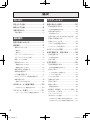
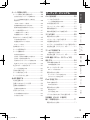
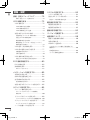
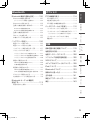
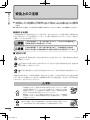
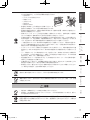
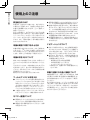
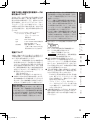
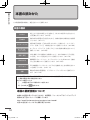
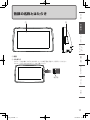
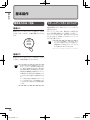
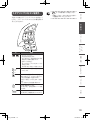
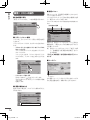
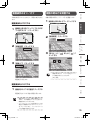
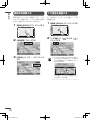
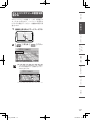
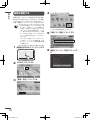
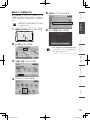
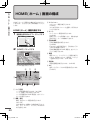
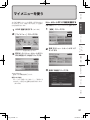
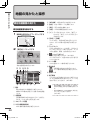
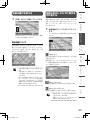
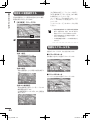
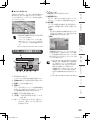
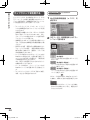
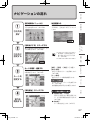
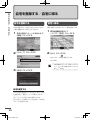
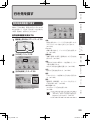
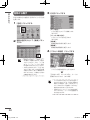
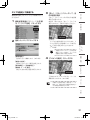
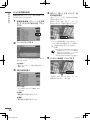
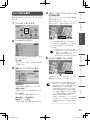
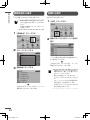
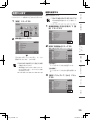
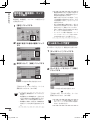
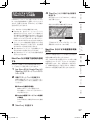
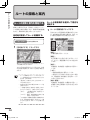
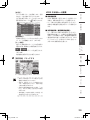
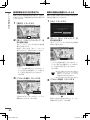
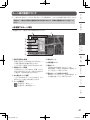

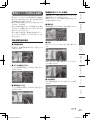
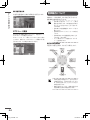
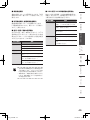
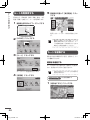
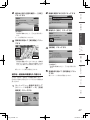
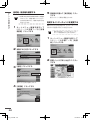
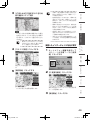
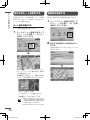
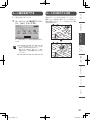
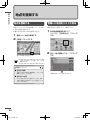
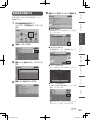
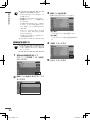
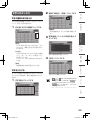
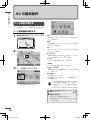
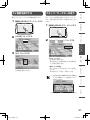
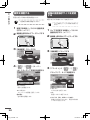
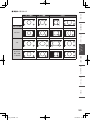
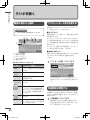
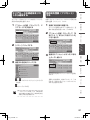
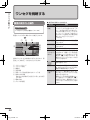
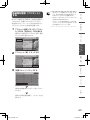
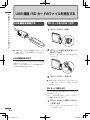
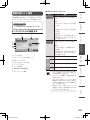
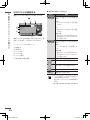
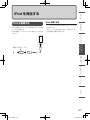
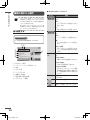
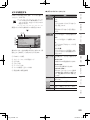
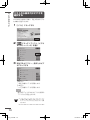
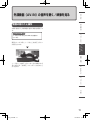
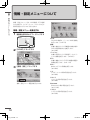
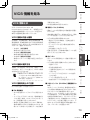
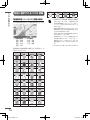
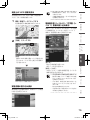
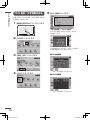
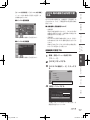
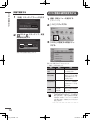
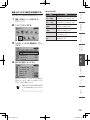
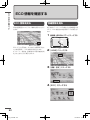
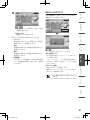
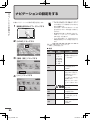
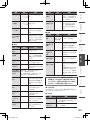
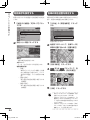
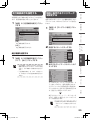

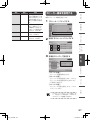
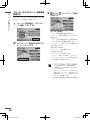
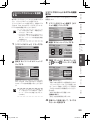
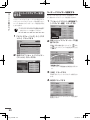
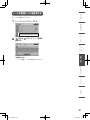
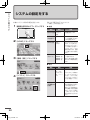
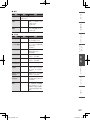
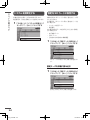
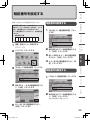
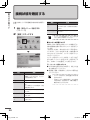
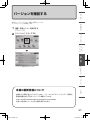
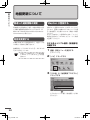
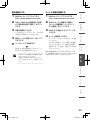
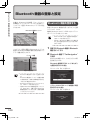
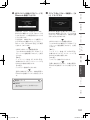
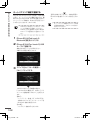

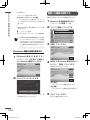
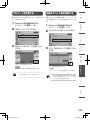
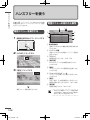
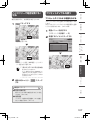
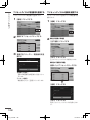
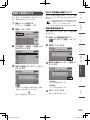
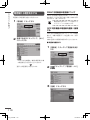
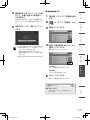
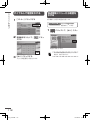
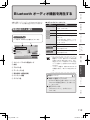
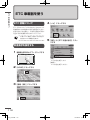
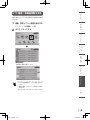
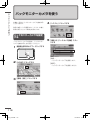
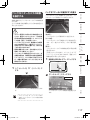
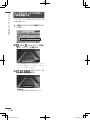
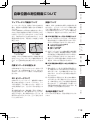
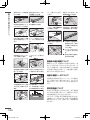

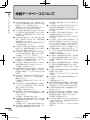
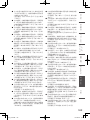
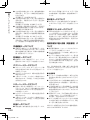
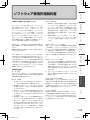
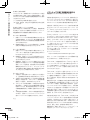
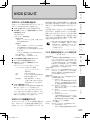
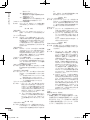
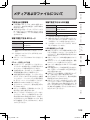
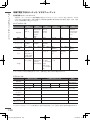
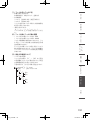
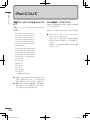
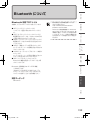
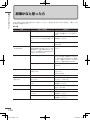
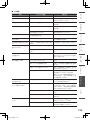
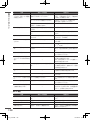
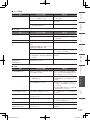
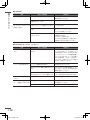
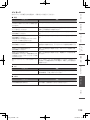
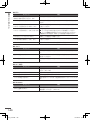
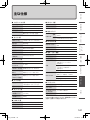
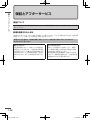
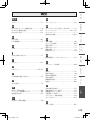
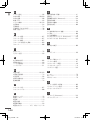
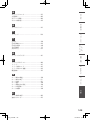
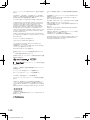
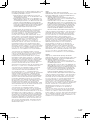
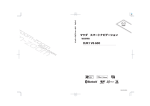

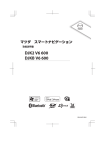
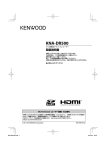
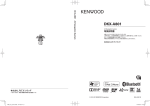

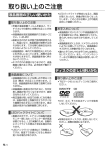
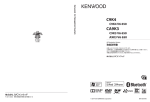
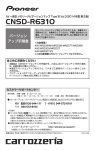
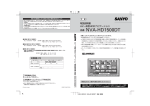
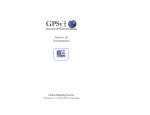
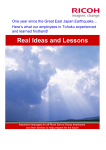

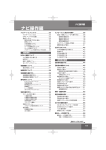
![DTN-V800地図データ収録について [PDF:118KB]](http://vs1.manualzilla.com/store/data/006544113_2-bd2522716ced413137348fa457c42e0e-150x150.png)